häóííöçüàé JéÉêìëíçáãáååçí
|
|
|
- Reino Mattila
- 10 vuotta sitten
- Katselukertoja:
Transkriptio
1 häóííöçüàé JéÉêìëíçáãáååçí
2 Toshiba e-studio65/05 käyttöohje
3 Toshiba e-studio8// käyttöohje SISÄLLYSLUETTELO HUOMAUTUKSIA...6 TARVIKKEET JA VARAOSAT...7 ARKKIEN SIJOITTAMINEN...7 ALKUPERÄISEN JA KOPION SUUNTA...7 VASTUUVAPAUSLAUSEKE...8 TURVAMERKINNÄT...9 KÄYTTÖTURVALLISUUS...0 OPPAAN VAROITUSKUVAKKEET...0 LAITTEEN SIJOITUS...0. LAITTEEN KÄYTTÖÖNOTTO... OSAT JA TOIMINNOT... LISÄLAITTEET JA VARUSTEET... VALINTAPANEELI... Kopioinnin perusnäyttö...6 VIRRAN KYTKENTÄ JA KATKAISU...7 Virran kytkentä...7 Virran katkaisu...7 Virransäästötila...8 TULOSTUSMATERIAALIT...9 Tyypit ja koot...9 Vakiokasetin täyttäminen...0 Lisäkasettien täyttäminen... Paperikoon rekisteröinti.... KOPIOINTI...6 ALKUPERÄISET...6 Kopiointi valotustasolta...7 Kirjojen ja julkaisujen kopiointi...7 Kopiointi syöttölaitteella...8 NORMAALIKOPIOINTI...9 Kopioinnin keskeyttäminen...0 Välikopiointi... KOPIOINTI OHISYÖTTÖALUSTALTA... Kokojen (A, A, AR, A5R, B) rekisteröinti... Muiden vakiokokojen rekisteröinti... Ohisyöttäen kopiointi vakioarkille.... KOPIOTOIMINNOT...6 OLETUSASETUKSET...6 Asetusten tarkistus...6 PAPERIN VALINTA...7 Automaattinen paperin valinta...7 Manuaalinen paperin valinta...7 ERIKOKOISET ALKUPERÄISET...8 SUURENTAMINEN JA PIENENTÄMINEN...9 Automaattinen kopiosuhde AMS...9 Alkuperäisen ja kopion koon määrittely...0 Manuaalinen kopiosuhteen valinta... ALKUPERÄISEN TYYPPI... VALOTUKSEN SÄÄTÖ.... LISÄTOIMINNOT... KOPIOVALIKKO... Valikon käyttö... Kopiovalikon sisältö... LAJITTELU... 5 VUOROTTAIN LAJITTELU... 6 VIHKOKOPIOINTI... 7 MARGINAALI... 8 REUNAHÄIVYTYS... 9 KAKSIPUOLINEN KOPIOINTI Yksipuoliset kopiot... 5 Kaksipuoliset kopiot... 5 Kirja > -puoliset kopiot... 5 KIRJAKOPIOINTI SIVUNUMERO, PÄIVÄYS&AIKA TÖIDEN KOONTI IN/IN KOPIOINTI ID-KORTTI... 6 XY ZOOM... 6 TYÖMUISTI... 6 Työn tallennus muistiin... 6 Työn haku muistista ASETUKSET JA NIIDEN MUUTTAMINEN KÄYTTÄJÄASETUKSET-VALIKKO Valintanäppäimet PÄIVÄ JA AIKA Päiväyksen ja kelloajan esitystapa KIELI PAPERIKOKO NÄYTÖN OLETUSTILA AJASTIMET... 7 Automaattinen tyhjennys... 7 Automaattinen virransäästö... 7 Automaattinen lepotila... 7 VIIKKOAJASTIN ÄÄNEN VOIMAKKUUS Varoitus- ja soittoääni Näppäinäänet OSASTOKOODIT Osastokoodien tallennus Nimen tai koodin muuttaminen... 8 Osastokoodien poistaminen... 8 Laskureiden nollaus Laskureiden tulostus Käytönhallinnan peruutus/palautus Valikon muokkaus APS/AMS Alkuperäisen tyyppi Valotus... 9 Viimeistelytapa... 9 RAPORTTIEN TULOSTUS... 9 Valikkoraportti tulostus... 9 Version tarkistus... 9
4 Toshiba e-studio8// käyttöohje 6. VIAN HAKU...95 VIRHEILMOITUKSET...95 PAPERITUKOKSET...96 Tukosten sijainti...96 PAPERITUKOSTEN POISTO...96 Tukos alkuperäisten syöttölaitteessa...97 Tukos ohisyöttöalustalla...99 Tukos -puoleisuusyksikössä...00 Tukos siirtoyksikön takana...0 Tukos kiinnitysyksikössä...0 Tukos alemmassa paperikasetissa...0 Tukos paperiyksikön kasetissa...0 VÄRIKASETIN VAIHTO...0 HÄIRIÖT LAITTEESSA TAI KOPIOLAADUSSA HUOLTAMINEN JA PUHDISTUS LAITTEEN PUHDISTUS Valotustaso, syöttölaite ja kuvalukija Varaaja Siirtovaraaja
5 HUOMAUTUKSIA Toshiba e-studio8// käyttöohje Energy Star -hyväksyntä Tämä laite täyttää ENERGY STAR merkintään oikeuttavat ehdot. Käytöstä poistaminen CE-merkintä Tässä tuotteessa on eurodirektiivin mukainen CEmerkintä koskien direktiivejä 7//EEC ja 89/6/EEC. Lisätietoja CE-merkinnästä saat: TOSHIBA TEC GERMANY IMAGING SYSTEMS GmbH, Carl-Schurz-Str. 7, 60 Neuss, Germany, puhelin +9-(0)--5-0 Tämä tuote on merkitty EU-direktiivin 00/96/EC vaatimusten mukaisesti. (Sähkö- ja elektroniikkaromua koskeva direktiivi WEEE). Tämä symboli osoittaa, että tätä tuotetta ei saa toimittaa lajittelemattoman sekajätteen joukkoon, vaan tuote on lajiteltava ja hävitettävä erikseen. Tämän tuotteen asianmukainen hävittäminen estää mahdolliset haitalliset seuraamukset ympäristölle ja ihmisten terveydelle. Lisätietoja tämän laitteen käytöstä poistamisesta sekä kierrätyksestä saat laitteen myyjältä. Arvopaperit ja viralliset asiakirjat Älä yritä kopioida laitteella asiakirjoja, joiden jäljentäminen on lailla kielletty. Tällaisia ovat mm. setelit, shekit, leimamerkit, osakekirjat ja muut arvopaperit, jos kopioita on tarkoitus käyttää kansainvälisten tai kansallisten lakien vastaisella tavalla. Virransyötön katkaisu Laitteen virransyöttö katkeaa täydellisesti vain silloin, kun irrotat virtajohdon pistorasiasta. Sijoita laite lähelle virtalähdettä ja varmista, että pistoke on helposti poistettavissa pistorasiasta tarvittaessa. Paperikoot Alkuperäisen tai kopion kokomerkinnässä oleva R- kirjain (AR) tarkoittaa arkin sijoittamista poikittain. Koot, jotka voidaan sijoittaa vain poikittain (B, A) eivät sisällä R-symbolia. Tavaramerkit Microsoft ja Windows ovat Microsoft Corporation in tavaramerkkejä, joihin se omistaa kaikki oikeudet USA:ssa ja muissa maissa. Adobe, Adobe Acrobat, Adobe Reader ja Adobe Acrobat Reader ovat Adobe Systems Incorporated in tavaramerkkejä. Kaikki muut tuote- ja tavaramerkit kuuluvat vastaaville omistajayrityksille. VAARA Laitteen käyttäminen muulla kuin tässä käyttöohjeessa mainitulla tavalla saattaa altistaa käyttäjän turvallisuusluokan ylittävälle näkymättömälle lasersäteilylle. Ennen kuin avaat koneen kansia tai poistat jotakin yksikköä, kosketa laitteen metalliosaa. Näin itsessäni oleva staattinen sähkövaraus purkautuu. VAROITUS Älä poista laitteen turvamerkintöjä. Jos merkinnät ovat irronneet tai kuluneet, ota yhteys huoltoon. VAROITUS Tähän laitteeseen ei saa tehdä mitään muutoksia, joita Toshiba TEC ei ole hyväksynyt. Laitteessa ei saa myöskään käyttää muita kuin Toshiban hyväksymiä tarvikkeita ja varaosia. Laitteen voi huoltaa ja korjata ainoastaan valtuutettu Toshibahuoltohenkilöstö. Käyntiääni Laitteen käyntiäänen voimakkuus on korkeintaan 70 db (A). EN ISO
6 TARVIKKEET JA VARAOSAT Toshiba e-studio8// käyttöohje Käytä vain alkuperäisiä Toshiban värejä, tarvikkeita ja varaosia sekä varastoi ne ohjeiden mukaisesti. Kun käytät alkuperäisiä värikasetteja: Laite tunnistaa, onko kasetti sijoitettu oikein ja antaa virheilmoituksen, jos kasetti ei ole paikallaan. Laite ilmoittaa, kun värikasetti on tyhjentymässä. Säilytä värikasetit avaamattomina viileässä ja kuivassa paikassa, joka on suojattu voimakkaalta valolta. Varastoi kopiopaperit avaamattomissa pakkauksissa ja tasaisella alustalla. Jos olet epävarma tulostusmateriaalin sopivuudesta, ota ensin yhteys laitteen myyjään tai huoltoon. ARKKIEN SIJOITTAMINEN Alkuperäisen ja kopion suunta Voit sijoittaa kopioitavan A alkuperäisen valotustasolle joko pysty- tai vaakasuuntaan. A ja B arkit sijoitetaan ainoastaan vaakasuuntaan. A arkki pystysuunnassa AR arkki vaakasuunnassa 7
7 VASTUUVAPAUSLAUSEKE Toshiba e-studio8// käyttöohje TOSHIBA TEC CORPORATION yhtiön (mukaan lukien sen työntekijät, jälleenmyyjät ja alihankkijat) vastuu näiden laitteiden, tarvikkeiden, lisävarusteiden ja ohjelmiston ( tuotteet ) ostajalle tai käyttäjälle ( asiakas ) rajoittuu seuraavasti:. Tämän vastuuvapauslausekkeen rajoituksia ja vastuun poissulkevia ehtoja sovelletaan kaikissa lain sallimissa rajoissa. Nämä yleiset ehdot eivät poissulje tai rajoita TOSHIBA TEC CORPORATION in vastuuta sen tekemästä vakavasta laiminlyönnistä tai virheestä, joka aiheuttaa kuoleman tai henkilövahingon.. Kaikki lain sallimissa rajoissa olevat takuut ja muut ehdot, joita nimenomaan ei ole mainittu, jäävät tuotteita koskevien vastuiden ulkopuolelle.. TOSHIBA TEC CORPORATION ei ole välittömässä tai välillisessä vastuussa taloudellisista menetyksistä, kustannuksista ja vahingoista, jotka aiheutuvat seuraavista menettelyistä tai syistä: a) tuotteen virheellinen tai huolimaton käyttö tai käsittely käyttöoppaiden, käsikirjojen ja annettujen ohjeiden vastaisesti. b) tuotteiden oikean käytön estyminen seurauksena tapahtumista, joihin TOSHIBA TEC CORPORATION ei voi vaikuttaa kuten sota, tahallinen ilkivalta, tulipalo, tulva, myrsky, maanjäristys ja muut epätavalliset luonnonilmiöt. c) tuotteisiin tehdyt lisäykset, muutokset, asennukset, korjaukset sekä tuotteiden kuljetukset, jotka on tehnyt joku muu kuin TOSHIBA TEC CORPORATION in valtuuttama henkilö tai yritys. d) sellaisten tulostusmateriaalien, tarvikkeiden tai varaosien käyttö, joita TOSHIBA TEC CORPORATION ei ole valmistanut tai suositellut.. Viitaten kohtaan TOSHIBA TEC CORPORATION ei ole asiakkaalle vastuussa: a) taloudellisista tappioista; myynnin tai liikevaihdon alenemisesta; maineen menetyksestä; tuotannon vähenemisestä; arvioitujen tuottojen toteutumatta jäämisestä; asiakassuhteiden menetyksestä, tietojen tai tiedostojen katoamisesta tai tuhoutumisesta tai b) mistään välittömistä tai välillisistä vahingoista, kuluista tai muista korvausvaatimuksista, olivatpa ne kenen tahansa tai millä tavalla tahansa aiheutettuja ja vaikka TOSHIBA TEC CORPORATION olisi ilmoittanut sellaisten vahinkojen mahdollisuudesta. TOSHIBA TEC CORPORATION ei ole vastuussa menetyksistä, kuluista tai vahingoista, jotka aiheutuvat tuotteen käytön keskeytymisestä (toimintahäiriö, vioittuminen, tietokonevirukset tai muut syyt), kun tuotteeseen on liitetty varusteita, lisälaitteita tai ohjelmistoja, joita TOSHIBA TEC CORPORATION ei ole suorasti tai epäsuorasti hyväksynyt. 8
8 TURVAMERKINNÄT Toshiba e-studio8// käyttöohje Toshiba e-studio8// on luokan laserlaite. Ohjeiden mukaan käytettynä laite on täysin turvallinen, sillä lasersäde on eristetty kansien sisäpuolelle. Laser-luokituksen tiedot Mallimerkintä Avattaessa ja suojalukitus ohitettaessa olet alttiina näkymättömälle lasersäteilylle. Älä katso säteeseen. Varo kuumia ilmanvaihtoaukkoja! Varo kiinnitysyksikön kuumia osia! 9
9 KÄYTTÖTURVALLISUUS Toshiba e-studio8// käyttöohje Oppaan varoituskuvakkeet Seuraavat kuvakkeet on tarkoitettu kiinnittämään käyttäjän huomiota laitteen käsittelyä ja kopiointia koskeviin seikkoihin: Vaara: Ohjeen laiminlyönti voi aiheuttaa sähköiskun tai palovamman. Varoitus: Ohjeen laiminlyönti voi vahingoittaa laitetta. VAARA Laitteen kiinnitysyksikkö voi olla erittäin kuuma. Noudata varovaisuutta, kun poistat paperitukoksen. Älä katso suoraan laitteen valolähteeseen, koska se voi vaurioittaa silmiäsi. VAROITUS Älä katkaise ja kytke laitteen virtaa nopeassa tahdissa. Odota ainakin 0 sekuntia, ennen kuin painat virtakytkintä uudelleen. Sijoita laite tasaiselle ja tukevalle alustalle. Tarkista, että sijoituspaikka ei ole altis kuumuudelle tai pölylle. Jos laitetta ei käytetä pitkään aikaan kuten esimerkiksi lomakautena, katkaise virta ja irrota virtajohto pistorasiasta. Kun siirrät laitetta, katkaise ensin virta ja poista sitten virtajohto pistorasiasta. Kun virta on kytketty, älä peitä laitetta kankaisella tai muovisella suojuksella, sillä laite kuumenee ja voi vahingoittua. Älä koskaan katkaise virtaa kesken kopioinnin. Älä katkaise laitteen virtaa, jos laitteessa on paperitukos. Poista aina tukos ennen virran katkaisua. Käytä laiteta vain käyttöohjeessa mainittuihin tarkoituksiin. Varmista, että virtajohto kulkee vapaasti ja myös sen poistaminen pistorasiasta sujuu esteettömästi. Älä aseta valotuslasille raskaita esineitä (maksimi kg) äläkä paina valotuslasia voimakkaasti, sillä lasi voi särkyä. Tarkista virtajohdon kunto vähintään kerran vuodessa ja poista pistorasian ympärille kertynyt pöly aina tarvittaessa. Älä polta tyhjiä värikasetteja äläkä hävitä niitä sekajätteiden joukossa. Ohjeet tyhjien kasettien hävittämisestä saat laitteen huollosta. Älä pudota laitetta äläkä saata sitä alttiiksi voimakkaille iskuille. Älä kosketa kuvarummun pintaa tai varaajaa, sillä lika ja naarmut näkyvät kopioissa. Laitteen sijoitus Tarkista, että sijoituspaikka ei ole altis kuumuudelle, pölylle, suoralle auringon valolle tai tärinälle. Koska laite kehittää kopioidessaan pienen määrän otsonia, varmista sijoituspaikan riittävä ilman vaihto. Kun laitteen toimittaja on valinnut sopivan sijoituspaikan e-studio65/05:lle, älä muuta laitteen paikkaa. Virtalähde: 0 0 V, 8A, 50/60 Hz Tämä on A-luokan laserlaite, joka saattaa kotikäytössä aiheuttaa häiriöitä radiolaitteisiin tai muihin vastaanottimiin. Häiriöt voidaan poistaa erilaisin toimenpitein. Tämä tuote ei täytä lääketieteellisistä tuotteista annetun direktiivin 9//EEC määräyksiä. TOSHIBA TEC ei ole vastuussa seuraamuksista, jos tätä tuotetta käytetään tai se sijoitetaan paikkaan, jota ei ole hyväksytty. Jos tätä laitetta käytetään sille soveltumattomassa paikassa, voi seurauksena olla sähkömagneettisia häiriöitä muihin lähellä oleviin laitteisiin. Se voi johtaa tämän tai muiden laitteiden toimintahäiriöihin ja laitteille tallennettujen tietojen häviämiseen. Yleisen turvallisuuden vuoksi tätä laitetta ei saa myöskään käyttää tai sijoittaa tiloihin, joissa säilytetään räjähteitä. VAROITUS Jos siirrät laitteen viileästä säilytyspaikasta huonelämpötilaan, voi laitteen sisään syntyä kosteutta. Anna laitteen lämmetä ainakin tuntia ennen käyttöönottoa. Jotta laite toimisi moitteettomasti, on koneen ympärillä oltava tyhjää tilaa ainakin seuraavasti: vasemmalla 0 cm, oikealla 80 cm ja takana 0 cm. HUOMIO Älä kytke muita laitteita virtalähteeseen, sillä se saattaa heikentää kuvalaatua ja koneen toimintaa. 0
10 . LAITTEEN KÄYTTÖÖNOTTO Toshiba e-studio8// käyttöohje Tutustu näihin kopiokonetta koskeviin perustietoihin ennen kuin aloitat laitteen käytön. Osat ja toiminnot LAITTEEN ETUOSA JA OIKEA PUOLI. Valotustason kansi (lisävaruste). Kääntävä alkuperäisten syöttölaite ja alkuperäisten syöttölaite Kapasiteetti 00 arkkia tai 6 mm korkea nippu. Syöttölaitteet ovat lisävarusteita.. Käyttöoppaan säilytyslokero Sijaitsee koneen takana.. Sivukansi 5. Ohisyöttöalusta: Erikoismateriaalien kuten paksujen arkkien ja kalvojen kopiointiin. 6. Paperiyksikön kansi Kun laitteessa on lisäkasetti tai kasetteja sisältävä paperiyksikkö. 7. Paperikoon osoitin 8. Paperiyksikkö (lisävaruste) Lisäkasetin sijoittamiseen. 9. Kasettimoduuli (lisävaruste) Lisäkasetin sijoittamiseen paperiyksikköön. 0. Paperiyksikkö (lisävaruste) Kapasiteetti 50 arkkia.. Kasetti Kapasiteetti 50 arkkia. Etukansi Avaa, kun vaihdat värikasetin.
11 Toshiba e-studio8// käyttöohje LAITTEEN SISUS JA VASEN PUOLI. Valotustaso Aseta lasille kopioitava arkki, kirja tai muu kohde.. Valintapaneeli: Sisältää valintanäppäimet ja merkkivalot.. Lisäpaneeli (lisävaruste) Skannaus- ja faksitoimintojen valintaan.. Värikasetti: Sisältää kopiovärin. 5. Virtakytkin 6. Arkin pysäyttäjä Estää arkin putoamisen luovutustasolta. Avaa pysäyttäjä, jos kopioit suuria määriä tai käytät A ja B arkkeja. 7. Virtajohdon liitin 8. USB-liitin (-pinninen) PC:n liittäminen e-studio -laitteeseen. 9. Luovutustaso 0. Kuvanlukija Alue, jolla alkuperäisten syöttölaitteella siirretty arkki skannautuu.. Kohdistusasteikko Sijoita alkuperäinen paikalleen asteikon avulla.. Syöttölaitteen/Valotustason kannen sisäpuoli
12 Lisälaitteet ja varusteet Toshiba e-studio8// käyttöohje Kun haluat tietoja lisälaitteista ja lisävarusteista, ota yhteys laitteen huoltoon tai myyjään. Alkuperäisten syöttölaite Valotustason kansi Alkuperäisten syöttölaite Lisäpaneeli Verkkotulostussarja Skannerin laajennussarja Muistilaajennus (kopiointi) -puoleisuusyksikkö Faksisarja Runko Paperiyksikkö Kasettimoduuli Paperiyksikkö
13 Valintapaneeli Toshiba e-studio8// käyttöohje Englanninkieliseen valintapaneeliin voidaan kiinnittää tarra-arkit, jotka sisältävät näppäinten suomenkieliset vastineet. Tämän oppaan ohjeissa on huomioitu sekä suomen- että englanninkieliset näppäinten nimet. Ohjetekstissä suomenkielinen nimi on mainittu ensin ja englanninkielinen vastine on suluissa.. AMS/APS näppäin/merkkivalot APS: Laite tunnistaa alkuperäisen koon ja valitsee vastaavan kopiopaperin. AMS: Valitse kopiopaperin koko. Laite tunnistaa alkuperäisen ja valitse sopivan kopiosuhteen.. [ERIKOK. ALKUP.] [MIXED SIZE] näppäin/merkkivalo Erikokoisista alkuperäisistä kopiointi.. [VIRRANSÄÄSTÖ] [ENERGY SAVER] näppäin Näppäin kytkee laitteen energian säästölle.. [VÄLIKOPIO] [INTERRUPT] näppäin Näppäin keskeyttää meneillään olevan kopiosarjan kiireellisen välikopioinnin ajaksi. 5. [ASETUKSET] [USER FUNCTIONS] näppäin Oletusasetusten muuttaminen. 6. [ASETUKSET] [SETTINGS] näppäin Toimintojen ja asetusten tarkistus. 7. Valintanäppäimet A (Vasen), B, (Keskimmäinen), C (Oikea) VALMIS 00% EI LAJITTELUA ZOOM VIIMEISTELY EDITOINTI A B C Toimintojen valinta. Kohteen nimi näkyy LCD-näytössä. 8. LCD-näyttö Valikkojen ja viestien näyttöruutu. 9. Numeronäppäimet Kopiomäärän ja muiden numerotietojen valinta. 0. [FAX TX/RX] merkkivalo Merkkivalo vilkkuu, kun laite lähettää tai vastaanottaa faksiviestejä.. Laitteen toimintotilan valinta Kytke FAX (Faksi), SCAN (Skannaus), PRINTER (Tulostus) tai COPY (Kopio).. [TOIMINTOJEN PERUUTUS] [FUNCTION CLEAR] näppäin/merkkivalo Asetusten kumoaminen.. Kontrastin säätö LCD-näytön kontrastin säädin.. [POISTA/SEIS] [CLEAR/STOP] näppäin Näppäin pysäyttää meneillään olevan kopioinnin tai palauttaa kopiomääräksi. 5. [START] näppäin/merkkivalo Näppäimen painallus aloittaa kopioinnin merkkivalon palaessa. Jos merkkivalo vilkkuu, laite odottaa kopioinnin alkamista. 6. Hälytys-merkkivalo Valon vilkkuminen ilmoittaa tukoksesta tai värin loppumisesta. 7. [DATA] merkkivalo Vilkkuu tietoja vastaanotettaessa verkon kautta. 8. [PERUUTA] [CANCEL] näppäin Asetuksen kumoaminen ja paluu edelliseen valikkoon.
14 9. [TALLENNA] [ENTER] näppäin Kohteen tai toiminnon hyväksyminen. 0. / / / näppäimet Toimintavalikoiden selaus ja kohteen haku.. Alkuperäisen tyypin valintanäppäin ja merkkivalot Valitse alkuperäisen tyyppi (Teksti/Kuva, Kuva, Teksti) ja vastaava merkkivalo syttyy.. Valotuksen säätönäppäimet/merkkivalot Valotuksen manuaalinen säätö tai automaattivalotuksen kytkeminen.. [KASETTI] [DRAWER] näppäin/merkkivalot Paperilähteen valinta (kasetti tai ohisyöttö). Valitun paperilähteen merkkivalo syttyy. Jos valo vilkkuu, on paperi loppunut.. [KOPIO] [COPY] näppäin/merkkivalot Kopiopaperin koon valinta. Merkkivalo vilkkuu, jos kasetissa tai ohisyöttöalustalla ei ole valittua kokoa. 5. [ALKUPERÄINEN] [ORIGINAL] näppäin/merkkivalo Alkuperäisen koon valinta. Toshiba e-studio8// käyttöohje 5
15 Toshiba e-studio8// käyttöohje Kopioinnin perusnäyttö Kun laite on lämmennyt virran kytkemisen jälkeen, kopioinnin perusnäyttö avautuu. VALMIS 00% EI LAJITTELUA ZOOM VIIMEISTELY EDITOINTI Kopioinnin perusnäyttö on määritelty oletusasetukseksi. Voit myös muuttaa avautuvan näkymän faksitoimintojen tai skannaustoimintojen mukaisiksi. KOPIOINNIN PERUSNÄYTÖN SISÄLTÖ Viestirivi Osoittaa laitteen tilan (esim. VALMIS) tai antaa virheilmoitukset. Kopiomäärä Valittu kopiomäärä (). Kopiosuhde Valittu kopiosuhde (00%) Valitut toiminnot: Rivillä näkyvät valitut toiminnot kuten: ZOOM: Kopiosuhteen manuaalinen valinta. Mukautetut toiminnot: Voit tallentaa ja hakea toistuvasti tarvitsemasi toiminnot nopeasti. EDITOINTI: Kopiotoimintojen valikko. Mukautettu asetus: Mukautetuksi asetukseksi tallennettu toiminto (esimerkissä: EI LAJITTELUA). 6
16 Virran kytkentä ja katkaisu Virran kytkentä Avaa virtakytkimen kansi ja paina virtakytkin ON-asentoon. Laitteen lämpiäminen alkaa. Laite on käyttövalmis noin 5 sekunnin kuluttua, jolloin näyttöön avautuu viesti VALMIS. HUOMIO Voit asettaa alkuperäisen paikalleen ja painaa [START] näppäintä lämpiämisen aikana. Kopiointi käynnistyy automaattisesti, kun laite on lämmennyt. Toshiba e-studio8// käyttöohje VALMIS 00% EI LAJITTELUA ZOOM VIIMEISTELY EDITOINTI Jos kopiokone on ohjelmoitu toimimaan vain osastokoodilla, anna koodisi. Näppäile 5-numeroinen koodisi ja paina sitten TALLENNA ANNA OSASTOKOODI 00% EI LAJITTELUA ZOOM VIIMEISTELY EDITOINTI HUOMIO Kun olet lopettanut kopioinnin, paina TOIMINTOJEN PERUUTUS (FUNCTION CLEAR) näppäintä. Näin estät muita käyttäjiä kopioimasta koodillasi. Lisätietoja osastokoodeista saat laitteen huollosta. Virran katkaisu Avaa virtakytkimen kansi ja paina virtakytkin OFF-asentoon. Älä katkaise laitteen virtaa kesken kopioinnin tai muun toiminnon aikana. 7
17 Toshiba e-studio8// käyttöohje Virransäästötila Kun laitetta ei käytetä, se kytkeytyy automaattisesti virransäästötilaan tietyn viiveajan jälkeen. Voit kytkeä virransäästön myös manuaalisesti. Paina VIRRANSÄÄSTÖ (ENERGY SAVER) näppäintä. Näyttöön avautuu viesti: Lepotila. Kumoa virransäästö painamalla VIRRANSÄÄSTÖ (ENERGY SAVER) näppäintä uudelleen. HUOMIO Virransäästö kumoutuu myös, kun: nostat valotustason kannen tai syöttölaitteen. laite liitetään PC:hen tai irrotetaan siitä. 8
18 Tulostusmateriaalit Toshiba e-studio8// käyttöohje Käytä vain Toshiban suosittelemia tulostusmateriaaleja. Jos kopioit erikoismateriaaleille, ota huomioon seuraavat ohjeet: Käytä vain Toshiban suosittelemia kalvoja ja tarra-arkkeja. Jos kalvot tai arkit eivät ole oikean tyyppisiä, ne aiheuttavat tukoksia ja kopiojälki voi olla suttuinen. Markkinoilla oleva paperilaatujen valikoima on erittäin laaja. Jos olet epävarma jonkin tulostusmateriaalin sopivuudesta, ota ensin yhteys laitteen jälleenmyyjään tai valtuutettuun huoltoon. Tyypit ja koot Paperiasema Paperityyppi Paperikoko Maksimikapasiteetti Tavallinen paperi A/B-sarja: 50 arkkia (6~80 g/m ) (6 80 g/m ) A, A, AR Kasetit Vakio- ja lisäkasetit Paperiyksikön kasetit Ohisyöttöalusta Tavallinen paperi (6 80 g/m ) Paksu paperi (8 05 g/m ) Tavallinen paperi (6 80 g/m ) Paksu paperi (8 05 g/m ) Paksu paperi (06 6 g/m ) Kuultopaperi (75 g/m ) Tarra-arkit B, B5, B5R, FOLIO A/B-sarja: A, A, AR, A5R B, B5, B5R, FOLIO A/B-sarja: A, A, AR, A5R B, B5, B5R, FOLIO 550 arkkia (6 g/m ) 550 arkkia (80 g/m ) 00 arkkia (6~80 g/m ) arkkia (8 ~ 05 g/m ) arkki (06 6 g/m ) Ei -puolista kopiointia arkki Ei -puolista kopiointia arkki Ei -puolista kopiointia Kalvot Vakiokoko A arkki Ei -puolista kopiointia Käytä vain Toshiban suosittelemia kalvoja. Aseta kuhunkin kasettiin vain keskenään samankokoisia arkkeja. Älä kopioi rypistyneille, taitetuille tai pinnaltaan liukkaille arkeille. Älä kopioi valmiiksi reijitetyille arkeille. Käytä vain suositusten mukaisia moitteettomia arkkeja. Säilytä arkit pakkauksessaan. Älä altista tulostusmateriaaleja kosteudelle tai kuumuudelle. 9
19 Vakiokasetin täyttäminen Toshiba e-studio8// käyttöohje Varmista, että laitteen virta on kytketty. Vedä kasettia ulos varovasti. Vedä kasettia niin pitkälle, kunnes se pysähtyy. Paina kasetin pohjalevy alas. Paina levyä, kunnes kuulet napsahduksen eikä levy enää nouse ylös. Nosta ohjain (A) ylös ja siirrä se paperikokoa vastaavaan kohtaan. Paperikoot on merkitty kasetin pohjaan. A 5 Paina sivuohjaimen vihreää osaa ja siirrä ohjaimia molemmin käsin. 0
20 6 Aseta nippu kasettiin. Kasettiin mahtuu 50 arkkia (80 g/m ). Nippu ei saa ylittää kasetissa olevaa merkkiviivaa. Ilmaa nippu hyvin, ennekuin asetat sen kasettiin. Sijoita arkit kasettiin kopioitava puoli ylöspäin. Toshiba e-studio8// käyttöohje 7 Säädä sivuohjaimet paperikokoa vastaaviin kohtiin. Jätä nipun ja sivuohjainten väliin noin 0,5 mm rako (A), jolloin paperin syöttö sujuu ongelmitta. A 8 Varmista, että nippu jää kulmapidikkeiden alle. 9 Aseta paperikokoa osoittava lipuke niin, että käytössä oleva arkkikoko tulee näkyviin. 0 Työnnä kasetti takaisin koneeseen. Älä jätä sormiasi laitteen ja paperikasetin väliin. HUOMIO Jos muutat käyttämääsi paperikokoa, katso ohjeet Paperikoon rekisteröinti sivulta.
21 Lisäkasettien täyttäminen Toshiba e-studio8// käyttöohje Vedä kasetti varovasti ulos koneesta. Vedä kasettia, kunnes se pysähtyy. Paina arkin leveyden ohjainta nuolen suuntaan ja poista ohjain. Kiinnitä sitten ohjain käyttämääsi paperikokoa vastaavaan kohtaan. Paperikoot on merkitty kasetin pohjaan. Paina sivuohjaimen lukitsin nuolen osoittamaan suuntaan, jolloin se vapautuu. Paina sivuohjaimen vihreää painiketta nuolen suuntaan ja siirrä samalla sivuohjain käyttämääsi paperikokoa vastaavaan kohtaan. Siirrä sivuohjaimia molemmin käsin.
22 5 Aseta arkit kasettiin. Ilmaa nippu hyvin ja sijoita arkit kopioitava puoli ylöspäin. Nippu ei saa ylittää merkkiviivaa. Käytä vain suositusten mukaisia tulostusmateriaaleja. Toshiba e-studio8// käyttöohje 6 Säädä sivuohjaimet paperikokoa vastaaviin kohtiin. Jätä nipun ja sivuohjainten väliin noin 0,5 mm rako, jolloin paperin syöttö sujuu ongelmitta. A 7 Paina sivuohjaimen lukitsin nuolen osoittamaan suuntaan, jolloin se lukkiutuu. 8 Aseta paperikokoa osoittava lipuke niin, että käytössä oleva arkkikoko tulee näkyviin. 9 Työnnä kasetti takaisin koneeseen. Älä jätä sormiasi kasetin ja koneen väliin. Jos muutit paperikokoa, rekisteröi uusi koko seuraavalla sivulla annettujen ohjeiden mukaan.
23 Toshiba e-studio8// käyttöohje Paperikoon rekisteröinti Jos täytät paperikasetin ensimmäistä kertaa tai muutat käyttämääsi paperikokoa, toimi seuraavien ohjeiden mukaan. VAKIOKOOT A, A, AR, A5R, B Pidä KASETTI (DRAWER) ja KOPIO (COPY) näppäintä samanaikaisesti alhaalla yli sekuntia. Seuraava näyttö avautuu: Valitse paperikoko 00% EI LAJITTELUA ZOOM VIIMEISTELY EDITOINTI Paina KASETTI (DRAWER) näppäintä niin monta kertaa, että merkkivalo syttyy sen kasetin kohdalla, johon sijoitit arkit. Paina KOPIO (COPY) näppäintä niin monta kertaa, että kasetissa olevan paperikoon merkkivalo syttyy. Jos painat nyt PERUUTA (CANCEL) näppäintä, paperikoko ei rekisteröidy ja laite palaa vakiotilaan. Paina TALLENNA Paperikoko on nyt rekisteröity.
24 MUUT VAKIOKOOT Koot rekisteröidään koodien avulla OTHER kooksi. Pidä KASETTI (DRAWER) ja KOPIO (COPY) näppäintä samanaikaisesti alhaalla yli sekuntia. Toshiba e-studio8// käyttöohje Seuraava näyttö avautuu: Valitse paperikoko 00% EI LAJITTELUA ZOOM VIIMEISTELY EDITOINTI Paina KASETTI (DRAWER) näppäintä, kunnes merkkivalo syttyy sen kasetin kohdalla, johon sijoitit arkit. Paina KOPIO (COPY) näppäintä niin monta kertaa, että [OTHER] merkkivalo syttyy. Paina B tai C näppäintä ja valitse kasettiin sijoitettu paperikoko. Esimerkissä: LT Valitse paperikoko LG LT LT-R 5 Paina TALLENNA Viereinen näyttö avautuu. Valitse paperikoko 00% EI LAJITTELUA ZOOM VIIMEISTELY EDITOINTI 6 Paina TALLENNA Paperikoko on rekisteröity ja laite palaa vakiotilaan. 5
25 . KOPIOINTI Alkuperäiset Toshiba e-studio8// käyttöohje Käytä vain suositusten mukaisia alkuperäisiä. Kopioitavat kohteet sijoitetaan joko valotustasolle yksi kerrallaan tai alkuperäisten syöttölaitteeseen (lisävaruste) yksitellen tai nippuna. Sijoituspaikka Tyyppi Maksimikoko/paino Automaattisesti tunnistuvat koot Valotustaso Arkit Erikoismateriaalit Esineet Kirjat 97 mm x mm Esineen paino alle kg A, A, AR, A5R, B, B5, B5R Alkuperäisten syöttölaite (lisävaruste) Tavallinen paperi 97 mm x mm A, A, AR, A5R 50 ~ 7 g/m B, B5, B5R, FOLIO Älä aseta valotustason lasille painavia esineitä ( kg tai yli). Syöttölaitteeseen mahtuu kerralla 00 arkkia (80 g/m ) tai korkeintaan 6 mm paksu nippu. Joitakin erikoismateriaaleja ei voi sijoittaa syöttölaitteeseen. Lisätietoja saat jälleenmyyjältä tai huollosta. Kerralla skannattavien alkuperäisten määrä: Voit skannata kerralla korkeintaan 50 A-arkkia. Kun 50 sivun määrä ylittyy, skannaus pysähtyy ja näyttöön avautuu viesti Laskenta ylitetty. Laskenta ylitetty Poista työ Tulosta Jos haluat tulostaa jo skannatut sivut, valitse vaihtoehto Tulosta. Jos valitset Poista työ, skannatut sivut häviävät muistista. Kun muisti täyttyy skannauksen aikana: Kun muistin kapasiteetti ylittyy, skannaus pysähtyy, vaikka alkuperäisten määrä ei ylitäkään sallittua. Näyttöön avautuu viesti: Muisti on täynnä. Muisti on täynnä Poista työ Tulosta Jos haluat tulostaa jo skannatut sivut, valitse vaihtoehto Tulosta. Jos valitset Poista työ, skannatut sivut häviävät muistista. 6
26 Kopiointi valotustasolta Toshiba e-studio8// käyttöohje Avaa valotustason kansi tai syöttölaite ja aseta alkuperäinen paikalleen. Aseta alkuperäinen valotustasolle kopioitava puoli lasia vasten. Kohdista alkuperäinen asteikon merkintöjen mukaan. Jos alkuperäinen on läpikuultava tai kalvo, sijoita sen päälle samankokoinen valkoinen arkki. (A): Valkoinen arkki (B): Kopioitava alkuperäinen A B Laske valotustason kansi tai syöttölaite alas varovasti. Kirjojen ja julkaisujen kopiointi Nosta valotustason kansi tai syöttölaite ja aseta kirja valotustasolle kopioitava puoli lasia vasten. Avaa kirja kopioitavan sivun kohdalta ja aseta kirja valotustasolle kopioitava puoli lasia vasten. Laske valotustason kansi tai syöttölaite alas varovasti. Älä paina valotustason kantta tai syöttölaitetta voimakkaasti kirjaa tai paksua nidettä vasten. Kopiointi onnistuu myös kansi hieman raollaan. Kannen alta näkyvä valo on erittäin kirkas, joten älä katso sitä kopioinnin aikana. 7
27 Toshiba e-studio8// käyttöohje Kopiointi syöttölaitteella Kun kopioit syöttölaitetta käyttäen, alkuperäiset siirtyvät automaattisesti valotustasolle ja skannautuvat. Kaksipuolinen kopiointi vaatii alkuperäiset kääntävän syöttölaitteen. Alkuperäiset Maksimikoko Syöttölaitteen kapasiteetti Paperin paino Tavallinen paperi 97 mm x mm 00 arkkia tai 6 mm korkea nippu 50 ~ 7 g/m Kaikkia materiaaleja ei voi sijoittaa syöttölaitteeseen, vaikka niiden koko ja paino olisivat suositusten mukaisia. Sijoita A5 arkit vain vaakasuuntaisesti. Älä aseta syöttölaitteeseen seuraavia alkuperäisiä, vaikka niiden paino olisi suositusten mukainen:. Rypistyneet tai taitetut arkit. Hiilipaperitaustaiset arkit. Paperiliittimin ja niitein varustetut arkit. Reunoistaan tai keskeltä repeytyneet arkit 5. Teipatut arkit 6. Kosteat arkit 7. Kalvot 8. Vahapintaiset arkit 9. Rypistyneet tai taitetut arkit on suoristettava ennen syöttölaitteeseen asettamista. 0. Jos paperin pinta on karhea tai käsitelty niin, että arkit eivät vaivatta liiku toisiaan vasten hangattaessa, kopioi ne yksittäin syöttäen. Tasaa nippu ja aseta se syöttölaitteeseen kopioitavat puolet ylöspäin. Siirrä sitten ohjaimet paikalleen. Sijoita asiakirjan ensimmäinen sivu päällimmäiseksi. Aseta nippuun korkeintaan 00 alkuperäistä (50-80 g/m ) tai tarkista, ettei nipun korkeus ylitä 6 mm. Käännä arkkien pysäyttäjä tarvittaessa esiin. 8
28 Normaalikopiointi Toshiba e-studio8// käyttöohje Tarkista, että kasetissa on sopivaa paperikokoa. Aseta alkuperäinen paikalleen. Valitse kopiomäärä valintapaneelin numeronäppäimillä. Esimerkissä kopiomääräksi valitaan 5. HUOMIO Jos valitset virheellisen kopiomäärän, paina valintapaneelin POISTA/SEIS (CLEAR/STOP) näppäintä ja valitse sitten kopiomäärä uudelleen. VALMIS ZOOM VIIMEISTELY EDITOINTI 5 5 Valitse muut toiminnot tarvittaessa. Paina valintapaneelin [START] näppäintä. Kopiointi alkaa. Kopiot jäävät luovutustasolle kuvapuoli alaspäin. HUOMIO Paperin luovutusaukko ja juuri kopioitunut arkki ovat kuumia. Kun näyttö ilmoittaa Seuraava alkuperäinen? : Aseta seuraava alkuperäinen valotustasolle ja paina [START]. Alkuperäinen skannautuu. Kun olet skannannut kaikki alkuperäiset, valitse EI ja paina sitten [START] tai TALLENNA (ENTER) näppäintä. Kopiointi alkaa. Kun kopioiden määrä ylittää 50: Luovutustason kapasiteetti on 50 arkkia. Kun se ylittyy, kopiointi pysähtyy ja näyttöön avautuu viereinen viesti. Poista arkit luovutustasolta ja paina sitten [START] näppäintä. Kopiointi jatkuu. Voit lopettaa kopioinnin painamalla POISTA/SEIS (CLEAR/STOP) näppäintä. Näyttö kysyy: Tyhjennä muisti?. Valitse KYLLÄ ja paina sitten [START] tai TALLENNA Kun paperikasetti tyhjenee: Kun arkit loppuvat kasetista, kopiointi keskeytyy, tyhjän kasetin merkkivalo vilkkuu ja näyttöön avautuu viereinen viesti. Lisää paperia kasettiin ja paina sitten [START} näppäintä. Kopiointi jatkuu. Seuraava alkuperäinen? KYLLÄ EI Tyhjennä arkkien ulostulotaso: PAINA START PAINIKETTA Kasetti on tyhjä Avaa kasetti Täytä kasetti Sulje kasetti 9
29 Toshiba e-studio8// käyttöohje Kopioinnin keskeyttäminen Voit keskeyttää alkuperäisten skannauksen tai kopioinnin. Paina POISTA/SEIS (CLEAR/STOP) näppäintä skannauksen tai kopioinnin aikana. Skannaus tai kopiointi keskeytyy ja näyttöön avautuu viereinen viesti. Tyhjennä muisti? KYLLÄ EI tai Keskeytä työ painamalla C näppäintä ja valitsemalla KYLLÄ. Paina sitten [START] tai TALLENNA Peruuta työ? KYLLÄ EI Jos haluat jatkaa työtä, paina C näppäintä ja valitse EI. Paina sitten [START] tai TALLENNA 0
30 Toshiba e-studio8// käyttöohje Välikopiointi Voit keskeyttää pitkän sarjan kiireellisten välikopioiden jäljentämiseksi. Paina VÄLIKOPIO (INTERRUPT) näppäintä. Näppäimen merkkivalo alkaa ensin vilkkua ja palaa sen jälkeen yhtäjaksoisesti. Näyttöön avautuu viereinen viesti. HUOMIO Jos painat VÄLIKOPIO (INTERRUPT) näppäintä skannauksen aikana, näppäimen merkkivalo vilkkuu ensin. Kun skannaus on päättynyt, merkkivalo palaa yhtäjaksoisesti. Työ keskeytetty 00% EI LAJITTELUA ZOOM VIIMEISTELY EDITOINTI Aseta välikopioitava alkuperäinen paikalleen. Valitse välikopioitavaa työtä koskevat asetukset ja paina sitten [START] näppäintä. Välikopiointi alkaa. Kun kaikki välikopiot ovat valmiita, paina uudelleen VÄLIKOPIO (INTERRUPT) näppäintä. Edellisen työn asetukset palautuvat. 5 Paina [START] näppäintä. Keskeytetty sarja jatkuu.
31 Kopiointi ohisyöttöalustalta Toshiba e-studio8// käyttöohje Aseta kopioarkit ohisyöttöalustalle, kun: arkkien paksuus on 8 ~ 6 g/m kopioit erikoismateriaaleille kuten kuultopaperille, tarra-arkeille tai kalvoille. paperi on vakiokokoista, mutta sitä ei voi sijoittaa kasettiin (esimerkiksi A5R). Paperityyppi Paperikoko Maksimikapasiteetti Tavallinen paperi (6 80 g/m ) A/B-sarja: A, A, AR, A5R 00 arkkia (6 g/m ) 00 arkkia (80 g/m ) Paksu paperi (8 05 g/m ) B, B5, B5R, FOLIO arkki Paksu paperi (06 6 g/m ) arkki (ei autom. -puolista kopiointia) Kuultopaperi (75 g/m ) arkki (ei autom. -puolista kopiointia) Tarra-arkit arkki (ei autom. -puolista kopiointia) Kalvot Vakiokoko A arkki (ei -puolista kopiointia) Käytä vain Toshiban suosittelemia kalvoja! Kokojen (A, A, AR, A5R, B) rekisteröinti Pidä KASETTI (DRAWER) ja KOPIO (COPY) näppäintä samanaikaisesti alhaalla yli sekuntia. Näyttöön avautuu viereinen viesti. Paina KASETTI (DRAWER) näppäintä niin monta kertaa, että ohisyötön merkkivalo syttyy. Valitse paperikoko 00% EI LAJITTELUA ZOOM VIIMEISTELY EDITOINTI Paina KOPIO (COPY) näppäintä niin monta kertaa, että ohisyöttöalustalle sijoitetun paperikoon merkkivalo syttyy. Jos painat nyt PERUUTA (CANCEL) näppäintä, paperikoko ei rekisteröidy ja laite palaa vakiotilaan. Paina TALLENNA Paperikoko on nyt rekisteröity.
32 Toshiba e-studio8// käyttöohje Muiden vakiokokojen rekisteröinti Koot rekisteröidään koodien avulla OTHER kooksi. Seuraavassa esimerkissä ohisyöttöalusta rekisteröidään paperikoolle LT. Pidä KASETTI (DRAWER) ja KOPIO (COPY) näppäintä samanaikaisesti alhaalla yli sekuntia. Näyttöön avautuu viereinen viesti. Valitse paperikoko 00% EI LAJITTELUA ZOOM VIIMEISTELY EDITOINTI Paina KASETTI (DRAWER) näppäintä niin monta kertaa, että ohisyötön merkkivalo syttyy. Paina KOPIO (COPY) näppäintä niin monta kertaa, että [OTHER] merkkivalo syttyy. Paina valintanäppäintä B tai C ja valitse ohisyöttöalustalle sijoitetun paperin koko. Jos painat nyt PERUUTA (CANCEL) näppäintä, paperikoko ei rekisteröidy ja laite palaa vakiotilaan. Valitse paperikoko LG LT LT-R 5 Paina TALLENNA Paperikoko on nyt rekisteröity.
33 Toshiba e-studio8// käyttöohje Ohisyöttäen kopiointi vakioarkille Esimerkissä kopioidaan A kokoiselle ja 90 g/m painoiselle arkille. Aseta kopioarkki ohisyöttöalustalle kopioitava puoli alaspäin. Tartu ohjaimeen A ja siirrä sivuohjaimet arkin kokoa vastaaviin kohtiin. Nippu ei saa ylittää ohjaimen merkkiviivaa. Ilmaa nippu hyvin, ennen kuin asetat sen alustalle. A Jos arkit ovat suurikokoisia, vedä alustan arkkituki esiin. Tarkista, että ohisyöttöalustalle sijoitetun arkkikoon merkkivalo palaa. Jos se ei pala, paina KOPIO (COPY) näppäintä niin monta kertaa, että merkkivalo syttyy. Valitse paperityyppi. () Paina valintanäppäintä C kerran. () Paina valintanäppäintä A kolme kertaa ja valitse PAPERITYYPPI. Paina sitten TALLENNA Paperityypin valikko avautuu. () Paina valintanäppäintä C, kunnes oikea paperityyppi on näkyvissä. Paina sitten TALLENNA Voit valita seuraavat paperityypit: PAKSU PAPERI: 8~05 g/m paperi PAKSU PAPERI: 06~6 g/m paperi ja tarra-arkit KALVO: Piirtoheitinkalvot Valmis ohisyötölle 00% LAJITTELU ZOOM VIIMEISTELY EDITOINTI PAPERITYYPPI PAKSU PAPERI PAKSU PAPERI KALVO
34 Toshiba e-studio8// käyttöohje HUOMIO Jos kopioit tavalliselle paperille (6~80 g/m ) tai kuultopaperille, ei paperityyppiä tarvitse valita erikseen. Jos et määrittele paperikokoa, se voi aiheuttaa kopiolaadun heikentymistä tai paperitukoksia. Aseta alkuperäinen paikalleen. 5 Valitse muut toiminnot tarvittaessa ja paina sitten [START] näppäintä. Kopiointi alkaa. HUOMIO Jos kopioit kalvoille, poista valmis kalvo välittömästi luovutustasolta. Jos arkit loppuvat ohisyöttöalustalta, kopiointi jatkuu kasetista, jossa on vastaavia arkkeja. Jos vastaavia arkkeja ei ole, kopiointi pysähtyy. Lisää arkkeja ohisyöttöön ja jatka kopiointia painamalla [START] näppäintä. Kun kopiointi on loppunut, paina kaksi kertaa TOIMINTOJEN PERUUTUS (FUNCTION CLEAR) näppäintä. Ohisyötön paperikoko ja ohisyötöllä kopiointi kumoutuvat. 5
35 . KOPIOTOIMINNOT Oletusasetukset Toshiba e-studio8// käyttöohje Oletusasetukset kytkeytyvät, kun käännät virtakytkimen ON-asentoon, painat virran ollessa kytkettynä TOIMINTOJEN PERUUTUS (FUNCTION CLEAR) näppäintä tai kun kumoat virransäästön. Jos haluat muuttaa oletusasetuksia, ota yhteys laitteen huoltoon. Juuri asennetun laitteen oletusasetukset ovat: Asetus Asetusarvot Oletusasetus Kopiomäärä Paperin valinta Automaattinen APS Automaattinen (APS) Manuaalinen paperin valinta Kopiosuhde 5 00 % 00 % Alkuperäisen tyyppi TEKSTI/KUVA, KUVA, TEKSTI TEKSTI/KUVA Valotus Automaattinen Manuaalinen Automaattinen Asetusten tarkistus Paina valintapaneelin ASETUKSET (SETTINGS) näppäintä. Voimassa olevat asetukset ja toiminnot ovat tarkistettavissa LCD-näyttöruudulta. EI LAJITTELUA IN > Paina B tai C näppäintä ja selaa esiin kaikki asetukset. Paina lopuksi kohdassa näkyvää ASETUKSET (SETTINGS) näppäintä ja laite palaa vakiotilaan. 6
36 Paperin valinta Toshiba e-studio8// käyttöohje Voit käyttää joko automaattista tai manuaalista kopiopaperin valintaa. Automaattinen paperin valinta Kone tunnistaa valotustasolle tai syöttölaitteeseen asetetun vakiokokoisen A, A, AR, A5R, B, B5, B5R tai FOLIO alkuperäisen ja valitsee automaattisesti vastaavan kokoisen kopiopaperin. (FOLIO-koko tunnistuu automaattisesti vain syöttölaitetta käytettäessä). Jos alkuperäiset ovat läpikuultavia, niissä on suuria tummia alueita tai reunuksia tai alkuperäiset eivät ole vakiokokoisia, käytä manuaalista paperin valintaa. Aseta kopioarkit kasettiin. Aseta alkuperäinen paikalleen. Paina APS/AMS valintanäppäintä ja valitse APS. APS merkkivalo syttyy. Jos paperin suunta eroaa alkuperäisen suunnasta, kuva voidaan kääntää arkilla (vain B5 ja A) 90 astetta. Valitse muut toiminnot tarvittaessa ja paina sitten [START] näppäintä. Manuaalinen paperin valinta Jos alkuperäisissä on suuria tummia pintoja tai ne ovat läpinäkyviä kuten piirtoheitinkalvot, ei tunnistin aina pysty määrittelemään niiden kokoa. Kopiokoko valitaan manuaalisesti myös, kun alkuperäiset ovat vakiosta poikkeavan kokoisia kuten sanoma- ja aikakauslehtien sivut. Aseta kopioarkit kasettiin. Aseta alkuperäinen paikalleen. Paina KASETTI (DRAWER) näppäintä niin monta kertaa, että haluamasi kasetin merkkivalo syttyy. Valitse muut toiminnot tarvittaessa ja paina sitten [START] näppäintä. 7
37 Erikokoiset alkuperäiset Toshiba e-studio8// käyttöohje Alkuperäisten syöttölaite mahdollistaa erikokoisia arkkeja sisältävän nipun kopioinnin. Voit yhdistää A ja A, B ja B5 tai AR ja FOLIO kokoiset arkit samaan nippuun. Alkuperäisten koosta riippuen kuva saattaa siirtyä jonkin verran arkilla. Aseta kopiopaperit kasettiin. Et voi käyttää ohisyöttöä. Aseta alkuperäiset syöttölaitteeseen. Paina valintapaneelin ERIKOK. ALKUP. (MIXED SIZE) näppäintä. Vastaava merkkivalo syttyy. Automaattinen paperin valinta APS kytkeytyy. HUOMIO Jos haluat kopioida APS-toiminnolla, tarkista, että kaseteissa on kaikkia alkuperäisiä vastaavia paperikokoja. Siirry sitten kohtaan 5. Jos haluat kopioida kaikki alkuperäiset samalle paperikoolle, paina KASETTI (DRAWER) näppäintä ja valitse kasetti. HUOMIO Et voi valita alkuperäistä suurempaa kopiokokoa. Jos alkuperäisten koot ovat esimerkiksi A ja A, valitse paperikooksi A tai pienempi. 5 Valitse muut toiminnot tarvittaessa ja paina sitten [START] näppäintä. Jos näyttöön avautuu viesti: Vaihda alkuperäisen suunta, käännä arkit oikeaan suuntaan ja paina TALLENNA (ENTER) näppäintä. Paina sitten [START] näppäintä. 8
38 Toshiba e-studio8// käyttöohje Suurentaminen ja pienentäminen Valittavana on kolme eri tapaa. Automaattinen kopiosuhde AMS: Kun määrittelet ensin kopioarkin koon ja kytket sitten AMS-toiminnon, laite tunnistaa syöttölaitteeseen tai valotustasolle asetetun alkuperäisen ja laskee automaattisesti oikean kopiosuhteen. Voit käyttää AMS-toimintoa vain vakiokokoisille arkeille. Alkuperäisen ja kopion koon määrittely: Kun laitteelle annetaan sekä alkuperäisen että halutun kopion koko, laite laskee automaattisesti oikean kopiosuhteen. Manuaalinen kopiosuhteen valinta: Minkä tahansa kopiosuhteen valinta 5 %:sta 00 %:iin yhden prosentin välein. Jos alkuperäisessä on suuria tummia pintoja, tummat reunukset tai arkit ovat läpinäkyviä, ei tunnistin aina pysty määrittelemään niiden kokoa. Kopioi arkit siinä tapauksessa käyttäen alkuperäisen ja kopion koon määrittelyä tai manuaalista kopiosuhteen valintaa. Automaattinen kopiosuhde AMS Aseta kopiopaperit kasettiin. Paina KOPIO (COPY) näppäintä niin monta kertaa, että haluamasi paperikasetin merkkivalo syttyy. Voit myös valita paperikoon KASETTI (DRAWER) näppäimellä. Paina [APS/AMS] valintanäppäintä, kunnes AMS merkkivalo syttyy. Aseta alkuperäinen paikalleen. Laite tunnistaa alkuperäisen koon ja valitsee oikean kopiosuhteen. 5 Valitse muut toiminnot tarvittaessa ja paina sitten [START] näppäintä. Kopiointi alkaa. Jos näyttöön avautuu viesti: Vaihda alkuperäisen suunta, paina TOIMINTOJEN PERUUTUS (FUNCTION CLEAR) näppäintä ja alkuperäinen siirtyy pois syöttölaitteesta. Sijoita sitten alkuperäinen uudelleen kääntämällä sitä 90 astetta. 9
39 Alkuperäisen ja kopion koon määrittely Toshiba e-studio8// käyttöohje Aseta kopiopaperit kasettiin. Aseta alkuperäinen paikalleen. Paina ALKUPERÄINEN (ORIGINAL) näppäintä niin monta kertaa, että alkuperäisen kokoa osoittava merkkivalo syttyy. Paina KOPIO (COPY) näppäintä niin monta kertaa, että kopiokokoa osoittava merkkivalo syttyy. Voit myös valita paperikoon KASETTI (DRAWER) näppäimellä. 5 Valitse muut toiminnot tarvittaessa ja paina sitten [START] näppäintä. Kopiointi alkaa. 0
40 Manuaalinen kopiosuhteen valinta Toshiba e-studio8// käyttöohje Aseta kopiopaperit kasettiin. Aseta alkuperäinen paikalleen. Paina A näppäintä. Viereinen näyttö avautuu. ZOOM 00% 5% % 00% - + Paina B [-] tai C [+] näppäintä, kunnes haluamasi kopiosuhde avautuu näyttöön Yksi näppäimen painallus suurentaa tai pienentää kopiosuhdetta %. Palauta 00 % kopiosuhde painamalla A [00%] näppäintä. 5 Paina TALLENNA Kopiosuhde on nyt valittu. 6 Paina KOPIO (COPY) näppäintä niin monta kertaa, että kopiokokoa osoittava merkkivalo syttyy. Voit myös valita paperikoon KASETTI (DRAWER) näppäimellä. 7 Valitse muut toiminnot tarvittaessa ja paina sitten [START] näppäintä. Kopiointi alkaa.
41 Alkuperäisen tyyppi Toshiba e-studio8// käyttöohje Valitse alkuperäiselle parhaiten soveltuva kopiointitapa seuraavista kolmesta vaihtoehdosta. [TEKSTI/KUVA] Alkuperäisessä sekä tekstiä että kuvia (oletusasetus). [KUVA] Alkuperäisessä valokuvia. [TEKSTI] Alkuperäisessä vain tekstiä tai tekstiä ja viivapiirroksia. Aseta kopiopaperit kasettiin. Sijoita alkuperäinen paikalleen. Paina alkuperäisen tyypin valintanäppäintä, kunnes haluamasi merkkivalo syttyy. Valitse muut toiminnot tarvittaessa ja paina sitten [START] näppäintä. Valotuksen säätö Valotuksen erikseen säätämistä ei yleensä tarvita, koska paras kopiotulos saavutetaan useimmiten automaattivalotuksella. Tarvittaessa voit säätää valotusta manuaalisesti. Aseta kopiopaperit kasettiin. Sijoita alkuperäinen paikalleen. Säädä valotus painamalla tai näppäintä. Valotus on 7-vaiheinen. Yksi näppäimen painallus siirtää merkkivalo oikealle tai vasemmalle. Valitse muut toiminnot tarvittaessa ja paina sitten [START] näppäintä. HUOMIO Voit palauttaa automaattivalotuksen painamalla [AUTO] näppäintä.
42 . LISÄTOIMINNOT Toshiba e-studio8// käyttöohje Laitteessa on useita hyödyllisiä kopiotoimintoja, joilla voit muuttaa ja muokata dokumenttien ulkoasua. Kopiovalikko Kun painat C näppäintä, kopiovalikon perusnäyttö avautuu. Voit sen jälkeen valita haluamasi toiminnot. VIIMEISTELY -PUOLEINEN IN/IN MARGINAALI KIRJAKOPIOINTI ID KORTTI REUNAHÄIVYTYS PÄIVÄYS XY ZOOM PAPERITYYPPI TÖIDEN KOONTI TYÖMUISTI Voit käyttää useampia toimintoja samassa työssä. Joidenkin toimintojen yhdistämiseen sisältyy kuitenkin rajoituksia. Valikon käyttö Valitse toiminto painamalla valintanäppäintä A, B tai C. Paina näppäintä niin monta kertaa, että valittava toiminto aktivoituu. Valitse toiminto painamalla näppäintä A, B tai C. VIIMEISTELY -PUOLEINEN IN/IN MARGINAALI KIRJAKOPIOINTI ID KORTTI REUNAHÄIVYTYS PÄIVÄYS XY ZOOM PAPERITYYPPI TÖIDEN KOONTI TYÖMUISTI A B C Valitse esimerkiksi XY ZOOM painamalla C näppäintä niin monta kertaa, että XY ZOOM aktivoituu. VIIMEISTELY -PUOLEINEN IN/IN MARGINAALI KIRJAKOPIOINTI ID KORTTI REUNAHÄIVYTYS PÄIVÄYS XY ZOOM PAPERITYYPPI TÖIDEN KOONTI TYÖMUISTI A B C Hyväksy valinta painamalla TALLENNA Toiminnon asetusnäyttö avautuu. Toimi näytön ohjeiden mukaan.
43 Toshiba e-studio8// käyttöohje Kopiovalikon sisältö Kopiovalikko sisältää seuraavassa taulukossa mainitut toiminnot. Toiminto VIIMEISTELY MARGINAALI REUNAHÄIVYTYS PAPERITYYPPI Kuvaus Kopioiden viimeistelytapa: LAJITTELU: Kopiot jäävät luovutustasolle alkuperäistä vastaavassa järjestyksessä. EI LAJITTELUA: Kopioita ei lajitella. VUOROTTAINEN: Kopiot lajitellaan ja niput käännetään. VIHKOKOPIOINTI: Sivut järjestyvät vihkomuotoon. Kopioarkille luodaan nidontamarginaali, jonka leveys on 5 mm. VASEN MARGINAALI: Marginaalin jää arkin vasempaan reunaan. OIKEA MARGINAALI: Marginaali jää arkin oikeaan reunaan. Arkin kaikille reunoille jää puhdas valkoinen alue, jonka leveys on 5 mm. Paperityypin valinta. Toiminto käytössä vain ohisyöttäen kopioitaessa. PAKSUPAPERI: Paksu paperi (8 05 g/m ) PAKSUPAPERI: Paksu paperi (06 6 g/m ) KALVO: Piirtoheitinkalvot -PUOLEINEN > YKSIPUOLINEN: -puolinen alkuperäinen -puoliseksi kopioksi > KAKSIPUOLINEN: -puolinen alkuperäinen -puoliseksi kopioksi > KAKSIPUOLINEN: -puolinen alkuperäinen -puoliseksi kopioksi > JAKO: -puolinen alkuperäinen -puolisiksi kopioiksi KIRJAKOPIOINTI PÄIVÄYS TÖIDEN KOONTI IN/IN ID KORTTI XY ZOOM TYÖMUISTI KIRJA > : Kirjan sivut -puolisiksi kopioksi Kirjan aukeaman sivut kopioidaan eri arkeille. Marginaalin leveys 8 0 mm. Sivunumeron, päiväyksen ja kelloajan tulostus kopioon. SIVUNUMEROINTI: Sivunumero SIVUT + PVM&AIKA: Sivunumero, päiväys ja kelloaika Useamman alkuperäisen skannaus ja työkohtainen asetusten muuttaminen sekä kaikkien alkuperäisten kopioiminen samalla kertaa. IN: Kahden sivun yhdistäminen yhdelle arkille. IN: Neljän sivun yhdistäminen yhdelle arkille. Henkilökortin molempien puolien kopiointi samalle A-arkille. Kopiosuhteen määrittely erikseen pysty- ja vaakasuunnassa. Toistuvasti esiintyvien töiden tallennus muistiin ja muistista haku. HAE TYÖ: Työn haku muistista. TALLENNA TYÖ: Työn tallennus muistiin.
44 Lajittelu Toshiba e-studio8// käyttöohje Kun valitset lajittelun, kopiosarjat jäävät luovutustasolle alkuperäistä vastaavassa järjestyksessä. Lajittelu vaatii alkuperäisten syöttölaitteen käytön. Alkuperäiset Kaksi kopioitua ja lajiteltua sarjaa Kaksi kopioitua ja lajittelematonta sarjaa Aseta kopiopaperit kasettiin. Aseta alkuperäinen paikalleen. Jos asetat alkuperäiset kääntävään syöttölaitteeseen, lajittelu kytkeytyy automaattisesti. Siirry kohtaan 5. Valitse VIIMEISTELY ja paina sitten valintapaneelin TALLENNA (ENTER) näppäintä. VIIMEISTELY -PUOLEINEN IN/IN MARGINAALI KIRJAKOPIOINTI ID KORTTI REUNAHÄIVYTYS PÄIVÄYS XY ZOOM PAPERITYYPPI TÖIDEN KOONTI TYÖMUISTI Valitse LAJITTELU ja paina sitten TALLENNA VIIMEISTELY LAJITTELU EI LAJITTELUA VUOROTTAINEN 5 Valitse muut toiminnot tarvittaessa ja paina sitten [START] näppäintä. 5
45 Vuorottain lajittelu Toshiba e-studio8// käyttöohje Kopiot jäävät laitteen luovutustasolle niin, että joka toinen nippu kääntyy 90 astetta. Toimintoon tarvitaan kaksi paperikasettia ja voit kopioida A/AR tai B5/B5R arkeille. Aseta kopiopaperit kasettiin. Aseta alkuperäinen paikalleen. Valitse kopiomäärä. Valitse VIIMEISTELY ja paina sitten valintapaneelin TALLENNA (ENTER) näppäintä. VIIMEISTELY -PUOLEINEN IN/IN MARGINAALI KIRJAKOPIOINTI ID KORTTI REUNAHÄIVYTYS PÄIVÄYS XY ZOOM PAPERITYYPPI TÖIDEN KOONTI TYÖMUISTI 5 Valitse VUOROTTAINEN ja paina sitten TALLENNA VIIMEISTELY LAJITTELU EI LAJITTELUA VUOROTTAINEN 6 Valitse muut toiminnot tarvittaessa ja paina sitten [START] näppäintä. 6
46 Vihkokopiointi Toshiba e-studio8// käyttöohje Yksipuoliset alkuperäiset tulostuvat kaksipuolisina, sivujärjestyksessään etenevänä ja vihkomuotoon järjestettynä julkaisuna. Voit taittaa ja sitoa vihkot keskeltä HUOMIO Voit käyttää A, A ja AR paperikokoja. Toimintoon tarvitaan kaksipuoleisuusyksikkö (lisävaruste). Marginaalin siirto ei ole käytettävissä. Aseta kopiopaperit kasettiin. Aseta alkuperäinen paikalleen. Valitse VIIMEISTELY ja paina sitten valintapaneelin TALLENNA (ENTER) näppäintä. VIIMEISTELY -PUOLEINEN IN/IN MARGINAALI KIRJAKOPIOINTI ID KORTTI REUNAHÄIVYTYS PÄIVÄYS XY ZOOM PAPERITYYPPI TÖIDEN KOONTI TYÖMUISTI Valitse VIHKOKOPIOINTI ja paina sitten TALLENNA VIIMEISTELY EI LAJITTELUA VUOROTTAINEN VIHKOKOPIOINTI 5 Valitse sopiva kopiointitapa ja paina sitten TALLENNA >: Kun alkuperäiset ovat -puolisia >: Kun alkuperäiset ovat -puolisia VIHKOKOPIOINTI > > 6 Valitse muut toiminnot tarvittaessa ja paina sitten [START] näppäintä. 7
47 Marginaali Toshiba e-studio8// käyttöohje Voit jättää arkin oikeaan tai vasempaan reunaan marginaalin reijitystä tai nidontaa varten. HUOMIO Jos sijoitat kopioarkit ohisyöttöalustalle, rekisteröi paperikoko ensin. Vihkokopiointi ei ole käytettävissä. Aseta kopiopaperit kasettiin. Aseta alkuperäinen paikalleen. Valitse MARGINAALI ja paina sitten valintapaneelin TALLENNA (ENTER) näppäintä. VIIMEISTELY -PUOLEINEN IN/IN MARGINAALI KIRJAKOPIOINTI ID KORTTI REUNAHÄIVYTYS PÄIVÄYS XY ZOOM PAPERITYYPPI TÖIDEN KOONTI TYÖMUISTI Valitse oikea tai vasen marginaali ja paina sitten TALLENNA VASEN: Marginaali arkin vasempaan reunaan. OIKEA: Marginaali arkin oikeaan reunaan. MARGINAALI VASEN OIKEA POIS 5 Valitse marginaalin leveys ja paina sitten TALLENNA Voit säätää leveyttä mm:stä aina 5 mm:iin. OIKEA MARGINAALI 7 mm mm mm Valitse muut toiminnot tarvittaessa ja paina sitten [START] näppäintä. 8
48 Reunahäivytys Toshiba e-studio8// käyttöohje Jos alkuperäisarkkia ympäröi tumma reunus, saat arkeista moitteettomat kopiot, kun käytät reunahäivytystä. HUOMIO Voit kopioida vain vakiokokoisista alkuperäisistä. Jos sijoitat kopioarkit ohisyöttöalustalle, rekisteröi paperikoko ensin. Aseta kopiopaperit kasettiin. Aseta alkuperäinen paikalleen. Valitse REUNAHÄIVYTYS ja paina sitten valintapaneelin TALLENNA (ENTER) näppäintä. VIIMEISTELY -PUOLEINEN IN/IN MARGINAALI KIRJAKOPIOINTI ID KORTTI REUNAHÄIVYTYS PÄIVÄYS XY ZOOM PAPERITYYPPI TÖIDEN KOONTI TYÖMUISTI Valitse PÄÄLLÄ ja paina sitten TALLENNA REUNAHÄIVYTYS PÄÄLLÄ POIS 5 Valitse häivytettävän alueen leveys ja paina sitten TALLENNA Voit säätää leveyttä mm:stä aina 5 mm:iin. REUNAHÄIVYTYS 7 mm mm mm Valitse muut toiminnot tarvittaessa ja paina sitten [START] näppäintä. 9
49 Kaksipuolinen kopiointi Toshiba e-studio8// käyttöohje Voit kopioida - ja -puoliset alkuperäiset joko - tai -puolisina kopioina. Myös julkaisun sivun ovat kopioitavissa sivujärjestys säilyttäen. > > JAKO > > KIRJA> HUOMIO Kaksipuolisten alkuperäisten automaattinen skannaus vaatii kääntävän syöttölaitteen (lisävaruste). Arkin molempien puolien kopiointi vaatii kaksipuoleisuusyksikön (lisävaruste). 50
50 Toshiba e-studio8// käyttöohje Yksipuoliset kopiot Voit kopioida - tai -puoliset alkuperäiset pelkästään arkin yhdelle puolelle. Aseta kopiopaperit kasettiin. Aseta alkuperäinen paikalleen. Valitse -PUOLEINEN ja paina sitten valintapaneelin TALLENNA (ENTER) näppäintä. VIIMEISTELY -PUOLEINEN IN/IN MARGINAALI KIRJAKOPIOINTI ID KORTTI REUNAHÄIVYTYS PÄIVÄYS XY ZOOM PAPERITYYPPI TÖIDEN KOONTI TYÖMUISTI Valitse kopiointitapa ja paina sitten TALLENNA >: -puoliset alkuperäiset -puolisiksi kopioiksi. >: -puoliset alkuperäiset -puolisiksi kopioiksi. -PUOLEINEN > > KIRJA > 5 Valitse muut toiminnot tarvittaessa ja paina sitten [START] näppäintä. 6 Jos asetit alkuperäiset valotustasolle, sijoita seuraava alkuperäinen lasille. Valitse sitten KYLLÄ. Toista toimenpide, kunnes kaikki alkuperäiset on skannattu. Voit myös painaa [START] näppäintä KYLLÄ valinnan sijasta. Seuraava alkuperäinen? KYLLÄ EI Kun kaikki alkuperäiset on skannattu, valitse EI. 5
51 Toshiba e-studio8// käyttöohje Kaksipuoliset kopiot Voit kopioida - tai -puoliset alkuperäiset arkin molemmin puolin. Aseta kopiopaperit kasettiin. Käytä tavallista tai korkeintaan 8 05 g/m painoista paperia. Aseta alkuperäinen paikalleen. Valitse -PUOLEINEN ja paina sitten valintapaneelin TALLENNA (ENTER) näppäintä. VIIMEISTELY -PUOLEINEN IN/IN MARGINAALI KIRJAKOPIOINTI ID KORTTI REUNAHÄIVYTYS PÄIVÄYS XY ZOOM PAPERITYYPPI TÖIDEN KOONTI TYÖMUISTI Valitse kopiointitapa ja paina sitten TALLENNA >: -puoliset alkuperäiset -puolisiksi kopioiksi. >: -puoliset alkuperäiset -puolisiksi kopioiksi. -PUOLEINEN > > > 5 Valitse viimeistelytapa ja paina sitten TALLENNA KIRJAN MUOTO: Avautuu vasemmalle. LEHTIÖN MUOTO: Avautuu ylhäältä. -PUOLEINEN KIRJAN MUOTO LEHTIÖN MUOTO 6 Valitse muut toiminnot tarvittaessa ja paina sitten [START] näppäintä. 7 Jos asetit alkuperäiset valotustasolle, sijoita seuraava alkuperäinen lasille. Valitse sitten KYLLÄ. Toista toimenpide, kunnes kaikki alkuperäiset on skannattu. Voit myös painaa [START] näppäintä KYLLÄ valinnan sijasta. Seuraava alkuperäinen? KYLLÄ EI Kun kaikki alkuperäiset on skannattu, valitse EI. 5
52 Toshiba e-studio8// käyttöohje Kirja > -puoliset kopiot Voit kopioida kirjan tai julkaisun sivuja niin, että alkuperäinen järjestys säilyy. Aseta kopiopaperit kasettiin. Käytä tavallista tai korkeintaan 8 05 g/m painoista paperia. Vain B5 ja A paperikoot ovat käytettävissä. Paina KASETTI (DRAWER) näppäintä ja valitse kasetti. Valitse -PUOLEINEN ja paina sitten valintapaneelin TALLENNA (ENTER) näppäintä. VIIMEISTELY -PUOLEINEN IN/IN MARGINAALI KIRJAKOPIOINTI ID KORTTI REUNAHÄIVYTYS PÄIVÄYS XY ZOOM PAPERITYYPPI TÖIDEN KOONTI TYÖMUISTI Valitse KIRJA> ja paina sitten TALLENNA -PUOLEINEN > > KIRJA> 5 Valitse aloitus- ja lopetussivu ja paina sitten TALLENNA [OIKEAOIKEA]: Kopiointi alkaa kirjan oikealta sivulta ja päättyy oikealle sivulle. [OIKEAVASEN]: Kopiointi alkaa kirjan oikealta sivulta ja päättyy vasemmalle sivulle. [VASENVASEN] Kopiointi alkaa kirjan vasemmalta sivulta ja päättyy vasemmalle sivulle. [VASENOIKEA] Kopiointi alkaa kirjan vasemmalta sivulta ja päättyy oikealle sivulle. Esimerkki: Jos haluat kopioida kirjan sivut 6, valitse [VASENVASEN]. KIRJA> OIKEA>OIKEA>> OIKEA>VASEN>> VASEN>VASEN 5
53 6 Valitse marginaalin leveys ja paina sitten TALLENNA Voit säätää leveyttä 8 mm:stä aina 0 mm:iin. Toshiba e-studio8// käyttöohje KIRJAMARGINAALI 5 mm 8mm mm Aseta alkuperäinen paikalleen ja paina [START] näppäintä. Älä aseta valotustasolle painavia esineitä ( kg tai yli). Skannaus alkaa. 8 Käännä seuraava aukeama esiin ja sijoita kirja valotustasolle. Valitse sitten KYLLÄ. Toista toimenpide, kunnes viimeinen sivu on jäljellä. Voit myös painaa [START] näppäintä KYLLÄ valinnan sijasta. Viimeisen sivun skannaus: Jos viimeinen sivu on yksipuolinen, valitse KYLLÄ (YKSITT.). Jos viimeinen sivu on - puolinen, valitse KYLLÄ. Kun kaikki sivut on skannattu: Valitse EI. Seuraava alkuperäinen? KYLLÄ KYLLÄ (YKSITT.) 5
54 Kirjakopiointi Toshiba e-studio8// käyttöohje Voit kopioida kirjan aukeaman sivut yksipuolisesti kahdelle erilliselle arkille tai kaksipuolisesti yhdelle arkille, jos laitteeseen on asennettu -puoleisuusyksikkö (lisävaruste). Kirjaa tai nidettä ei tarvitse siirtää kopioinnin aikana. HUOMIO Kopiopaperin koko on A tai B5. Jos asetat kopioarkit ohisyöttötasolle, rekisteröi paperikoko etukäteen. Aseta kopiopaperit kasettiin. Aseta alkuperäinen paikalleen. Älä aseta valotustasolle painavia esineitä ( kg tai yli). Valitse KIRJAKOPIOINTI ja paina sitten valintapaneelin TALLENNA (ENTER) näppäintä. VIIMEISTELY -PUOLEINEN IN/IN MARGINAALI KIRJAKOPIOINTI ID KORTTI REUNAHÄIVYTYS PÄIVÄYS XY ZOOM PAPERITYYPPI TÖIDEN KOONTI TYÖMUISTI Valitse PÄÄLLÄ ja paina sitten TALLENNA KIRJAKOPIOINTI PÄÄLLÄ POIS 5 Valitse marginaalin leveys ja paina sitten TALLENNA Voit säätää leveyttä 8 mm:stä aina 0 mm:iin. KIRJAMARGINAALI 5 mm 8mm mm Valitse muut toiminnot tarvittaessa ja paina sitten [START] näppäintä. Skannaus alkaa. 7 Käännä seuraava aukeama esiin ja valitse KYLLÄ. Toista toimenpide, kunnes kaikki sivut on skannattu. Voit myös painaa [START] näppäintä KYLLÄ valinnan sijasta. Seuraava alkuperäinen? KYLLÄ EI Kun kaikki sivut on skannattu: Valitse EI. 55
55 Sivunumero, päiväys&aika Toshiba e-studio8// käyttöohje Voit tulostaa sivunumeron, päiväyksen ja kelloajan kopioon :0 P.00 Aseta kopiopaperit kasettiin. Aseta alkuperäinen paikalleen. Valitse PÄIVÄYS ja paina sitten valintapaneelin TALLENNA VIIMEISTELY -PUOLEINEN IN/IN MARGINAALI KIRJAKOPIOINTI ID KORTTI REUNAHÄIVYTYS PÄIVÄYS XY ZOOM PAPERITYYPPI TÖIDEN KOONTI TYÖMUISTI Valitse kopioon tulostettava merkintä ja paina sitten TALLENNA SIVUNUMEROINTI: Sivunumero SIVUT, PVM&AIKA: Sivu, päivä ja kelloaika PÄIVÄYS SIVUNUMEROINTI SIVUT, PVM&AIKA POIS 5 Valitse muut toiminnot tarvittaessa ja paina sitten [START] näppäintä. KIRJAN MUOTO: Avautuu vasemmalle. LEHTIÖN MUOTO: Avautuu ylhäältä. 56
56 Töiden koonti Toshiba e-studio8// käyttöohje Voit kopioida usean tyyppisiä alkuperäisiä samanaikaisesti. Määrittele ensin kunkin alkuperäisen asetukset ja skannaa työt sekä kopioi ne sitten samalla kertaa. Voit käsitellä kerralla 50 sivua ja korkeintaan 5 työtä. Töiden koontia koskeville asetuksille on joitakin rajoituksia. Seuraavat asetukset ovat kaikille töille yhteisiä: Paperikoko, viimeistelytapa ja marginaali. Seuraavat toiminnot eivät ole käytettävissä: Erikokoiset alkuperäiset, APS, Kirja>, XY-zoom, Vihkokopiointi, IN/IN, Päiväys Aseta kopiopaperit kasettiin. Valitse kopiomäärä. Valitse TÖIDEN KOONTI ja paina sitten valintapaneelin TALLENNA (ENTER) näppäintä. VIIMEISTELY -PUOLEINEN IN/IN MARGINAALI KIRJAKOPIOINTI ID KORTTI REUNAHÄIVYTYS PÄIVÄYS XY ZOOM PAPERITYYPPI TÖIDEN KOONTI TYÖMUISTI Valitse PÄÄLLÄ ja paina sitten TALLENNA TÖIDEN KOONTI PÄÄLLÄ POIS Töiden koonti on asetettu ja näyttöön avautuu viereinen viesti. VALMIS (TÖIDEN KOONTI) 00% LAJITTELU ZOOM VIIMEISTELY EDITOINTI 5 Aseta ensimmäisen työn alkuperäiset paikalleen. 57
57 6 Valitse muut toiminnot tarvittaessa ja paina sitten [START] näppäintä. Työn skannaus alkaa. Kun skannaus on päättynyt, viereinen näyttö avautuu. Toshiba e-studio8// käyttöohje TÖIDEN KOONTI SEURAAVA SIVU KOONTI LOPPU 7 Aseta seuraavan työn alkuperäiset paikalleen. Toista kohdat 6 ja 7, kunnes kaikki työt on skannattu. 8 Kun kaikki alkuperäiset on skannattu, valitse KOONTI LOPPU ja paina sitten TALLENNA Kopiointi alkaa. TÖIDEN KOONTI SEURAAVA SIVU KOONTI LOPPU 58
58 IN/IN kopiointi Toshiba e-studio8// käyttöohje Kaksi tai neljä alkuperäistä pienenee ja kopioituu yhdelle arkille. Jos valitset kaksipuolisen kopioinnin, voit yhdistää neljä tai kahdeksan alkuperäistä samalle kaksipuoliselle arkille. IN IN IN kaksipuolisena a a b b IN kaksipuolisena a b Aseta kopiopaperit kasettiin. Valitse IN/IN ja paina sitten valintapaneelin TALLENNA VIIMEISTELY -PUOLEINEN IN/IN MARGINAALI KIRJAKOPIOINTI ID KORTTI REUNAHÄIVYTYS PÄIVÄYS XY ZOOM PAPERITYYPPI TÖIDEN KOONTI TYÖMUISTI 59
59 Valitse joko IN tai IN ja paina sitten TALLENNA Toshiba e-studio8// käyttöohje IN/IN IN IN POIS Valitse kaksipuolinen kopiointi ja paina sitten TALLENNA IN > > > 5 Valitse viimeistelytapa ja paina sitten TALLENNA KIRJAN MUOTO: Avautuu vasemmalle. LEHTIÖN MUOTO: Avautuu ylhäältä. HUOMIO Jos valitsit > kohdassa, tämä toimenpide ei ole tarpeen. -PUOLEINEN KIRJAN MUOTO LEHTIÖN MUOTO 6 Valitse muut toiminnot tarvittaessa ja paina sitten [START] näppäintä. 60
60 ID-kortti Toshiba e-studio8// käyttöohje Voit kopioida käyntikortin molemmat puolet A-arkin yhdelle sivulle. Toiminto on hyödyllinen, kun kopioitavia kortteja on useita. Front side Back side Aseta kopiopaperit kasettiin. Valitse ID KORTTI ja paina sitten valintapaneelin TALLENNA VIIMEISTELY -PUOLEINEN IN/IN MARGINAALI KIRJAKOPIOINTI ID KORTTI REUNAHÄIVYTYS PÄIVÄYS XY ZOOM PAPERITYYPPI TÖIDEN KOONTI TYÖMUISTI Valitse PÄÄLLÄ ja paina sitten TALLENNA ID KORTTI PÄÄLLÄ POIS Nosta valotustason kansi tai syöttölaite ylös. 5 Aseta kortti valotustasolle. Aseta kortin kuvapuoli lasia vasten ja kohdista kortti lasin vasempaan yläkulmaan. 6 Laske valotustason kansi tai syöttölaite varovasti alas. 6
61 7 Valitse muut toiminnot tarvittaessa ja paina sitten [START] näppäintä. Kortin etusivun skannaus alkaa ja näyttöön avautuu viereinen näkymä. Toshiba e-studio8// käyttöohje Ota ID kortti takaisin 00% LAJITTELU ZOOM VIIMEISTELY EDITOINTI 8 Nosta valotustason kansi tai syöttölaite ylös. 9 Käännä kortti toisinpäin ja sijoita se valotustasolle. Kohdista kortti lasin vasempaan yläkulmaan. 0 Laske valotustason kansi tai syöttölaite varovasti alas. Paina [START] näppäintä. 6
62 XY Zoom Toshiba e-studio8// käyttöohje Voit määritellä kopiosuhteen erikseen vaaka- ja pystysuunnassa. Aseta kopiopaperit kasettiin. Aseta alkuperäinen paikalleen. Valitse XY ZOOM ja paina sitten valintapaneelin TALLENNA Paina B [-] tai C [+] näppäintä ja valitse kopiosuhde. Yksi näppäimen painallus suurentaa tai pienentää kopiosuhdetta %. Kopiosuhteen kohdetta vaihdat näppäimellä A (X/Y). VIIMEISTELY -PUOLEINEN IN/IN MARGINAALI KIRJAKOPIOINTI ID KORTTI REUNAHÄIVYTYS PÄIVÄYS XY ZOOM PAPERITYYPPI TÖIDEN KOONTI TYÖMUISTI XY ZOOM X: 0% Y: 80% 5% % 00% Paina TALLENNA X:n ja Y:n kopiosuhde on nyt valittu. 6 Paina KOPIO (COPY) näppäintä niin monta kertaa, että kopiokokoa osoittava merkkivalo syttyy. Voit myös valita paperikoon KASETTI (DRAWER) näppäimellä. 7 Valitse muut toiminnot tarvittaessa ja paina sitten [START] näppäintä. Kopiointi alkaa. 6
63 Työmuisti Toshiba e-studio8// käyttöohje Voit tallentaa toistuvasti kopioitavien töiden asetukset muistiin ja hakea ne aina tarvittaessa. Laitteen virran katkaisu ei tyhjennä työmuistia. Voit tallentaa muistiin seuraavat toiminnot: Alkuperäisen koko, APS/AMS, Erikokoiset alkuperäiset, Kopiosuhde, Alkuperäisen tyyppi, Valotus, Viimeistelytapa, Marginaali, Reunahäivytys, Paperityyppi, -puolinen kopiointi, Kirjakopiointi, Päiväys, Töiden koonti, IN/IN, XY-zoom. Työn tallennus muistiin Valitse kaikki tallennettavat toiminnot ja asetukset. Valitse TYÖMUISTI ja paina sitten valintapaneelin TALLENNA VIIMEISTELY -PUOLEINEN IN/IN MARGINAALI KIRJAKOPIOINTI ID KORTTI REUNAHÄIVYTYS PÄIVÄYS XY ZOOM PAPERITYYPPI TÖIDEN KOONTI TYÖMUISTI Valitse TALLENNA TYÖ ja paina sitten TALLENNA Valitse MUISTI, MUISTI, MUISTI tai MUISTI. Muistin edessä oleva merkintä ilmoittaa, että muistiin on jo tallennettu tietoja. Jos valitset tällaisen muistin, vanhat tiedot korvataan uusilla. TYÖMUISTI TALLENNA TYÖ HAE TYÖ TALLENNA TYÖ MUISTI MUISTI MUISTI Työn haku muistista Valitse TYÖMUISTI ja paina sitten valintapaneelin TALLENNA VIIMEISTELY -PUOLEINEN IN/IN MARGINAALI KIRJAKOPIOINTI ID KORTTI REUNAHÄIVYTYS PÄIVÄYS XY ZOOM PAPERITYYPPI TÖIDEN KOONTI TYÖMUISTI Valitse HAE TYÖ ja paina sitten TALLENNA Valitse MUISTI, MUISTI, MUISTI tai MUISTI. Valitse muut toiminnot tarvittaessa ja paina sitten [START] näppäintä. Kopiointi muistiin tallennetuilla asetuksilla alkaa. TYÖMUISTI HAE TYÖ HAE TYÖ TALLENNA TYÖ MUISTI MUISTI MUISTI 6
64 Toshiba e-studio8// käyttöohje 5. ASETUKSET JA NIIDEN MUUTTAMINEN Voit mukauttaa laitteen asetuksia niin, että ne soveltuvat parhaiten omiin käyttötarkoituksiisi. Käyttäjäasetukset-valikko Muuta asetukset avaamalla ensin KÄYTTÄJÄASETUKSET valikko ja tee sitten tarvittavat muutokset näppäinten avulla. Paina valintapaneelin ASETUKSET (USER FUNCTIONS) näppäintä. Käyttäjäasetusten päävalikko avautuu. Palaa kopiotilaan painamalla [KOPIO] näppäintä. KÄYTTÄJÄASETUKSET 6 0. OLETUSASETUKSET 0. RAPORTIT 0. PERUSASETUKSET Kopioiden/tulosteiden kokonaismäärän tarkistus Voit tarkistaa laitteella otettujen kopioiden tai tulosteiden kokonaismäärän. Lukema näkyy käyttäjäasetusten päävalikon oikeassa yläkulmassa. Tämän kokonaislaskurin lukemaa ei voi nollata. HUOMIO Tässä oppaassa on selvitetty yleiset laiteasetukset sekä kopiotoimintojen asetukset. Jos laitetta on laajennettu faksi- tai skanneriyksiköllä, niitä koskevat asetukset löytyvät vastaavista käyttöoppaista. Valintanäppäimet Valitse ja muuta asetukset seuraavien näppäinten avulla. [CANCEL] button / buttons / buttons [ENTER] button Digital keys [CLEAR/STOP] button PERUUTA (CANCEL) Peruuttaa valitun toiminnon ja näyttöön avautuu edellinen valikko. / Siirtää kohdistimen oikealle tai vasemmalle. / Siirtää kohdistimen ylöspäin tai alaspäin valikossa. TALLENNA (ENTER) Hyväksyy valitun toiminnon tai kohteen. Numeronäppäimet Numeeristen arvojen valinta. POISTA/SEIS (CLEAR/STOP) Kumoaa valitun arvon. 65
65 Päivä ja aika Toshiba e-studio8// käyttöohje Aseta päiväys ja kelloaika oikein, jotta kopioon tulostuvassa leimassa olisi myös oikeat tiedot. Paina valintapaneelin ASETUKSET (USER FUNCTIONS) näppäintä. Käyttäjäasetusten päävalikko avautuu. Valitse PERUSASETUKSET ja Valitse PVM & AIKA ja näppäimillä ja paina sitten TALLENNA (ENTER) näppäintä. KÄYTTÄJÄASETUKSET 6 0. OLETUSASETUKSET 0. RAPORTIT 0. PERUSASETUKSET PERUSASETUKSET 0. PVM & AIKA 0. KIELI 0. NIMITUNNUS Valitse ASETUKSET ja näppäimillä. Paina sitten TALLENNA PVM & AIKA 0. ASETUKSET 0. AJAN MUOTO 0. PÄIVÄMÄÄRÄN MUOTO Valitse päivä numeronäppäimin. Esimerkki: Huhtikuun 0 päivä, 006 [] [0] [0] [6] [0] [] [] [0] Valitse viikonpäivä ja näppäimillä ja paina sitten näppäintä. Valitse kelloaika numeronäppäimin. Esimerkki: 0:0 [] [0] [] [0] Jos käytössä on -tunnin järjestelmä, vaihda AM/PM ja näppäimillä. ASETUKSET VVVV-KK-PP PÄIVÄ TT:MM SUN 09:5 AM ASETUKSET VVVV-KK-PP PÄIVÄ TT:MM MAA 09:5 AM ASETUKSET VVVV-KK-PP PÄIVÄ TT:MM MAA 0:0 AM 66
66 8 9 0 Hyväksy päivä ja aika TALLENNA (ENTER) näppäimellä. Kohdassa näkyvä valikko avautuu. Palaa käyttäjäasetusten päävalikkoon painamalla useita kertoja PERUUTA (CANCEL) näppäintä tai kerran TOIMINTOJEN PERUUTUS (FUNCTION CLEAR) näppäintä. Palaa kopioinnin perusnäyttöön painamalla näppäintä. Toshiba e-studio8// käyttöohje Päiväyksen ja kelloajan esitystapa Voit määritellä päiväyksen ja kelloajan esitystavan DATE & TIME valikosta. Valitse 0 ASETUKSET. Ajan esitystapa: Valitse esitystapa:. TUNTIA ( tunnin järjestelmä). TUNTIA ( tunnin järjestelmä) PVM & AIKA 0. ASETUKSET 0. AJAN MUOTO 0. PÄIVÄMÄÄRÄN MUOTO AJAN MUOTO 0. TUNTIA 0. TUNTIA Päivämäärän esitystapa: Valitse esitystapa: Esimerkki: Huhtikuun 0 päivä 006 VVVV-KK-PP KK-PP-VVVV PP-KK-VVVV VV-KK-PP KK-PP-VV PP-KK-VV PÄIVÄMÄÄRÄN MUOTO 0. VVVV-KK-PP 0. KK-PP-VVVV 0. PP-KK-VVVV Kuukauden esitystapa: Valitse joko järjestysnumero tai nimi. NUMERO: Kuukauden järjestysnumero NIMI: Kuukauden nimi KUUKAUDEN MUOTO 0. NUMERO 0. NIMI 67
67 Kieli Toshiba e-studio8// käyttöohje Muuta näyttöruudun tekstien kieli seuraavien ohjeiden mukaan. Paina valintapaneelin ASETUKSET (USER FUNCTIONS) näppäintä. Käyttäjäasetusten päävalikko avautuu. Valitse PERUSASETUKSET ja Valitse KIELI ja näppäimillä ja paina sitten TALLENNA KÄYTTÄJÄASETUKSET 6 0. OLETUSASETUKSET 0. RAPORTIT 0. PERUSASETUKSET PERUSASETUKSET 0. DATE & TIME 0. KIELI 0. TERMINAL ID Valitse haluamasi kieli ja näppäimillä ja paina sitten TALLENNA (ENTER) näppäintä. Kieli on valittu ja näyttö palaa kohtaan. KIELI 0. English 0. Francais 0. Espanol 5 Palaa käyttäjäasetusten päävalikkoon painamalla useita kertoja PERUUTA (CANCEL) näppäintä tai kerran TOIMINTOJEN PERUUTUS (FUNCTION CLEAR) näppäintä. 6 Palaa kopioinnin perusnäyttöön painamalla näppäintä. 68
68 Paperikoko Toshiba e-studio8// käyttöohje Määrittele kasettiin tai ohisyöttöalustalle sijoitettujen arkkien koko. Paina valintapaneelin ASETUKSET (USER FUNCTIONS) näppäintä. Käyttäjäasetusten päävalikko avautuu. Valitse OLETUSASETUKSET ja Valitse YLEISET ASETUKSET ja KÄYTTÄJÄASETUKSET 6 0. OLETUSASETUKSET 0. RAPORTIT 0. PERUSASETUKSET OLETUSASETUKSET 0. YLEISET ASETUKSET 0. KOPIOASETUKSET 0. FAKSIN ASETUKSET Valitse KASETTIKOKO ja näppäimillä ja paina sitten TALLENNA (ENTER) näppäintä. Kieli on valittu ja näyttö palaa kohtaan. YLEISET ASETUKSET 0. KASETTIKOKO 0. NÄYTÖN OLETUSTILA 0. AJASTIMET 5 Valitse haluamasi kasetti ja PAPERIKASETTIEN KOKO 0. KASETTI 0. KASETTI 0. KASETTI 6 Valitse paperikoko ja näppäimillä ja paina sitten TALLENNA Paperikoko on valittu ja näyttö palaa kohtaan 5. Valitse paperikoko 0. A 0. A 0. A-R 7 8 Palaa käyttäjäasetusten päävalikkoon painamalla useita kertoja PERUUTA (CANCEL) näppäintä tai kerran TOIMINTOJEN PERUUTUS (FUNCTION CLEAR) näppäintä. Palaa kopioinnin perusnäyttöön painamalla näppäintä.. 69
69 Näytön oletustila Toshiba e-studio8// käyttöohje Määrittele näytön näkymä sen jälkeen, kun laitteen virta on kytketty. Oletusarvona on kopioinnin perusnäyttö. Paina valintapaneelin ASETUKSET (USER FUNCTIONS) näppäintä. Käyttäjäasetusten päävalikko avautuu. Valitse OLETUSASETUKSET ja Valitse YLEISET ASETUKSET ja KÄYTTÄJÄASETUKSET 6 0. OLETUSASETUKSET 0. RAPORTIT 0. PERUSASETUKSET OLETUSASETUKSET 0. YLEISET ASETUKSET 0. KOPIOASETUKSET 0. FAKSIN ASETUKSET Valitse NÄYTÖN OLETUSTILA ja YLEISET ASETUKSET 0. KASETTIKOKO 0. NÄYTÖN OLETUSTILA 0. AJASTIMET 5 Valitse haluamasi näkymä ja Näkymä on valittu ja näyttö palaa kohtaan. NÄYTÖN OLETUSTILA 0. KOPIO 0. FAKSI 0. SKANNAUS 6 7 HUOMIO Voit valita faksi- tai skannausnäkymän vain silloin, kun laitteeseen on liitetty vastaavat yksiköt. Palaa Käyttäjäasetusten päävalikkoon painamalla useita kertoja PERUUTA (CANCEL) näppäintä tai kerran TOIMINTOJEN PERUUTUS (FUNCTION CLEAR) näppäintä. Palaa kopioinnin perusnäyttöön painamalla näppäintä. HUOMIO Valinta astuu voimaan, kun toimintojen automaattiseen palautukseen tarvittava aika on kulunut. 70
70 Ajastimet Toshiba e-studio8// käyttöohje Laitteessa on seuraavat ajastimet: AUTOMAATTINEN TYHJENNYS Valitun toiminnon automaattinen kumoaminen. AUTOMAATTINEN VIRRANSÄÄSTÖ Viiveaika, jonka jälkeen virran säästötila kytkeytyy. AUTOMAATTINEN LEPOTILA Viiveaika, jonka jälkeen Lepotila kytkeytyy. Automaattinen tyhjennys Paina valintapaneelin ASETUKSET (USER FUNCTIONS) näppäintä. Käyttäjäasetusten päävalikko avautuu. Valitse OLETUSASETUKSET ja Valitse YLEISET ASETUKSET ja KÄYTTÄJÄASETUKSET 6 0. OLETUSASETUKSET 0. RAPORTIT 0. PERUSASETUKSET OLETUSASETUKSET 0. YLEISET ASETUKSET 0. KOPIOASETUKSET 0. FAKSIN ASETUKSET Valitse AJASTIMET ja näppäimillä ja paina sitten TALLENNA (ENTER) näppäintä. YLEISET ASETUKSET 0. KASETTIKOKO 0. NÄYTÖN OLETUSTILA 0. AJASTIMET 5 Valitse AUTOMAATTINEN TYHJENNYS ja näppäimillä ja paina sitten TALLENNA AJASTIMET 0. AUTOMAATTINEN TYHJENNYS 0. AUTOMAATTINEN VIRRANSÄÄSTÖ 0. AUTOMAATTINEN LEPOTILA 6 Valitse AUTOMAATTINEN TYHJENNYS viiveaika ja näppäimillä ja paina sitten TALLENNA Vaihtoehdot: 5, 0, 5, 60, 75, 90, 05, 0, 5, 50, 80, 0, 0, 70 ja 00 sekuntia AJASTIMET AUTOMAATTINEN 00SEK TYHJENNYS: 5 5SEK Kun olet asettanut viiveajan, näyttö palaa kohtaan 5. 7
71 7 Palaa käyttäjäasetusten päävalikkoon painamalla useita kertoja PERUUTA (CANCEL) näppäintä tai kerran TOIMINTOJEN PERUUTUS (FUNCTION CLEAR) näppäintä. Toshiba e-studio8// käyttöohje 8 Palaa kopioinnin perusnäyttöön painamalla näppäintä. 7
72 Automaattinen virransäästö Paina valintapaneelin ASETUKSET (USER FUNCTIONS) näppäintä. Käyttäjäasetusten päävalikko avautuu. Toshiba e-studio8// käyttöohje Valitse OLETUSASETUKSET ja Valitse YLEISET ASETUKSET ja KÄYTTÄJÄASETUKSET 6 0. OLETUSASETUKSET 0. RAPORTIT 0. PERUSASETUKSET OLETUSASETUKSET 0. YLEISET ASETUKSET 0. KOPIOASETUKSET 0. FAKSIN ASETUKSET Valitse AJASTIMET ja näppäimillä ja paina sitten TALLENNA (ENTER) näppäintä. YLEISET ASETUKSET 0. KASETTIKOKO 0. NÄYTÖN OLETUSTILA 0. AJASTIMET 5 6 Valitse AUTOMAATTINEN VIRRAN- SÄÄSTÖ ja näppäimillä ja paina sitten TALLENNA Valitse AUTOM. VIRRANSÄÄSTÖ viiveaika ja näppäimillä ja paina sitten TALLENNA Vaihtoehdot:,,, 5, 0, 5, 0, 5, 0, 5, 0, 5, 50, 55, 60, 70, 80, 90, 00, 0, 0, 50, 80, 0 ja 0 minuuttia. AJASTIMET 0. AUTOMAATTINEN TYHJENNYS 0. AUTOMAATTINEN VIRRANSÄÄSTÖ 0. AUTOMAATTINEN LEPOTILA AJASTIMET AUTOM VIRRAN- 0MIN SÄÄSTÖ: 5 MIN 7 8 Kun olet asettanut viiveajan, näyttö palaa kohtaan 5. Palaa käyttäjäasetusten päävalikkoon painamalla useita kertoja PERUUTA (CANCEL) näppäintä tai kerran TOIMINTOJEN PERUUTUS (FUNCTION CLEAR) näppäintä. Palaa kopioinnin perusnäyttöön painamalla näppäintä. 7
73 Automaattinen lepotila Toshiba e-studio8// käyttöohje Paina valintapaneelin ASETUKSET (USER FUNCTIONS) näppäintä. Käyttäjäasetusten päävalikko avautuu. Valitse OLETUSASETUKSET ja Valitse YLEISET ASETUKSET ja KÄYTTÄJÄASETUKSET 6 0. OLETUSASETUKSET 0. RAPORTIT 0. PERUSASETUKSET OLETUSASETUKSET 0. YLEISET ASETUKSET 0. KOPIOASETUKSET 0. FAKSIN ASETUKSET 5 6 Valitse AJASTIMET ja näppäimillä ja paina sitten TALLENNA (ENTER) näppäintä. Valitse AUTOMAATTINEN LEPOTILA ja Valitse AUTOM. LEPOTILA viiveaika ja Vaihtoehdot:,, 0, 5, 0, 5, 0, 5, 0, 5, 50, 55, 60, 70, 80, 90, 00, 0, 0, 50, 80, 0 ja 0 minuuttia YLEISET ASETUKSET 0. KASETTIKOKO 0. NÄYTÖN OLETUSTILA 0. AJASTIMET AJASTIMET 0. AUTOMAATTINEN TYHJENNYS 0. AUTOMAATTINEN VIRRANSÄÄSTÖ 0. AUTOMAATTINEN LEPOTILA AJASTIMET AUTOM 0MIN LEPOTILA: 5 MIN 7 8 Kun olet asettanut viiveajan, näyttö palaa kohtaan 5. Palaa käyttäjäasetusten päävalikkoon painamalla useita kertoja PERUUTA (CANCEL) näppäintä tai kerran TOIMINTOJEN PERUUTUS (FUNCTION CLEAR) näppäintä. Palaa kopioinnin perusnäyttöön painamalla näppäintä. 7
74 Viikkoajastin Toshiba e-studio8// käyttöohje Viikkoajastin kytkee laitteen virran automaattisesti työpäivän alkaessa ja palauttaa laitteen lepotilaan työpäivän päätyttyä. Virran kytkentä ja lepotilaan palautus voidaan määritellä erikseen kullekin viikonpäivälle. HUOMIO Jos laite on virransäästötilassa, kun viikkoajastin katkaisee virran, ajastin ei pysty kytkemään virtaa automaattisesti. Toimi siinä tapauksessa seuraavasti: a) Paina VIRRANSÄÄSTÖ (ENERGY SAVER) näppäintä. b) Avaa valotustason kansi tai syöttölaite. c) Aseta arkki syöttölaitteeseen. Viikkoajastin ei toimi, jos laitteen virtakytkin on painettu OFF-asentoon. Kytke viikkoajastimen toiminta, jos laitteeseen on liitetty faksisarja. Paina valintapaneelin ASETUKSET (USER FUNCTIONS) näppäintä. Käyttäjäasetusten päävalikko avautuu. Valitse OLETUSASETUKSET ja Valitse YLEISET ASETUKSET ja KÄYTTÄJÄASETUKSET 6 0. OLETUSASETUKSET 0. RAPORTIT 0. PERUSASETUKSET OLETUSASETUKSET 0. YLEISET ASETUKSET 0. KOPIOASETUKSET 0. FAKSIN ASETUKSET Valitse VIIKKOAJASTIN ja YLEISET ASETUKSET 0. NÄYTÖN OLETUSTILA 0. AJASTIMET 0. VIIKKOAJASTIN 5 6 Valitse PÄÄLLÄ ja näppäimillä ja paina sitten TALLENNA Valitse haluamasi viikonpäivä ja VIIKKOAJASTIN 0. POIS 0. PÄÄLLÄ VIIKKOAJASTIN 0. SUNNUNTAIN AJASTIN 0. MAANANTAIN AJASTIN 0. TIISTAIN AJASTIN 75
75 7 Valitse virran kytkeytymisen ajankohta ja paina sitten TALLENNA Esimerkki: 0:0 [] [0] [] [0] Toshiba e-studio8// käyttöohje SUNNUNTAIN AJASTIN ALOITUSAIKA TT:MM 0:0 AM Jos käytät tunnin järjestelmää, valitse AM/PM [] ja [] näppäimillä. 8 Valitse virran katkaisun ajankohta ja paina sitten TALLENNA Näyttö palaa kohtaan 6. SUNNUNTAIN AJASTIN LOPETUSAIKA TT:MM 07:0 PM 9 Määrittele virran kytkennän ja katkaisun ajankohta kullekin viikonpäivälle toistamalla kohdat Kun olet määritellyt kaikki viikonpäivät, valitse VALMIS ja paina sitten TALLENNA Näyttö palaa kohtaan. VIIKKOAJASTIN 6. PERJANTAIN AJASTIN 7. LAUANTAIN AJASTIN 8. VALMIS Palaa käyttäjäasetusten päävalikkoon painamalla useita kertoja PERUUTA (CANCEL) näppäintä tai kerran TOIMINTOJEN PERUUTUS (FUNCTION CLEAR) näppäintä. Palaa kopioinnin perusnäyttöön painamalla näppäintä. Viikkoajastintoiminnon kumoaminen: Valitse POIS kohdassa 5. Aikaa koskevat asetukset säilyvät, vaikka ajastin ei olisikaan toiminnassa. 76
76 Äänen voimakkuus Toshiba e-studio8// käyttöohje Voit säätää varoitusäänen, näppäinkosketuksen merkkiäänen, soittoäänen ja kaiuttimen voimakkuutta. Varoitus- ja soittoääni Tämä valikko avautuu vain silloin, kun laitteeseen on liitetty faksisarja. Paina valintapaneelin ASETUKSET (USER FUNCTIONS) näppäintä. Käyttäjäasetusten päävalikko avautuu. Valitse OLETUSASETUKSET ja Valitse YLEISET ASETUKSET ja KÄYTTÄJÄASETUKSET 6 0. OLETUSASETUKSET 0. RAPORTIT 0. PERUSASETUKSET OLETUSASETUKSET 0. YLEISET ASETUKSET 0. KOPIOASETUKSET 0. FAKSIN ASETUKSET Valitse ÄÄNENVOIMAKKUUS ja YLEISET ASETUKSET 0. AJASTIMET 0. VIIKKOAJASTIN 05. ÄÄNENVOIMAKKUUS 5 6 Valitse säädettävä toiminto ja Esimerkissä on valittu VAROITUSÄÄNET. Säädä voimakkuus ja näppäimillä ja paina sitten TALLENNA Voimakkuudessa on 8 tasoa: 0 (ei ääntä) ~ 7 (maksimivoimakkuus) ÄÄNENVOIMAKKUUS. VAROITUSÄÄNET. NÄPPÄINÄÄNET. SOITTOÄÄNI VAROITUSÄÄNET VOIMAKKUUS: Näyttö palaa kohtaan 5. Säädä muut voimakkuudet tarvittaessa toimimalla kohtien 5 6 mukaisesti. 77
77 8 9 Palaa käyttäjäasetusten päävalikkoon painamalla useita kertoja PERUUTA (CANCEL) näppäintä tai kerran TOIMINTOJEN PERUUTUS (FUNCTION CLEAR) näppäintä. Palaa kopioinnin perusnäyttöön painamalla näppäintä. Toshiba e-studio8// käyttöohje Näppäinäänet Tämä valikko avautuu vain silloin, kun laitteeseen ei ole liitetty faksisarjaa. Paina valintapaneelin ASETUKSET (USER FUNCTIONS) näppäintä. Käyttäjäasetusten päävalikko avautuu. Valitse OLETUSASETUKSET ja Valitse YLEISET ASETUKSET ja KÄYTTÄJÄASETUKSET 6 0. OLETUSASETUKSET 0. RAPORTIT 0. PERUSASETUKSET OLETUSASETUKSET 0. YLEISET ASETUKSET 0. KOPIOASETUKSET 0. FAKSIN ASETUKSET 5 Valitse NÄPPÄINÄÄNET ja näppäimillä ja paina sitten TALLENNA (ENTER) näppäintä. Valitse PÄÄLLÄ tai POIS ja Näyttö palaa kohtaan. YLEISET ASETUKSET 0. AJASTIMET 0. VIIKKOAJASTIN 05. NÄPPÄINÄÄNET NÄPPÄINÄÄNET. POIS. PÄÄLLÄ 6 7 Palaa käyttäjäasetusten päävalikkoon painamalla useita kertoja PERUUTA (CANCEL) näppäintä tai kerran TOIMINTOJEN PERUUTUS (FUNCTION CLEAR) näppäintä. Palaa kopioinnin perusnäyttöön painamalla näppäintä. 78
78 Osastokoodit Toshiba e-studio8// käyttöohje Jos laite on ohjelmoitu toimimaan vain osastokoodeilla, ei sen käyttö ole mahdollista, ennen kuin oikea koodi on syötetty. Kunkin käyttäjän toimenpiteet rekisteröityvät muistiin ja koodit estävät myös laitteen luvattoman käytön. Osastokoodien määrä on 99 kappaletta. Jos laite on verkkokäytössä, tulosteet kirjautuvat automaattisesti samojen osastokoodien alle. Osastokoodien tallennus Paina valintapaneelin ASETUKSET (USER FUNCTIONS) näppäintä. Käyttäjäasetusten päävalikko avautuu. Valitse OLETUSASETUKSET ja Valitse YLEISET ASETUKSET ja KÄYTTÄJÄASETUKSET 6 0. OLETUSASETUKSET 0. RAPORTIT 0. PERUSASETUKSET OLETUSASETUKSET 0. YLEISET ASETUKSET 0. KOPIOASETUKSET 0. FAKSIN ASETUKSET 5 6 Valitse OSASTOKOODI ja näppäimillä ja paina sitten TALLENNA (ENTER) näppäintä. Valitse KYLLÄ ja näppäimillä ja paina sitten TALLENNA Valitse UUSI ja näppäimillä ja paina sitten TALLENNA Tämä näyttö ei avaudu, jos osastokoodit otetaan käyttöön ensimmäistä kertaa tai koodit ovat jo käytössä. Siirry silloin kohtaan 7. Jos pääkäyttäjän koodi on jo tallennettu, valitse PALAUTA VANHA DATA. YLEISET ASETUKSET 0. VIIKKOAJASTIN 05. ÄÄNENVOIMAKKUUS 05. OSASTOKOODI OSASTOKOODI. KYLLÄ. EI OSASTOKOODI. PALAUTA VANHA DATA. UUSI 79
79 7 Tallenna pääkäyttäjän koodi. Anna masterkoodin nimi ja paina sitten TALLENNA Nimi voi sisältää korkeintaan 0 merkkiä. Jos laitteessa ei ole faksisarjaa, älä anna nimeä, vaan paina pelkästään TALLENNA Toshiba e-studio8// käyttöohje PÄÄKÄYTTÄJÄN KOODI PÄÄKÄYTTÄJÄN KOODIN NUMERO: 0 SYÖTÄ MASTERKOODIN NIMI (MAX0): 8 Anna pääkäyttäjän koodi ja paina sitten TALLENNA Koodi on 5-numeroinen. Merkitse pääkäyttäjän koodi muistiin ja talleta se turvalliseen paikkaan. Tarvitset pääkäyttäjän koodia muiden käyttäjien rekisteröintiin tai poistamiseen. PÄÄKÄYTTÄJÄN KOODI PÄÄKÄYTTÄJÄN KOODIN NUMERO: 0 ANNA PÄÄKÄYTTÄJÄN KOODI: 5 9 Tallenna osastonumero. Syötä koodi numeronäppäimin ja paina sitten TALLENNA Valitse osastokoodi (Pääkäyttäjän koodi on jo rekisteröity numerolle 0). OSASTOKOODI ANNA OSASTONUMERO (-99): 0 Tallenna osaston nimi ja paina sitten TALLENNA Nimi voi sisältää korkeintaan 0 merkkiä. Jos laitteessa ei ole faksisarjaa, älä anna nimeä, vaan paina pelkästään TALLENNA OSASTOKOODI OSASTONUMERO: 0 ANNA OSASTON NIMI (MAX0): HUOLTO Anna osastokoodi ja paina sitten TALLENNA Koodi on 5-numeroinen. Jo rekisteröityä koodia ei voi tallentaa uudelleen. OSASTOKOODI OSASTONUMERO: 0 ANNA OSASTOKOODI: 5 Tallenna muut osastokoodit toistamalla kohdat 9-. Palaa käyttäjäasetusten päävalikkoon painamalla useita kertoja PERUUTA (CANCEL) näppäintä tai kerran TOIMINTOJEN PERUUTUS (FUNCTION CLEAR) näppäintä. Palaa kopioinnin perusnäyttöön painamalla näppäintä. 80
80 Toshiba e-studio8// käyttöohje Nimen tai koodin muuttaminen Muuta jo tallennettuja osastonimiä ja osastokoodeja seuraavien ohjeiden mukaan. Muutoksiin tarvitaan pääkäyttäjän valtuudet. Paina valintapaneelin ASETUKSET (USER FUNCTIONS) näppäintä. Käyttäjäasetusten päävalikko avautuu. Valitse OLETUSASETUKSET ja KÄYTTÄJÄASETUKSET 6 0. OLETUSASETUKSET 0. RAPORTIT 0. PERUSASETUKSET Valitse YLEISET ASETUKSET ja OLETUSASETUKSET 0. YLEISET ASETUKSET 0. KOPIOASETUKSET 0. FAKSIN ASETUKSET 5 6 Valitse OSASTOKOODI ja näppäimillä ja paina sitten TALLENNA (ENTER) näppäintä. Valitse KYLLÄ ja näppäimillä ja paina sitten TALLENNA Näppäile muutettavan osaston numero ja paina sitten TALLENNA YLEISET ASETUKSET 0. VIIKKOAJASTIN 05. ÄÄNENVOIMAKKUUS 05. OSASTOKOODI OSASTOKOODI. KYLLÄ. EI OSASTOKOODI ANNA OSASTONUMERO (-99): Viereinen näyttö avautuu noin sekunniksi. OSASTOKOODI OSASTONUMERO: 0 HUOLTO On jo käytössä 8
81 7 8 Valitse MUUTA ja näppäimillä ja paina sitten TALLENNA Anna uusi osaston nimi ja paina sitten TALLENNA Nimi voi sisältää korkeintaan 0 merkkiä. Jos laitteessa ei ole faksisarjaa, älä anna nimeä, vaan paina pelkästään TALLENNA Toshiba e-studio8// käyttöohje OSASTOKOODI. POISTA. MUUTA. SÄILYTÄ OSASTOKOODI OSASTONUMERO: 0 ANNA OSASTON NIMI (MAX0): HUOLTO - 9 Syötä uusi osastokoodi numeronäppäimin ja paina sitten TALLENNA (ENTER) näppäintä. OSASTOKOODI OSASTONUMERO: 0 ANNA OSASTOKOODI: Tallenna muut osastokoodit toistamalla kohdat 6-9. Palaa käyttäjäasetusten päävalikkoon painamalla useita kertoja PERUUTA (CANCEL) näppäintä tai kerran TOIMINTOJEN PERUUTUS (FUNCTION CLEAR) näppäintä. Palaa kopioinnin perusnäyttöön painamalla näppäintä. 8
82 Toshiba e-studio8// käyttöohje Osastokoodien poistaminen Poista tallennetut osastokoodit seuraavien ohjeiden mukaan. Poistoon tarvitaan pääkäyttäjän valtuudet. Paina valintapaneelin ASETUKSET (USER FUNCTIONS) näppäintä. Käyttäjäasetusten päävalikko avautuu. Valitse OLETUSASETUKSET ja KÄYTTÄJÄASETUKSET 6 0. OLETUSASETUKSET 0. RAPORTIT 0. PERUSASETUKSET Valitse YLEISET ASETUKSET ja OLETUSASETUKSET 0. YLEISET ASETUKSET 0. KOPIOASETUKSET 0. FAKSIN ASETUKSET Valitse OSASTOKOODI ja näppäimillä ja paina sitten TALLENNA (ENTER) näppäintä. YLEISET ASETUKSET 0. VIIKKOAJASTIN 05. ÄÄNENVOIMAKKUUS 05. OSASTOKOODI 5 6 Valitse KYLLÄ ja näppäimillä ja paina sitten TALLENNA Näppäile poistettavan osaston numero ja paina sitten TALLENNA Viereinen näyttö avautuu noin sekunniksi. OSASTOKOODI. KYLLÄ. EI OSASTOKOODI ANNA OSASTONUMERO (-99): OSASTOKOODI OSASTONUMERO: 0 HUOLTO On jo käytössä 8
83 7 Valitse POISTA ja näppäimillä ja paina sitten TALLENNA Osastokoodi on nyt poistettu ja näyttö palaa kohtaan 6. HUOMIO Et voi poistaa pääkäyttäjän koodia, ainoastaan osastokoodeja. Toshiba e-studio8// käyttöohje OSASTOKOODI. POISTA. MUUTA. SÄILYTÄ 8 Poista muut osastokoodit toistamalla kohdat Palaa käyttäjäasetusten päävalikkoon painamalla useasti PERUUTA (CANCEL) näppäintä tai kerran TOIMINTOJEN PERUUTUS (FUNCTION CLEAR) näppäintä. 0 Palaa kopioinnin perusnäyttöön painamalla näppäintä. 8
84 Toshiba e-studio8// käyttöohje Laskureiden nollaus Nollaa osastokoodien laskurit seuraavien ohjeiden mukaan. Toimenpide vaatii pääkäyttäjän valtuudet. Paina valintapaneelin ASETUKSET (USER FUNCTIONS) näppäintä. Käyttäjäasetusten päävalikko avautuu. Valitse OLETUSASETUKSET ja KÄYTTÄJÄASETUKSET 6 0. OLETUSASETUKSET 0. RAPORTIT 0. PERUSASETUKSET Valitse YLEISET ASETUKSET ja OLETUSASETUKSET 0. YLEISET ASETUKSET 0. KOPIOASETUKSET 0. FAKSIN ASETUKSET Valitse OSASTOKOODI ja YLEISET ASETUKSET 0. VIIKKOAJASTIN 05. ÄÄNENVOIMAKKUUS 05. OSASTOKOODI 5 6 Valitse KYLLÄ ja näppäimillä ja paina sitten TALLENNA Näppäile sen osaston numero, jonka laskurin haluat nollata ja paina sitten TALLENNA OSASTOKOODI. KYLLÄ. EI OSASTOKOODI ANNA OSASTONUMERO (-99): Viereinen näyttö avautuu noin sekunniksi. OSASTOKOODI OSASTONUMERO: 0 HUOLTO On jo käytössä 85
85 7 Valitse LASKURIN TYHJENNYS ja Toshiba e-studio8// käyttöohje OSASTOKOODI. MUUTA. SÄILYTÄ. LASKURIN TYHJENNYS 8 9 Viereinen näyttö avautuu noin sekunniksi. Laskuri on nyt nollattu ja näyttö palaa kohtaan 6. Nollaa muut laskurit toistamalla kohdat 6-7. Palaa käyttäjäasetusten päävalikkoon painamalla useasti PERUUTA (CANCEL) näppäintä tai kerran TOIMINTOJEN PERUUTUS (FUNCTION CLEAR) näppäintä. OSASTOKOODI OSASTONUMERO: 0 Tyhjennetty 0 Palaa kopioinnin perusnäyttöön painamalla näppäintä. Laskureiden tulostus Voit tulostaa osastokohtaiset laskurilukemat. Jos haluat tulostaa kaikkien osastojen laskurilukemat, toimenpide vaatii pääkäyttäjän valtuudet. Paina valintapaneelin ASETUKSET (USER FUNCTIONS) näppäintä. Käyttäjäasetusten päävalikko avautuu. Valitse RAPORTIT ja näppäimillä ja paina sitten TALLENNA Valitse OSASTOKOODI ja näppäimillä ja paina sitten TALLENNA (ENTER) näppäintä. Osastokoodien lista tulostuu. KÄYTTÄJÄASETUKSET 6 0. OLETUSASETUKSET 0. RAPORTIT 0. PERUSASETUKSET RAPORTIT. OSASTOKOODI. TOIMINTO. TARVIKEILMOITUS 5 Palaa käyttäjäasetusten päävalikkoon painamalla useasti PERUUTA (CANCEL) näppäintä tai kerran TOIMINTOJEN PERUUTUS (FUNCTION CLEAR) näppäintä. Palaa kopioinnin perusnäyttöön painamalla näppäintä. 86
86 Toshiba e-studio8// käyttöohje Käytönhallinnan peruutus/palautus Voit peruuttaa ja ottaa osastokoodit uudelleen käyttöön seuraavien ohjeiden mukaan. Paina valintapaneelin ASETUKSET (USER FUNCTIONS) näppäintä. Käyttäjäasetusten päävalikko avautuu. Valitse OLETUSASETUKSET ja Valitse YLEISET ASETUKSET ja KÄYTTÄJÄASETUKSET 6 0. OLETUSASETUKSET 0. RAPORTIT 0. PERUSASETUKSET OLETUSASETUKSET 0. YLEISET ASETUKSET 0. KOPIOASETUKSET 0. FAKSIN ASETUKSET Valitse OSASTOKOODI ja näppäimillä ja paina sitten TALLENNA (ENTER) näppäintä. YLEISET ASETUKSET 0. VIIKKOAJASTIN 05. ÄÄNENVOIMAKKUUS 05. OSASTOKOODI 5 Valitse EI ja näppäimillä ja paina sitten TALLENNA OSASTOKOODI. KYLLÄ. EI 6 Palaa käyttäjäasetusten päävalikkoon painamalla useasti PERUUTA (CANCEL) näppäintä tai kerran TOIMINTOJEN PERUUTUS (FUNCTION CLEAR) näppäintä. 7 Palaa kopioinnin perusnäyttöön painamalla näppäintä. 87
87 Toshiba e-studio8// käyttöohje Valikon muokkaus Voit muokata valikon asetuksia niin, että toistuvasti tarvitsemasi toiminto on nopeasti käytettävissä. Paina valintapaneelin ASETUKSET (USER FUNCTIONS) näppäintä. Käyttäjäasetusten päävalikko avautuu. Valitse OLETUSASETUKSET ja Valitse KOPIOASETUKSET ja KÄYTTÄJÄASETUKSET 6 0. OLETUSASETUKSET 0. RAPORTIT 0. PERUSASETUKSET OLETUSASETUKSET 0. YLEISET ASETUKSET 0. KOPIOASETUKSET 0. FAKSIN ASETUKSET Valitse VALIKON MUOKKAUS ja KOPIOASETUKSET 0. VALIKON MUOKKAUS 0. APS/AMS 0. ALKUPERÄISEN TYYPPI 5 Valitse asetus, jonka haluat tallentaa mukautettuun valikkoon ja näppäimillä ja paina sitten TALLENNA (ENTER) näppäintä. Voit tallentaa seuraavat toiminnot: Viimeistelytapa, kaksipuolinen kopiointi, IN/IN, Marginaali, Kirjakopio ja ID-kortti. Muokkauksen jälkeen näyttö palaa kohtaan. VALIKON MUOKKAUS. MARGINAALI 5. KIRJAKOPIOINTI 6. ID KORTTI 6 Palaa käyttäjäasetusten päävalikkoon painamalla useasti PERUUTA (CANCEL) näppäintä tai kerran TOIMINTOJEN PERUUTUS (FUNCTION CLEAR) näppäintä. 7 Palaa kopioinnin perusnäyttöön painamalla näppäintä. 88
88 Toshiba e-studio8// käyttöohje APS/AMS Voit valita oletusasetukseksi joko automaattisen paperin valinnan (APS) tai automaattisen kopiosuhteen (AMS) Paina valintapaneelin ASETUKSET (USER FUNCTIONS) näppäintä. Käyttäjäasetusten päävalikko avautuu. Valitse OLETUSASETUKSET ja Valitse KOPIOASETUKSET ja KÄYTTÄJÄASETUKSET 6 0. OLETUSASETUKSET 0. RAPORTIT 0. PERUSASETUKSET OLETUSASETUKSET 0. YLEISET ASETUKSET 0. KOPIOASETUKSET 0. FAKSIN ASETUKSET 5 Valitse APS/AMS ja näppäimillä ja paina sitten TALLENNA Valitse oletusasetus ja näppäimillä ja paina sitten TALLENNA APS: Automaattinen paperin valinta. AMS: Automaattinen kopiosuhteen valinta EI: Ei oletusasetuksen määrittelyä KOPIOASETUKSET 0 VALIKON MUOKKAUS 0. APS/AMS 0. ALKUPERÄISEN TYYPPI APS/AMS. APS. AMS. EI Oletusasetus on valittu ja näyttö palaa kohtaan. 6 Palaa käyttäjäasetusten päävalikkoon painamalla useasti PERUUTA (CANCEL) näppäintä tai kerran TOIMINTOJEN PERUUTUS (FUNCTION CLEAR) näppäintä. 7 Palaa kopioinnin perusnäyttöön painamalla näppäintä. 89
89 Toshiba e-studio8// käyttöohje Alkuperäisen tyyppi Voit valita oletusasetukseksi Teksti, Kuva tai Teksti/Kuva. Paina valintapaneelin ASETUKSET (USER FUNCTIONS) näppäintä. Käyttäjäasetusten päävalikko avautuu. Valitse OLETUSASETUKSET ja Valitse KOPIOASETUKSET ja KÄYTTÄJÄASETUKSET 6 0. OLETUSASETUKSET 0. RAPORTIT 0. PERUSASETUKSET OLETUSASETUKSET 0. YLEISET ASETUKSET 0. KOPIOASETUKSET 0. FAKSIN ASETUKSET Valitse ALKUPERÄISEN TYYPPI ja KOPIOASETUKSET 0 VALIKON MUOKKAUS 0. APS/AMS 0. ALKUPERÄISEN TYYPPI 5 Valitse oletuksena kytkeytyvä asetus ja TEKSTI/KUVA: Alkuperäisessä kuvia ja tekstiä. KUVA: Alkuperäisessä vain kuvia TEKSTI: Alkuperäisessä vain tekstiä tai viivapiirroksia. ALKUPERÄISEN TYYPPI. TEKSTI/KUVA. KUVA. TEKSTI Oletusasetus on valittu ja näyttö palaa kohtaan. 6 Palaa käyttäjäasetusten päävalikkoon painamalla useasti PERUUTA (CANCEL) näppäintä tai kerran TOIMINTOJEN PERUUTUS (FUNCTION CLEAR) näppäintä. 7 Palaa kopioinnin perusnäyttöön painamalla näppäintä. 90
90 Toshiba e-studio8// käyttöohje Valotus Voit valita oletusasetukseksi automaattisen tai manuaalisen valotuksen ja määritellä valotustason. Paina valintapaneelin ASETUKSET (USER FUNCTIONS) näppäintä. Käyttäjäasetusten päävalikko avautuu. Valitse OLETUSASETUKSET ja KÄYTTÄJÄASETUKSET 6 0. OLETUSASETUKSET 0. RAPORTIT 0. PERUSASETUKSET Valitse KOPIOASETUKSET ja OLETUSASETUKSET 0. YLEISET ASETUKSET 0. KOPIOASETUKSET 0. FAKSIN ASETUKSET Valitse VAALEA/TUMMA ja KOPIOASETUKSET 0. APS/AMS 0. ALKUPERÄISEN TYYPPI 0. VAALEA/TUMMA 5 Valitse oletusasetus ja näppäimillä ja paina sitten TALLENNA AUTOMAATTINEN: Automaattivalotus MANUAALINEN: Manuaalinen valotus VAALEA/TUMMA. AUTOMAATTINEN. MANUAALINEN Jos valitset AUTOMATTINEN, automaattivalotus kytkeytyy ja näyttö palaa kohtaan. Siirry kohtaan 7. Jos valitsit MANUAALINEN, siirry kohtaan 6. 6 Määrittele valotustaso ja näppäimillä ja paina sitten TALLENNA (ENTER) näppäintä. VAALEA/TUMMA. VAALEA. VAALEA. VAALEA 7 Palaa käyttäjäasetusten päävalikkoon painamalla useasti PERUUTA (CANCEL) näppäintä tai kerran TOIMINTOJEN PERUUTUS (FUNCTION CLEAR) näppäintä. 8 Palaa kopioinnin perusnäyttöön painamalla näppäintä. 9
91 Toshiba e-studio8// käyttöohje Viimeistelytapa Voit valita oletusasetuksena kytkeytyvän viimeistelytavan. Paina valintapaneelin ASETUKSET (USER FUNCTIONS) näppäintä. Käyttäjäasetusten päävalikko avautuu. Valitse OLETUSASETUKSET ja Valitse KOPIOASETUKSET ja KÄYTTÄJÄASETUKSET 6 0. OLETUSASETUKSET 0. RAPORTIT 0. PERUSASETUKSET OLETUSASETUKSET 0. YLEISET ASETUKSET 0. KOPIOASETUKSET 0. FAKSIN ASETUKSET Valitse VIIMEISTELY ja näppäimillä ja paina sitten TALLENNA (ENTER) näppäintä. KOPIOASETUKSET 0. ALKUPERÄISEN TYYPPI 0. VAALEA/TUMMA 05. VIIMEISTELY 5 Valitse oletusasetus ja näppäimillä ja paina sitten TALLENNA Oletusasetus on valittu ja näyttö palaa kohtaan. VIIMEISTELY. LAJITTELU. VUOROTTAIN LAJITTELU. VIHKOKOPIOINTI 6 Palaa käyttäjäasetusten päävalikkoon painamalla useasti PERUUTA (CANCEL) näppäintä tai kerran TOIMINTOJEN PERUUTUS (FUNCTION CLEAR) näppäintä. 7 Palaa kopioinnin perusnäyttöön painamalla näppäintä. 9
92 Raporttien tulostus Toshiba e-studio8// käyttöohje Voit tulostaa seuraavat listat ja luettelot: OSASTOKOODI: Osastokoodien luettelo ja kunkin osastonkoodin laskurilukemat. TOIMINTO: Laiteasetusten luettelo. TARVIKEILMOITUS: Laitteessa käytettyjen tarvikkeiden tiedot. ITU SÄHKÖPOSTI: Postilaatikoiden numerot ja ominaisuudet sekä tietojen tallennusajankohta. Luettelo on tulostettavissa vain silloin, kun laitteeseen on liitetty faksisarja. KOKOONPANOSIVU: Verkkotulostimen tila-asetusten luettelo. NIC STATUS PAGE: Verkkokortin tiedot. Tulostettavissa vain silloin, kun laitteeseen on liitetty verkkotulostussarja. Paina valintapaneelin ASETUKSET (USER FUNCTIONS) näppäintä. Käyttäjäasetusten päävalikko avautuu. Valitse RAPORTIT ja näppäimillä ja paina sitten TALLENNA Valitse tulostettava raportti ja HUOMIO Tarvikeilmoitus näkyy vain, jos laitteeseen on asennettu faksisarja. Kokoonpanosivu ja Nic Status Page näkyvät vain, jos laitteeseen on asennettu verkkotulostussarja. KÄYTTÄJÄASETUKSET 6 0. OLETUSASETUKSET 0. RAPORTIT 0. PERUSASETUKSET RAPORTIT. OSASTOKOODI. TOIMINTO. TARVIKEILMOITUS Valittu lista tulostuu. Palaa käyttäjäasetusten päävalikkoon painamalla useasti PERUUTA (CANCEL) näppäintä tai kerran TOIMINTOJEN PERUUTUS (FUNCTION CLEAR) näppäintä. 5 Palaa kopioinnin perusnäyttöön painamalla näppäintä. 9
93 Toshiba e-studio8// käyttöohje Valikkoraportti tulostus Voit tulostaa laitteen valikkoraportin seuraavien ohjeiden mukaan. Paina valintapaneelin ASETUKSET (USER FUNCTIONS) näppäintä. Käyttäjäasetusten päävalikko avautuu. Valitse VALIKKORAPORTTI ja Valikkoraportin tulostus alkaa. KÄYTTÄJÄASETUKSET 6 0. RAPORTIT 0. PERUSASETUKSET 0. VALIKKORAPORTTI Palaa käyttäjäasetusten päävalikkoon painamalla useasti PERUUTA (CANCEL) näppäintä tai kerran TOIMINTOJEN PERUUTUS (FUNCTION CLEAR) näppäintä. Palaa kopioinnin perusnäyttöön painamalla näppäintä. Version tarkistus Voit tarkistaa ohjelmistoversion numeron seuraavien ohjeiden mukaan. Paina valintapaneelin ASETUKSET (USER FUNCTIONS) näppäintä. Käyttäjäasetusten päävalikko avautuu. Valitse OHJELMISTOVERSIO ja Laitteessa olevan ohjelmaversion numero avautuu näyttöön. KÄYTTÄJÄASETUKSET 6 0. PERUSASETUKSET 0. VALIKKORAPORTTI 05. OHJELMISTOVERSIO Palaa käyttäjäasetusten päävalikkoon painamalla useasti PERUUTA (CANCEL) näppäintä tai kerran TOIMINTOJEN PERUUTUS (FUNCTION CLEAR) näppäintä. Palaa kopioinnin perusnäyttöön painamalla näppäintä. 9
94 6. VIAN HAKU Toshiba e-studio8// käyttöohje Seuraavissa kappaleissa kerrotaan, kuinka selvität virhetilanteet, poistat paperitukoksen ja vaihdat värikasetin. Virheilmoitukset Kun näyttöön avautuu virheilmoitus, tarkista se seuraavasta luettelosta ja toimi annettujen ohjeiden mukaan. Viesti Syy Toimenpide Tukos *** Alkuperäisarkki tai kopiopaperi on Poista tukos. aiheuttanut tukoksen kohdassa ***. Sulje *** Laitteen kansi *** on auki. Sulje kansi. Kasetti * on tyhjä Paperi on loppunut kasetista *. Täytä kasetti. Laskenta ylitetty Skannattujen sivujen lukumäärä ylittää maksimin (50 arkkia). Valitse Tulosta ja tulosta skannatut sivut tai valitse Poista työ ja poista skannatut sivut muistista. Kutsu huolto Laite tarvitsee korjausta tai huoltoa. Ota yhteys huoltoon. Tarkista ensin vikakoodi painamalla yhtäaikaa numeronäppäintä [8] ja POISTA/SEIS (CLEAR/STOP) näppäintä. Kirjaa vikakoodi ja ilmoita se huoltoon. VAROITUS Älä koskaan yritä korjata laitetta itse vaan ota aina yhteys valtuutettuun Toshiba-huoltoon. Määräaikaishuolto Laite tarvitsee määräaikaishuoltoa. Ota yhteys valtuutettuun Toshibahuoltoon. Ohisyöttö on tyhjä Paperi on loppunut ohisyöttöalustalta. Sijoita paperia alustalle. Väri loppumassa Väri on loppumassa kasetista. Kasetissa on vielä hieman väriä jäljellä. Vaihda kasetti vasta sitten, kun näyttö ilmoittaa Väri loppu. HUOMIO Jos väri ei ole tasaisesti kasetissa, ei viesti avaudu näyttöön. Varmista, että käytettävissä on uusi värikasetti. Ei tunnista väriä Kasetti on sijoitettu väärin. Värikasetti ei ole alkuperäinen Toshibatarvike. Sijoita kasetti oikein. Käytä vain Toshiban suosittelemaa värikasettia. Jos käytät muita kasetteja, huolto voi pyynnöstäsi poistaa virheilmoituksen. Väri loppu Värikasetti on tyhjä. Vaihda värikasetti uuteen. Muisti on täynnä Laitteen muisti on täysi. Valitse Tulosta ja tulosta skannatut sivut tai valitse Poista työ ja poista skannatut sivut muistista. Tyhjennä arkkien ulostulotaso: PAINA START PAINIKETTA Luovutustaso on täyttynyt kopioarkeista. Tasolle mahtuu noin 50 arkkia. Poista arkit tasolta ja paina sitten [START] näppäintä. Kopiointi jatkuu. Jos painat POISTA/SEIS (CLEAR/STOP), näyttö kysyy Tyhjennä muisti?. Valitse KYLLÄ ja paina sitten [START] tai TALLENNA (ENTER). 95
95 Paperitukokset Tukosten sijainti Toshiba e-studio8// käyttöohje Kun laitteessa tapahtuu paperitukos, kopiointi pysähtyy ja tukoksen sijaintia osoittava viesti avautuu näyttöön. Tarkista tukoksen sijainti ja poista tukoksen aiheuttanut arkki ohjeiden mukaan. Ohjeet ovat luettavissa näytöltä, jota voit selata ja näppäimillä. Kun olet poistanut tukoksen, paina [START] näppäintä ja kopiointi jatkuu. Tukos laitteessa Avaa kopiokoneen sivukansi / 6 Viesti Tukos alkuperäisten syötössä Tukos ohisyötössä Tukos -puoleisuusyksikössä Tukos laitteessa Tukoksen sijainti Tukos on tapahtunut alkuperäisten syöttölaitteessa. Tukos on tapahtunut ohisyöttöalustalla. Tukos on tapahtunut laitteen -puoleisuusyksikössä. Tukos on tapahtunut siirtoyksikössä. Tukos on tapahtunut kiinnitysyksikössä. Tukos on tapahtunut alemmassa paperikasetissa Tukos on tapahtunut paperiyksikössä. Jos paperitukoksia tapahtuu usein Jos paperitukoksia tapahtuu usein, syy niihin löytyy yleensä seuraavasta luettelosta. Syöttölaitteeseen sijoitetut alkuperäiset eivät ole suositusten mukaisia. Kopiopaperit eivät ole suositusten mukaisia. Kasettiin tai ohisyöttöalustalle sijoitettujen arkkien koko tai tyyppi ei ole rekisteröity oikein. Laitteen sisään on jäänyt paperin palasia tukoksen poistamisen jälkeen. Kasetin paperiohjaimet ovat liian tiukasti kiinni nipussa tai ohjainten ja nipun välissä on liian suuri rako. Kasetissa on liikaa arkkeja, jolloin nipun korkeus ylittää merkkiviivan. Paperitukosten poisto Kun poistat paperitukosta, kiinnitä huomiota seuraaviin seikkoihin: Poista arkki varovasti, ettei se repeydy. Jos arkki repeytyy, varmista että poistat kaikki palaset. Älä kosketa kiinnitysyksikköä tai sen lähellä olevia metallisia osia, sillä ne voivat olla erittäin kuumia. Älä kosketa kuvarummun valoherkkää pintaa. Naarmut ja vauriot näkyvät kopioissa tahroina. 96
96 Tukos alkuperäisten syöttölaitteessa Toshiba e-studio8// käyttöohje Nosta nuolen osoittamaa lukitsinta ja avaa sitten syöttölaitteen yläkansi. Poista kannen alla olevat arkit. Käännä pyörää nuolen osoittamaan suuntaan, jolloin arkki vapautuu. Poista sitten arkki. Avaa kuljetusalusta. 97
97 5 Nosta kuljetusalustan alla olevaa ohjauslevyä ja poista sitten arkki. Toshiba e-studio8// käyttöohje 6 Sulje ohjauslevy ja syöttölaitteen yläkansi. Jos laitteessa on automaattinen syöttölaite, tukoksen poisto on nyt tehty. Jos laitteessa on kääntävä syöttölaite, siirry kohtaan 7. 7 Nosta syöttölaite ylös. 8 Avaa kääntöyksikön kansi ja poista arkki. 9 Sulje syöttölaite. 0 Nosta nuolen osoittamaa lukitsinta ja avaa syöttölaitteen yläkansi. 98
98 Nosta syöttöalustaa ja poista sen alla mahdollisesti oleva arkki. Toshiba e-studio8// käyttöohje Laske syöttöalusta alas. Sulje syöttölaitteen yläkansi. Tukos ohisyöttöalustalla Poista tukkeutunut arkki alustalta varovasti vetäen. 99
99 Tukos -puoleisuusyksikössä Toshiba e-studio8// käyttöohje VAROITUS Älä jätä sormiasi laitteen ja sivukannen väliin. Älä kosketa kuljetusohjaimen metallista osaa, sillä se voi olla erittäin kuuma. Avaa sivukansi. Poista tukoksen aiheuttanut arkki. Sulje sivukansi. 00
100 Tukos siirtoyksikön takana Toshiba e-studio8// käyttöohje VAROITUS Älä jätä sormiasi laitteen ja sivukannen väliin. Älä kosketa kuljetusohjaimen metallista osaa, sillä se voi olla erittäin kuuma. Avaa sivukansi. Tartu vihreään vipuun ja avaa siirtoyksikkö varovasti. Poista tukoksen aiheuttanut arkki. VAROITUS Älä kosketa kuvarummun pintaa arkkia poistaessasi. Avaa paperinsyöttöyksikön kuljetusohjain ja tarkista ohjaimen alusta. Poista arkit ohjaimen alta. 5 Sulje siirtoyksikkö ja sivukansi. 0
101 Tukos kiinnitysyksikössä Toshiba e-studio8// käyttöohje VAROITUS Älä jätä sormiasi laitteen ja sivukannen väliin. Älä kosketa kiinnitysyksikköä tai metallista osaa sen ympärillä. Avaa laitteen sivukansi ja siirtoyksikkö. Paina kiinnitysyksikön kaksi vapauttajaa (vihreä) ala-asentoonsa. Tartu vipuun A ja avaa kuljetusohjain. A Poista tukoksen aiheuttanut arkki. Vedä arkkia ylös- tai alaspäin riippuen sen sijainnista. VAROITUS Älä kosketa kuvarummun pintaa arkkia poistaessasi. Pulling Vedä arkkia it up ylöspäin Pulling Vedä it arkkia down alaspäin Palauta kuljetusohjain paikalleen ja sulje sitten siirtoyksikkö sekä sivukansi. 0
102 Tukos alemmassa paperikasetissa Alempi paperikasetti on lisävaruste. Avaa paperin syöttöyksikön kansi. Toshiba e-studio8// käyttöohje Poista tukoksen aiheuttanut arkki. Sulje paperin syöttöyksikön kansi. Tukos paperiyksikön kasetissa Paperiyksikkö on lisävaruste. Avaa paperiyksikön kansi. Poista tukoksen aiheuttanut arkki. Sulje paperiyksikön kansi. 0
103 Värikasetin vaihto Toshiba e-studio8// käyttöohje Kun väri on loppunut kasetista, vieressä näkyvä viesti avautuu näyttöön. Vaihda tyhjentynyt kasetti uuteen näytön ohjeiden mukaan. HUOMIO Tarkista, että uusi värikasetti on alkuperäinen Toshiban väri Hävitä käytetyt kasetit huollon ohjeiden mukaan. Älä kosketa kasettiin kiinnitettyä kontaktiosaa. Älä koskaan polta tyhjiä kasetteja. Avaa koneen etukansi. Väri loppu Avaa kopiokoneen sivukansi / 6 Paina vihreä kytkin alas. Poista värikasetti koneesta. Ravistele uutta värikasettia, jotta värihiukkaset irtoavat toisistaan. 0
104 5 Poista väriaukon sulkija vetämällä sitä nuolen osoittamaan suuntaan. Toshiba e-studio8// käyttöohje 6 Sijoita kasetti koneeseen ja varmista, että se kiinnittyy paikalleen. Ennen kasetin sijoittamista tarkista, että vihreä vipu on yläasennossa ja nosta vipu ylös tarvittaessa. Työnnä kasettia koneen sisään, kunnes kuulet napsahtavan äänen. 7 Puhdista varaaja. Tartu varaajan puhdistusnuppiin ja vedä sitä varovasti itseesi päin, kunnes se pysähtyy. Työnnä puhdistaja takaisin paikalleen. Toista toimenpide kertaa. Varmista, että puhdistaja on täysin koneen sisässä. 8 Avaa koneen sivukansi. 9 Tartu vihreään vipuun ja avaa siirtoyksikkö varovasti. 05
105 0 Irrota varaajan puhdistaja kotelostaan. Toshiba e-studio8// käyttöohje Puhdista varaajan lanka. Aseta puhdistaja varaajan toiseen reunaan kuvan osoittamalla tavalla ja siirrä sitten puhdistajaa pitkin varaajan lankaa toiseen reunaan. Puhdistajan on kosketettava lankaa. Älä kuitenkaan paina puhdistajaa liian voimakkaasti lankaa vasten. Siirrä puhdistaja takaisin pitkin varaajan lankaa. Palauta varaajan puhdistaja koteloonsa ja sulje sitten siirtoyksikön kansi. Sulje sivukansi. Sulje koneen etukansi. 06
106 Toshiba e-studio8// käyttöohje Häiriöt laitteessa tai kopiolaadussa Jos laitteen toiminnoissa tai kopioiden laadussa on ongelmia, tarkista seuraavat kohdat. Jos et saa poistettua häiriötä, ota yhteys valtuutettuun Toshiba-huoltoon. Yleiset häiriöt: Häiriö Syy Toimenpide Laite ei käynnisty. Virtajohto ei ole kiinni virtalähteessä. Kiinnitä virtajohto pistorasiaan. Ajastin on katkaissut virran. Kytke virta painamalla [START] näppäintä. Laite ei toimi, vaikka painat jotakin näppäintä. Skannaus keskeytyy ja näyttö ilmoittaa: Laskenta ylitetty. Skannaus keskeytyy ja näyttö ilmoittaa: Muisti on täynnä. Kopiointi pysähtyy ja näyttö ilmoittaa Tyhjennä arkkien ulostulotaso: PAINA START PAINIKETTA. Näytöllä on viesti tai virheilmoitus. Laite on kytketty energian säästölle. Laitteen käyttöön tarvitaan osastokoodi. Laitteen virta on juuri kytketty. Skannatut sivut ovat ylittäneet sallitun maksimimäärän. Laitteen muisti on täyttynyt Luovutustason kapasiteetti (50 arkkia) ylittyisi kopioinnin jatkuessa. Tarkista viesti ja tee tarvittavat toimenpiteet. Kumoa energian säästö painamalla VIRRANSÄÄSTÖ (ENERGY SAVER) näppäintä. Näppäile osastokoodisi. Odota, kunnes laite on lämmennyt. Valitse Tulosta ja tulosta skannatut sivut tai valitse Poista työ ja poista skannatut sivut muistista. Valitse Tulosta ja tulosta skannatut sivut tai valitse Poista työ ja poista skannatut sivut muistista. Poista arkit luovutustasolta ja paina sitten [START] näppäintä. Kopiointi jatkuu. Paina POISTA/SEIS (CLEAR/STOP näppäintä kopioinnin päätyttyä. Näyttö ilmoittaa Tyhjennä muisti?. Valitse KYLLÄ ja paina sitten [START] tai TALLENNA (ENTER). Laite kytkeytyy automaattisesti virran säästölle tietyn viiveajan jälkeen. Näyttö ilmoittaa Virran Laite on kytkeytynyt virran säästölle. säästö. Näyttö ilmoittaa Lepotila. Laite on lepotilassa. Laite kytkeytyy automaattisesti lepotilaan tietyn viiveajan jälkeen. Laite alkaa lämmetä, kun se ottaa vastaan tietoja tai painat jotakin näppäintä. Toimintoja ei voi valita. Olet valinnut toimintoja, joita ei voi yhdistää. Joitakin toimintoja ei voi käyttää liittää samaan työhön. Väri koskevat ilmoitukset: Viesti Syy Toimenpide Väri loppumassa Väri on loppumassa kasetista. Kasetissa on vielä väriä jäljellä. Vaihda kasetti vasta, kun näyttö ilmoittaa Väri loppu. Väri loppu Värikasetti on tyhjä. Vaihda värikasetti uuteen. Ei tunnista väriä Väri loppumassa viesti ei näy, vaikka väri on lähes loppu. Laitteella kopiointi ei onnistu kasetin vaihdon jälkeen Kasetti on sijoitettu väärin. Värikasetti ei ole alkuperäinen Toshiban tarvike. Jäljellä olevan värin tarkistus on kytketty pois käytöstä. Sijoita kasetti oikein. Käytä vain Toshiban suosittelemaa värikasettia. Jos käytät muita kasetteja, huolto voi pyynnöstäsi poistaa virheilmoituksen. Ota yhteys huoltoon. Värikasetti ei sovellu tähän laitteeseen. Tarkista, että värikasetissa on merkintä T-xxxx. 07
107 Toshiba e-studio8// käyttöohje Alkuperäistä tai kopiopaperia koskevat häiriöt: Häiriö Syy Toimenpide Alkuperäiset aiheuttavat Alkuperäiset eivät ole tähän laitteeseen Tarkista, millaiset alkuperäiset sovel- tukoksia. soveltuvia. tuvat syöttölaitteelle. Kopiopaperi aiheuttaa Kopiopaperi ei ole laitteeseen soveltuvaa. Tarkista kopiopaperin soveltuvuus. tukoksia. Kasetissa tai ohisyöttöalustalla olevia Rekisteröi paperin koko ja tyyppi. arkkeja ei ole rekisteröity oikein. Laitteessa on paperitukos. Takista tukoksen sijainti ja poista se. Kasetissa olevat arkin ohjaimet ovat Jätä ohjaimen ja nipun väliin 0.5 mm liian tiukasti kiinni paperinipussa tai rako. nipun ja ohjainten väli on liian suuri. Laite syöttää useamman arkin kerrallaan. Paperit ovat kiinni toisissaan. Ilmaa paperinippu hyvin ja aseta se sitten paikalleen. Kuvalaadun häiriöt: Häiriö Syy Toimenpide Kopiot ovat liian vaaleita. Väri on loppunut Kun näyttö ilmoittaa Väri loppu, vaihda värikasetti uuteen. Valotuksen taso on virheellinen. Säädä manuaalinen valotus tummemmalle tai käytä automaattista valotusta. Varaajan lanka on likainen. Puhdista varaajan lanka. Kopiot ovat liian tummia. Valotuksen taso on virheellinen. Säädä manuaalinen valotus vaaleammalle tai käytä automaattista valotusta. Kopioissa on tahroja. Syöttölaite tai valotustason kansi ei ole Paina syöttölaite tai valotustason kansi Kopiot ovat epäselviä. Kopiossa on vaakasuoria vaaleita viivoja. Osa alkuperäisestä ei kopioidu. Kopiossa on vaakasuoria tummia raitoja. Kopiossa on vaakasuoria valkoisia raitoja. kiinni. Valotustason lasi, kannen sisäpuoli, skannerin lukualue tai ohjaimet ovat likaisia. tiukasti kiinni valotustasoon. Puhdista laitteen osat. Valotus on säädetty virheellisesti. Säädä manuaalinen valotus vaaleammalle tai käytä automaattista valotusta. Alkuperäinen on läpikuultava. Aseta alkuperäisen päälle samankokoinen valkea arkki. Alkuperäinen ei ole kiinni valotuslasissa. Laske syöttölaite tai valotustason kansi kiinni valotustasoon. Kopiopaperi on kosteaa. Vaihda kopiopaperi. Siirtovaraaja on likainen. Puhdista siirtovaraaja. Kopiopaperin tai alkuperäisen suunta on virheellinen tai kopiosuhde on valittu väärin. Marginaali on liian leveä. Skannerin lukualue tai ohjaimet ovat likaisia. Varaaja on likainen. Siirtovaraaja on likainen. Valitse alkuperäistä vastaava kopiopaperi tai muuta kopiosuhdetta. Säädä marginaalin leveyttä. Puhdista likaantuneet osat. Puhdista varaaja. Puhdista siirtovaraaja 08
108 Toshiba e-studio8// käyttöohje 7. HUOLTAMINEN JA PUHDISTUS Laitteen puhdistus Puhdista seuraavat laitteen osat vähintään kerran viikossa, sillä valotustason ja syöttölaitteen tahrat näkyvät helposti kopioissa ja tulosteissa. Älä naarmuta valotuslasia tai syöttölaitetta, kun puhdistat niitä. Valotustaso, syöttölaite ja kuvalukija. Kuvanlukija Pyyhi pinta puhtaalla ja pehmeällä kankaalla, jota voit tarvittaessa hieman kostuttaa. Älä käytä liuottimia kuten alkoholia.. Valotustason lasi. Arkin ohjaimet. Syöttölaitteen alapinta Puhdista pinta pehmeällä ja puhtaalla kankaalla, jota voit tarvittaessa kostuttaa vedellä, vesiliukoisella ja miedolla puhdistusaineella tai alkoholilla. Kuivaa syöttölaitteen alapinta sitten huolellisesti. VAROITUS Älä käytä puhdistamiseen tinneriä, bensiiniä tai muita liuottimia. Jos käytät kemiallisia puhdistusliinoja, noudata tarkoin niiden käyttöohjetta. Varaaja Avaa koneen etukansi. Puhdista varaaja. Tartu varaajan puhdistusnuppiin ja vedä sitä varovasti itseesi päin, kunnes puhdistaja pysähtyy. Työnnä puhdistaja takaisin paikalleen. Toista toimenpide kertaa. Varmista, että puhdistaja on täysin koneen sisässä. Sulje koneen etukansi. 09
109 Toshiba e-studio8// käyttöohje Siirtovaraaja Jos kopioihin jää raitoja tai epätasaisuuksia, puhdista siirtovaraaja seuraavien ohjeiden mukaan. Avaa laitteen sivukansi. Tartu vihreään vipuun ja laske siirtoyksikkö varovasti alas. Irrota varaajan puhdistaja pidikkeestään. Aseta puhdistaja varaajan toiseen reunaan. Siirrä sitten puhdistajaa varovasti nuolen osoittamaan suuntaan. Toista toimenpide kertaa. HUOMIO! Siirrä puhdistajaa tasaisesti oikealta vasemmalle. Näin varaajan lankaan ei jää epäpuhtauksia, jotka näkyisivät kopioissa. 5 Aseta puhdistaja takaisin paikalleen ja sulje siirtoyksikkö. 6 Sulje laitteen sivukansi. 0
110 Toshiba e-studio8// käyttöohje
111 Klovinpellontie, 080 ESPOO Puh +58 (0) Faksi +58 (0)
Käyttöoppaasi. KONICA MINOLTA CF9001
 Voit lukea suosituksia käyttäjän oppaista, teknisistä ohjeista tai asennusohjeista tuotteelle KONICA MINOLTA CF9001. Löydät kysymyksiisi vastaukset KONICA MINOLTA CF9001 käyttöoppaasta ( tiedot, ohjearvot,
Voit lukea suosituksia käyttäjän oppaista, teknisistä ohjeista tai asennusohjeista tuotteelle KONICA MINOLTA CF9001. Löydät kysymyksiisi vastaukset KONICA MINOLTA CF9001 käyttöoppaasta ( tiedot, ohjearvot,
Käyttöoppaasi. KONICA MINOLTA DI251F http://fi.yourpdfguides.com/dref/590228
 Voit lukea suosituksia käyttäjän oppaista, teknisistä ohjeista tai asennusohjeista tuotteelle. Löydät kysymyksiisi vastaukset käyttöoppaasta ( tiedot, ohjearvot, turvallisuusohjeet, koko, lisävarusteet
Voit lukea suosituksia käyttäjän oppaista, teknisistä ohjeista tai asennusohjeista tuotteelle. Löydät kysymyksiisi vastaukset käyttöoppaasta ( tiedot, ohjearvot, turvallisuusohjeet, koko, lisävarusteet
250 arkin vakiolokeron täyttäminen
 Pikaopas Paperin ja erikoismateriaalin lisääminen Tässä osassa kerrotaan, miten 250 ja 550 arkin lokerot sekä käsinsyöttölokero täytetään.lisäksi siinä on tietoja Paperikoko- ja Paperilaji-asetuksista.
Pikaopas Paperin ja erikoismateriaalin lisääminen Tässä osassa kerrotaan, miten 250 ja 550 arkin lokerot sekä käsinsyöttölokero täytetään.lisäksi siinä on tietoja Paperikoko- ja Paperilaji-asetuksista.
DIGITAALISET MONITOIMIJÄRJESTELMÄT. Perustoimintojen käyttöohje
 DIGITAALISET MONITOIMIJÄRJESTELMÄT Perustoimintojen käyttöohje 0 TOSHIBA TEC CORPORATION Kaikki oikeudet pidätetään Tämän käyttöoppaan jäljentäminen missään muodossa ilman TTEC-yrityksen kirjallista lupaa
DIGITAALISET MONITOIMIJÄRJESTELMÄT Perustoimintojen käyttöohje 0 TOSHIBA TEC CORPORATION Kaikki oikeudet pidätetään Tämän käyttöoppaan jäljentäminen missään muodossa ilman TTEC-yrityksen kirjallista lupaa
LASERJET PRO 500 COLOR MFP. Pikaopas M570
 LASERJET PRO 500 COLOR MFP Pikaopas M570 USB-pikatulostus 1. Liitä USB-asema laitteen etupaneelin USBporttiin. 2. USB-flash-asema-valikko avautuu. Selaa vaihtoehtoja nuolipainikkeilla. Tulosta asiakirja
LASERJET PRO 500 COLOR MFP Pikaopas M570 USB-pikatulostus 1. Liitä USB-asema laitteen etupaneelin USBporttiin. 2. USB-flash-asema-valikko avautuu. Selaa vaihtoehtoja nuolipainikkeilla. Tulosta asiakirja
DIGITAALINEN VÄRIJÄRJESTELMÄ Perustoimintojen käyttöohje
 DIGITAALINEN VÄRIJÄRJESTELMÄ Perustoimintojen käyttöohje 008 TOSHIBA TEC CORPORATION Kaikki oikeudet pidätetään Käyttöohje on suojattu tekijänoikeuslakien mukaisesti, ja sen jäljentäminen missään muodossa
DIGITAALINEN VÄRIJÄRJESTELMÄ Perustoimintojen käyttöohje 008 TOSHIBA TEC CORPORATION Kaikki oikeudet pidätetään Käyttöohje on suojattu tekijänoikeuslakien mukaisesti, ja sen jäljentäminen missään muodossa
LASERJET PRO 200 COLOR MFP. Pikaopas M276
 LASERJET PRO 200 COLOR MFP Pikaopas M276 Kopiolaadun optimointi Valittavissa olevat kopiointilaatuasetukset Autom. valinta: Valitse tämä asetus, jos kopiointilaadulla ei ole suurta merkitystä. Tämä on
LASERJET PRO 200 COLOR MFP Pikaopas M276 Kopiolaadun optimointi Valittavissa olevat kopiointilaatuasetukset Autom. valinta: Valitse tämä asetus, jos kopiointilaadulla ei ole suurta merkitystä. Tämä on
DIGITAALISET MONITOIMIJÄRJESTELMÄT. Perustoimintojen käyttöohje
 DIGITAALISET MONITOIMIJÄRJESTELMÄT Perustoimintojen käyttöohje 0 TOSHIBA TEC CORPORATION Kaikki oikeudet pidätetään Tämän käyttöoppaan jäljentäminen missään muodossa ilman TTEC-yrityksen kirjallista lupaa
DIGITAALISET MONITOIMIJÄRJESTELMÄT Perustoimintojen käyttöohje 0 TOSHIBA TEC CORPORATION Kaikki oikeudet pidätetään Tämän käyttöoppaan jäljentäminen missään muodossa ilman TTEC-yrityksen kirjallista lupaa
VAARA LOUKKAANTUMISVAARA:
 Sivu 1/19 Tulostusopas Tulostusmateriaalin lisääminen 250 tai 550 arkin lokeroon VAARA LOUKKAANTUMISVAARA: Voit vähentää laitteen epävakauden riskiä lisäämällä jokaisen alustan erikseen. Pidä kaikki muut
Sivu 1/19 Tulostusopas Tulostusmateriaalin lisääminen 250 tai 550 arkin lokeroon VAARA LOUKKAANTUMISVAARA: Voit vähentää laitteen epävakauden riskiä lisäämällä jokaisen alustan erikseen. Pidä kaikki muut
LASERJET PROFESSIONAL M1130/M1210. MFP-sarja. Pikaopas
 LASERJET PROFESSIONAL M1130/M1210 MFP-sarja Pikaopas Erikoispaperille, tarroille tai kalvoille tulostaminen Windowsissa 1. Valitse ohjelman Tiedosto-valikosta Tulosta. 2. Valitse laite ja paina Ominaisuudet-
LASERJET PROFESSIONAL M1130/M1210 MFP-sarja Pikaopas Erikoispaperille, tarroille tai kalvoille tulostaminen Windowsissa 1. Valitse ohjelman Tiedosto-valikosta Tulosta. 2. Valitse laite ja paina Ominaisuudet-
Pikaohje DX-C200. Nimet ja sijainnit. Kopiointi. Skannaus. Faksaus. Vianmääritys. Paperitukosten poistaminen. Värikasetit
 DX-C200 Pikaohje Nimet ja sijainnit Kopiointi Skannaus Faksaus Vianmääritys Paperitukosten poistaminen Värikasetit Lue ohje huolellisesti ennen laitteen käyttöönottoa ja säilytä se helposti saatavilla
DX-C200 Pikaohje Nimet ja sijainnit Kopiointi Skannaus Faksaus Vianmääritys Paperitukosten poistaminen Värikasetit Lue ohje huolellisesti ennen laitteen käyttöönottoa ja säilytä se helposti saatavilla
LASERJET PRO 400 MFP. Pikaopas M425
 LASERJET PRO 400 MFP Pikaopas M425 Kopiolaadun optimointi Valittavissa olevat kopiointilaatuasetukset Autom. valinta: Valitse tämä asetus, jos kopiointilaadulla ei ole suurta merkitystä. Tämä on oletusasetus.
LASERJET PRO 400 MFP Pikaopas M425 Kopiolaadun optimointi Valittavissa olevat kopiointilaatuasetukset Autom. valinta: Valitse tämä asetus, jos kopiointilaadulla ei ole suurta merkitystä. Tämä on oletusasetus.
Xerox WorkCentre 3655 Monitoimitulostin Ohjaustaulu
 Ohjaustaulu Käytettävissä olevat palvelut voivat vaihdella tulostimen asetusten mukaan. Lisätietoja palveluista ja asetuksista on Käyttöoppaassa. 3 4 5 Kosketusnäyttö Valikot 6 6 Aakkosnumeerinen näppäimistö
Ohjaustaulu Käytettävissä olevat palvelut voivat vaihdella tulostimen asetusten mukaan. Lisätietoja palveluista ja asetuksista on Käyttöoppaassa. 3 4 5 Kosketusnäyttö Valikot 6 6 Aakkosnumeerinen näppäimistö
Itsepalvelukopiokone
 Itsepalvelukopiokone Tarvitset kopiointiin joko Waltti-matkakortin tai tunnistetarran kirjastokorttiisi. Waltti-matkakortin voit hankkia Kansalaisinfosta ja tunnistetarran pääkirjaston Infosta. Näin aloitan
Itsepalvelukopiokone Tarvitset kopiointiin joko Waltti-matkakortin tai tunnistetarran kirjastokorttiisi. Waltti-matkakortin voit hankkia Kansalaisinfosta ja tunnistetarran pääkirjaston Infosta. Näin aloitan
Laitteiston käyttöönotto-opas
 Pakkauksesta poistaminen Poista kaikki pakkausmateriaalit. Tämän oppaan kuvat ovat samantyyppisen mallin kuvia. Ne saattavat erota omasta mallistasi, mutta laitteiden käyttötavoissa ei ole eroa. Poista
Pakkauksesta poistaminen Poista kaikki pakkausmateriaalit. Tämän oppaan kuvat ovat samantyyppisen mallin kuvia. Ne saattavat erota omasta mallistasi, mutta laitteiden käyttötavoissa ei ole eroa. Poista
Paperin koon määrittäminen
 Lisävarusteena saatava painavan tulostusmateriaalin lokero korvaa lokeron 1. Ohjeet lokeron 1 irrottamisesta ja asentamisesta ovat kohdassa Lokeron 1 vaihtaminen. Raskaan tulostusmateriaalin lokero on
Lisävarusteena saatava painavan tulostusmateriaalin lokero korvaa lokeron 1. Ohjeet lokeron 1 irrottamisesta ja asentamisesta ovat kohdassa Lokeron 1 vaihtaminen. Raskaan tulostusmateriaalin lokero on
häóííöçüàé JÑ~âëáíçáãáååçí
 häóííöçüàé JÑ~âëáíçáãáååçí Toshiba e-studio 8//4 faksiopas SISÄLLYSLUETTELO HUOMAUTUKSIA... 3 VASTUUVAPAUSLAUSEKE... 3. LAITTEEN KÄYTTÖÖNOTTO... 4 OSAT JA TOIMINNOT... 4 VALINTAPANEELI... 6 Kääntöpaneeli...
häóííöçüàé JÑ~âëáíçáãáååçí Toshiba e-studio 8//4 faksiopas SISÄLLYSLUETTELO HUOMAUTUKSIA... 3 VASTUUVAPAUSLAUSEKE... 3. LAITTEEN KÄYTTÖÖNOTTO... 4 OSAT JA TOIMINNOT... 4 VALINTAPANEELI... 6 Kääntöpaneeli...
Valotuslasi. 1. Aseta originaalit etusivut ylöspäin syöttölaitteen syöttöalustalle. Siirrä syöttöohjain originaaleja vasten.
 Xerox WorkCentre 9/9 -monitoimitulostin Kopioiminen. Aseta originaalit etusivut ylöspäin syöttölaitteen syöttöalustalle. Siirrä syöttöohjain originaaleja vasten. Laske syöttölaite alas.. Peruuta mahdolliset
Xerox WorkCentre 9/9 -monitoimitulostin Kopioiminen. Aseta originaalit etusivut ylöspäin syöttölaitteen syöttöalustalle. Siirrä syöttöohjain originaaleja vasten. Laske syöttölaite alas.. Peruuta mahdolliset
Pinon enimmäiskorkeus on 10 mm. Monisyöttölaitteessa voi olla 100 arkkia paperia, joka painaa 75 g/m 2 10 kirjekuorta 75 kalvoa
 Monisyöttölaitteessa voi olla erikokoista ja -tyyppistä tulostusmateriaalia, kuten kalvoja, postikortteja, arkistokortteja ja kirjekuoria. Siitä on hyötyä tulostettaessa yksittäisille kirjepaperin, värillisen
Monisyöttölaitteessa voi olla erikokoista ja -tyyppistä tulostusmateriaalia, kuten kalvoja, postikortteja, arkistokortteja ja kirjekuoria. Siitä on hyötyä tulostettaessa yksittäisille kirjepaperin, värillisen
Asiakirjojen ja valokuvien skannaaminen Canon Canoscan -skannerilla
 Asiakirjojen ja valokuvien skannaaminen Canon Canoscan -skannerilla 1. Kytke skanneriin virta painamalla skannerin oikealla puolella olevaa virtakytkintä. 2. Avaa skannerin kansi. 3. Aseta valokuva/asiakirja
Asiakirjojen ja valokuvien skannaaminen Canon Canoscan -skannerilla 1. Kytke skanneriin virta painamalla skannerin oikealla puolella olevaa virtakytkintä. 2. Avaa skannerin kansi. 3. Aseta valokuva/asiakirja
Malli 1.0 HELMIKUUTA 2013. Xerox Color J75 Press Pikaopas
 Malli 1.0 HELMIKUUTA 2013 2012 Xerox Corporation. Kaikki oikeudet pidätetään. Xerox ja Xerox ja kuviomerkki ovat Xerox Corporationin tavaramerkkejä Yhdysvalloissa ja/tai muissa maissa. BR4008 Sisällys
Malli 1.0 HELMIKUUTA 2013 2012 Xerox Corporation. Kaikki oikeudet pidätetään. Xerox ja Xerox ja kuviomerkki ovat Xerox Corporationin tavaramerkkejä Yhdysvalloissa ja/tai muissa maissa. BR4008 Sisällys
DIGITAALISET VÄRIMONITOIMIJÄRJESTELMÄT. Perustoimintojen käyttöohje
 DIGITAALISET VÄRIMONITOIMIJÄRJESTELMÄT Perustoimintojen käyttöohje 0 TOSHIBA TEC CORPORATION Kaikki oikeudet pidätetään Tämän käyttöoppaan jäljentäminen missään muodossa ilman TTEC-yrityksen kirjallista
DIGITAALISET VÄRIMONITOIMIJÄRJESTELMÄT Perustoimintojen käyttöohje 0 TOSHIBA TEC CORPORATION Kaikki oikeudet pidätetään Tämän käyttöoppaan jäljentäminen missään muodossa ilman TTEC-yrityksen kirjallista
OHJEITA KOPIOINTIIN JA TULOSTUKSEEN
 OHJEITA KOPIOINTIIN JA TULOSTUKSEEN 1 Sisällys Tulostimen valinta ja perustulostaminen... 4 Perusvälilehti... 5 Paperilähteen valinta... 5 Erikoismateriaalien tulostaminen... 6 Turvattu tulostus... 7 Asettelu
OHJEITA KOPIOINTIIN JA TULOSTUKSEEN 1 Sisällys Tulostimen valinta ja perustulostaminen... 4 Perusvälilehti... 5 Paperilähteen valinta... 5 Erikoismateriaalien tulostaminen... 6 Turvattu tulostus... 7 Asettelu
Kopioiminen TAI. Xerox WorkCentre 5845/5855/5865/5875/5890. Ohjaustaulu. Originaalien syöttölaite. Valotuslasi
 Xerox WorkCentre 8/8/8/8/890 Kopioiminen Kaikki palvelut Töiden tila Kosketusnäyttö Käynnistys Nollaa kaikki Pysäytys. Aseta originaalit etusivut ylöspäin syöttölaitteen syöttöalustalle. Siirrä syöttöohjain
Xerox WorkCentre 8/8/8/8/890 Kopioiminen Kaikki palvelut Töiden tila Kosketusnäyttö Käynnistys Nollaa kaikki Pysäytys. Aseta originaalit etusivut ylöspäin syöttölaitteen syöttöalustalle. Siirrä syöttöohjain
Käyttöpaneelin käyttäminen
 Tässä luvussa on tietoja käyttöpaneelista, tulostinasetusten muuttamisesta ja käyttöpaneelin valikoista. Useimmat tulostinasetukset voidaan muuttaa sovellusohjelmalla tai tulostinajurilla. Sovellusohjelmalla
Tässä luvussa on tietoja käyttöpaneelista, tulostinasetusten muuttamisesta ja käyttöpaneelin valikoista. Useimmat tulostinasetukset voidaan muuttaa sovellusohjelmalla tai tulostinajurilla. Sovellusohjelmalla
Siemens kuulokojeiden laturin käyttöohje. www.kuulotekniikka.com
 Siemens kuulokojeiden laturin käyttöohje www.kuulotekniikka.com Sisällysluettelo Kuvaus laturista Sivu 3 Lataamisohjeet Sivu 4 Lataamisohjeet Sivu 5 Huolto ja hoito Sivu 6 Turvallisuutta koskevia huomautuksia
Siemens kuulokojeiden laturin käyttöohje www.kuulotekniikka.com Sisällysluettelo Kuvaus laturista Sivu 3 Lataamisohjeet Sivu 4 Lataamisohjeet Sivu 5 Huolto ja hoito Sivu 6 Turvallisuutta koskevia huomautuksia
Tulostusopas. Lokeroiden täyttäminen. Tulostusopas. 1 Vedä lokero kokonaan ulos.
 Sivu 1/10 Tulostusopas Tässä osassa kerrotaan, miten 250 ja 550 arkin lokerot sekä monisyöttölaite täytetään. Lisäksi se sisältää tietoja paperin suunnasta, Paperikoko- ja Paperilaji-asetusten määrittämisestä
Sivu 1/10 Tulostusopas Tässä osassa kerrotaan, miten 250 ja 550 arkin lokerot sekä monisyöttölaite täytetään. Lisäksi se sisältää tietoja paperin suunnasta, Paperikoko- ja Paperilaji-asetusten määrittämisestä
Toimintoihin* päästään koskettamalla kortteja tai Kaikki palvelut, esimerkiksi: PAPERI
 KOSKETUSNÄYTTÖ - Näyttää käytettävissä olevat toiminnot sekä yleistä tietoa koneesta. AC - Palauttaa toiminnot oletusasetuksiin. PYSÄYTYS - Pysäyttää käynnissä olevan työn. KÄYNNISTYS - Käynnistää työn.
KOSKETUSNÄYTTÖ - Näyttää käytettävissä olevat toiminnot sekä yleistä tietoa koneesta. AC - Palauttaa toiminnot oletusasetuksiin. PYSÄYTYS - Pysäyttää käynnissä olevan työn. KÄYNNISTYS - Käynnistää työn.
Kopiokoneen käyttöohje
 Käyttöohjeet Kopiokoneen käyttöohje 1 3 Alkuperäisten asettaminen Kopiointi Liite Lue tämä ohje huolellisesti ennen kuin käytät laitetta ja säilytä se helposti saatavilla tulevaa käyttöä varten. Turvallisen
Käyttöohjeet Kopiokoneen käyttöohje 1 3 Alkuperäisten asettaminen Kopiointi Liite Lue tämä ohje huolellisesti ennen kuin käytät laitetta ja säilytä se helposti saatavilla tulevaa käyttöä varten. Turvallisen
Käyttöpaneelin merkkivalot
 tarkoittavat eri asioita niiden järjestyksen mukaan. Merkkivalot, jotka ovat pois päältä, päällä ja/tai vilkkuvat, osoittavat tulostimen eri tilanteita kuten tulostimen tilaa, tarvittavia käyttäjän toimia
tarkoittavat eri asioita niiden järjestyksen mukaan. Merkkivalot, jotka ovat pois päältä, päällä ja/tai vilkkuvat, osoittavat tulostimen eri tilanteita kuten tulostimen tilaa, tarvittavia käyttäjän toimia
Paperitukosten selvittäminen. Paperitukosalueiden löytäminen. Tulostaminen. Värien käyttäminen. Paperinkäsittely. Huolto. Vianmääritys.
 Jos valitset tulostusmateriaalin huolellisesti ja lisäät sen tulostimeen oikein, ei paperitukoksia pitäisi juuri syntyä. Jos tukoksia kuitenkin syntyy, toimi tässä jaksossa selostettujen ohjeiden mukaan.
Jos valitset tulostusmateriaalin huolellisesti ja lisäät sen tulostimeen oikein, ei paperitukoksia pitäisi juuri syntyä. Jos tukoksia kuitenkin syntyy, toimi tässä jaksossa selostettujen ohjeiden mukaan.
 TÄRKEITÄ HUOMIOITA Kiitos, että valitsit Casa Bugatin UMA keittövaa'an. Kuten kaikkia elektronisia laitteita, myös tätä vaakaa tulee käyttää huolellisesti ja ohjeiden mukaan vammojen ja laitteen vaurioitumisen
TÄRKEITÄ HUOMIOITA Kiitos, että valitsit Casa Bugatin UMA keittövaa'an. Kuten kaikkia elektronisia laitteita, myös tätä vaakaa tulee käyttää huolellisesti ja ohjeiden mukaan vammojen ja laitteen vaurioitumisen
Pikaopas. Sähköposti. Faksaaminen. Kopioiminen. Tulostaminen. Sähköpostin lähettäminen. Faksin lähettäminen. Kopioiminen
 Pikaopas Kopioiminen Kopioiminen Huomautuksia: Vältä kuvan leikkautuminen varmistamalla, että alkuperäinen asiakirja ja tuloste ovat samankokoisia. Voit kopioida nopeasti painamalla ohjauspaneelin - painiketta.
Pikaopas Kopioiminen Kopioiminen Huomautuksia: Vältä kuvan leikkautuminen varmistamalla, että alkuperäinen asiakirja ja tuloste ovat samankokoisia. Voit kopioida nopeasti painamalla ohjauspaneelin - painiketta.
Aloita tästä. Värikasettien kohdistaminen ilman tietokonetta
 Aloita tästä Värikasettien kohdistaminen ilman tietokonetta Noudata Asennusohjeessa annettuja laitteiston asennusohjeita. Jatka optimoimalla tulostuslaatu seuraavasti. 1 Varmista, että olet lisännyt paperikaukaloon
Aloita tästä Värikasettien kohdistaminen ilman tietokonetta Noudata Asennusohjeessa annettuja laitteiston asennusohjeita. Jatka optimoimalla tulostuslaatu seuraavasti. 1 Varmista, että olet lisännyt paperikaukaloon
Nokia autosarja CK-100 9210123/1
 Nokia autosarja CK-100 9210123/1 2008 Nokia. Kaikki oikeudet pidätetään. Nokia, Nokia Connecting People, Navi ja Nokia Original Accessories -logo ovat Nokia Oyj:n tavaramerkkejä tai rekisteröityjä tavaramerkkejä.
Nokia autosarja CK-100 9210123/1 2008 Nokia. Kaikki oikeudet pidätetään. Nokia, Nokia Connecting People, Navi ja Nokia Original Accessories -logo ovat Nokia Oyj:n tavaramerkkejä tai rekisteröityjä tavaramerkkejä.
TUTA Q2 Tallentava valvontakamera Asennusohje
 TUTA Q2 Tallentava valvontakamera Asennusohje 1.02 Version 1.8.2011 Uusin versio tästä käsirkirjasta löytyy internet-osoitteesta: http://www.microdata.fi/pdf/tuta/tuta-q2_kasikirja.pdf Copyright 2011 Microdata
TUTA Q2 Tallentava valvontakamera Asennusohje 1.02 Version 1.8.2011 Uusin versio tästä käsirkirjasta löytyy internet-osoitteesta: http://www.microdata.fi/pdf/tuta/tuta-q2_kasikirja.pdf Copyright 2011 Microdata
LASERJET ENTERPRISE 500 COLOR MFP. Pikaopas M575
 LASERJET ENTERPRISE 500 COLOR MFP Pikaopas M575 Tallennetun työn tulostaminen Seuraavien ohjeiden mukaan toimimalla voit tulosta laitteen muistiin tallennetun työn. 1. Selaa ohjauspaneelin aloitusnäytössä
LASERJET ENTERPRISE 500 COLOR MFP Pikaopas M575 Tallennetun työn tulostaminen Seuraavien ohjeiden mukaan toimimalla voit tulosta laitteen muistiin tallennetun työn. 1. Selaa ohjauspaneelin aloitusnäytössä
Tieto-opas. Ohjelmisto ja käyttöoppaat -CD. Ohjesivut. Lexmarkin Web-sivusto. Muut kielet. Asennusohje. Tieto-opas Sivu 1 / 1
 Tieto-opas Tieto-opas Monitoimilaitetta ja sen toimintoja kuvaillaan useissa oppaissa. Tämän sivun avulla löydät monitoimilaitetta koskevia julkaisuja ja muita tietoja. Ohjesivut Monitoimilaitteessa on
Tieto-opas Tieto-opas Monitoimilaitetta ja sen toimintoja kuvaillaan useissa oppaissa. Tämän sivun avulla löydät monitoimilaitetta koskevia julkaisuja ja muita tietoja. Ohjesivut Monitoimilaitteessa on
5210n / 5310n -pikaopas
 5210n / 5310n -pikaopas VAARA: Ennen kuin asennat Dell-tulostimen ja käytät sitä, lue Omistajan oppaassa olevat turvallisuusohjeet. 1 5 1 Vastaanottoalusta 2 6 2 Käyttöpaneeli 3 Lokero 1 (vakiolokero)
5210n / 5310n -pikaopas VAARA: Ennen kuin asennat Dell-tulostimen ja käytät sitä, lue Omistajan oppaassa olevat turvallisuusohjeet. 1 5 1 Vastaanottoalusta 2 6 2 Käyttöpaneeli 3 Lokero 1 (vakiolokero)
Xerox WorkCentre 5735/5740/5745/ 5755/5765/5775/5790 Kopioiminen. Valmistelu. Skannaus. Lisätietoja
 ." Xerox WorkCentre /0// ///90 Kopioiminen. seta originaalit syöttölaitteen alustalle etusivut ylöspäin tai. Painamalla Nollaa kaikki (C) -näppäintä voit peruuttaa 88 99. Paina Kaikki palvelut -näppäintä
." Xerox WorkCentre /0// ///90 Kopioiminen. seta originaalit syöttölaitteen alustalle etusivut ylöspäin tai. Painamalla Nollaa kaikki (C) -näppäintä voit peruuttaa 88 99. Paina Kaikki palvelut -näppäintä
Online käyttöopas Käynnistys
 Online käyttöopas Käynnistys Napauta tätä "Käynnistys" painiketta. Johdanto Tämä opas käsittelee digitaalisen e- STUDIO161 monikäyttöjärjestelmän tulostustoimintoja. Erillinen ja laajempi käyttöohje sisältää
Online käyttöopas Käynnistys Napauta tätä "Käynnistys" painiketta. Johdanto Tämä opas käsittelee digitaalisen e- STUDIO161 monikäyttöjärjestelmän tulostustoimintoja. Erillinen ja laajempi käyttöohje sisältää
Tulostusmateriaaliopas
 Sivu /5 Tulostusmateriaaliopas Tulostin tukee seuraavia paperi- ja erikoistulostusmateriaalikokoja. Universal-asetuksessa voit valita mukautettuja paperikokoja enimmäiskokoon asti. Tuetut paperikoot, -lajit
Sivu /5 Tulostusmateriaaliopas Tulostin tukee seuraavia paperi- ja erikoistulostusmateriaalikokoja. Universal-asetuksessa voit valita mukautettuja paperikokoja enimmäiskokoon asti. Tuetut paperikoot, -lajit
Sangean PR-D4 Käyttöohjeet
 Sangean PR-D4 Käyttöohjeet Kytkimet 1. Taajuuden valintanäppäimet 2. Radioasemien selailun ja kellonajan asetus 3. Muistipaikan valintanäppäimet 4. Äänenvoimakkuuden säätö 5. LCD-näyttö 6. Herätyksen asetus
Sangean PR-D4 Käyttöohjeet Kytkimet 1. Taajuuden valintanäppäimet 2. Radioasemien selailun ja kellonajan asetus 3. Muistipaikan valintanäppäimet 4. Äänenvoimakkuuden säätö 5. LCD-näyttö 6. Herätyksen asetus
Tulostusongelmien ratkaiseminen
 Jos ehdotettu korjaustoimi ei korjaa ongelmaa, ota yhteys huoltoedustajaan. 1 Työ ei tulostunut oikein tai sivulla on vääriä merkkejä. Varmista, että Valmis-ilmoitus näkyy käyttöpaneelissa, ennen kuin
Jos ehdotettu korjaustoimi ei korjaa ongelmaa, ota yhteys huoltoedustajaan. 1 Työ ei tulostunut oikein tai sivulla on vääriä merkkejä. Varmista, että Valmis-ilmoitus näkyy käyttöpaneelissa, ennen kuin
Muistimoduulit Käyttöopas
 Muistimoduulit Käyttöopas Copyright 2007 Hewlett-Packard Development Company, L.P. Tässä olevat tiedot voivat muuttua ilman ennakkoilmoitusta. Ainoat HP:n tuotteita ja palveluja koskevat takuut mainitaan
Muistimoduulit Käyttöopas Copyright 2007 Hewlett-Packard Development Company, L.P. Tässä olevat tiedot voivat muuttua ilman ennakkoilmoitusta. Ainoat HP:n tuotteita ja palveluja koskevat takuut mainitaan
5. Valitse Skannauslähde Skannaa-painike (etupaneeli) -ikkunasta Kuva tiedostoon.
 1 Kuvien ja asiakirjojen skannaus HP Scanjet G4050 (PIKAOHJE!) VALOKUVIEN SKANNAUS 1. Käynnistä skanneri virtapainikkeesta 2. Avaa skannerin kansi ja aseta kuva seuraavasti: kuvapuoli, eli skannattava
1 Kuvien ja asiakirjojen skannaus HP Scanjet G4050 (PIKAOHJE!) VALOKUVIEN SKANNAUS 1. Käynnistä skanneri virtapainikkeesta 2. Avaa skannerin kansi ja aseta kuva seuraavasti: kuvapuoli, eli skannattava
Pikaopas. Käyttöpaneelin toiminta. Käyttöpaneelin merkkivalot. Pikaopas
 Pikaopas Käyttöpaneelin toiminta Tulostimen käyttöpaneelissa on kaksi painiketta ja kaksi merkkivaloa. Merkkivalot osoittavat tulostimen tilan. Painikkeilla voidaan jatkaa nykyistä tulostustyötä tai peruuttaa
Pikaopas Käyttöpaneelin toiminta Tulostimen käyttöpaneelissa on kaksi painiketta ja kaksi merkkivaloa. Merkkivalot osoittavat tulostimen tilan. Painikkeilla voidaan jatkaa nykyistä tulostustyötä tai peruuttaa
DIOJEN & NEGATIIVIEN DIGITOINTI Canon Canoscan -skannerilla
 DIOJEN & NEGATIIVIEN DIGITOINTI Canon Canoscan -skannerilla 1. Kytke skanneriin virta painamalla skannerin oikealla puolella olevaa virtakytkintä. 2. Avaa skannerin kansi ja poista valotuskannen suoja-arkki.
DIOJEN & NEGATIIVIEN DIGITOINTI Canon Canoscan -skannerilla 1. Kytke skanneriin virta painamalla skannerin oikealla puolella olevaa virtakytkintä. 2. Avaa skannerin kansi ja poista valotuskannen suoja-arkki.
Käyttöpaneelin käyttäminen
 Tässä jaksossa on tietoja käyttöpaneelin käytöstä, tulostimen asetusten muuttamisesta ja käyttöpaneelin valikoiden sisällöstä. 1 Useimpia tulostimen asetuksia voi muuttaa sovellusohjelmasta tai tulostinajurista.
Tässä jaksossa on tietoja käyttöpaneelin käytöstä, tulostimen asetusten muuttamisesta ja käyttöpaneelin valikoiden sisällöstä. 1 Useimpia tulostimen asetuksia voi muuttaa sovellusohjelmasta tai tulostinajurista.
CopyCentre TM C32/C40
 Tekniset tiedot CopyCentre C32 väri. CopyCentre C40 väri, alkuperäisten syöttölaite (DADF) ja valinnainen kaksialustainen yksikkö. LUOVUTUSNOPEUS CopyCentre TM C32 digitaalinen värikopiokone CopyCentre
Tekniset tiedot CopyCentre C32 väri. CopyCentre C40 väri, alkuperäisten syöttölaite (DADF) ja valinnainen kaksialustainen yksikkö. LUOVUTUSNOPEUS CopyCentre TM C32 digitaalinen värikopiokone CopyCentre
Tässä käsikirjassa on käytetty kahta eri mittayksikköjärjestelmää. Käytä metriyksikköjä tämän laitteen kanssa.
 Käyttöohjeet 1 2 3 4 5 6 7 8 9 Ennen käyttöönottoa Alkuperäisten asiakirjojen asettaminen Kopiointi Käyttäjän työkalut Vianmääritys Muut toiminnot Huomautuksia Turvatoimet Tekniset tiedot Lue ohje huolellisesti
Käyttöohjeet 1 2 3 4 5 6 7 8 9 Ennen käyttöönottoa Alkuperäisten asiakirjojen asettaminen Kopiointi Käyttäjän työkalut Vianmääritys Muut toiminnot Huomautuksia Turvatoimet Tekniset tiedot Lue ohje huolellisesti
Antenni Käytä FM-antennia parhaiden mahdollisten vastaanotto-olosuhteiden saavuttamiseksi.
 1. Toimintovalitsin : Valinta radion tai CD-soittimen välillä 2. Taajuusaluevalitsin : FM/FM ST-alueiden valinta 3. FM antenni : Saadaksesi parhaan mahdollisen vastaanoton vedä tämä ulos 4. CD kansi :
1. Toimintovalitsin : Valinta radion tai CD-soittimen välillä 2. Taajuusaluevalitsin : FM/FM ST-alueiden valinta 3. FM antenni : Saadaksesi parhaan mahdollisen vastaanoton vedä tämä ulos 4. CD kansi :
Pro 57 UM/S Setelilaskuri
 Pro 57 UM/S Setelilaskuri Turvallisuusohjeet ja huoltoa koskevat säännökset Lue tämä käyttöohje ennen laitteen käyttöönottoa Laite pitää asentaa tasaiselle vaakasuoralle alustalle, pois vedestä ja vaarallisia
Pro 57 UM/S Setelilaskuri Turvallisuusohjeet ja huoltoa koskevat säännökset Lue tämä käyttöohje ennen laitteen käyttöönottoa Laite pitää asentaa tasaiselle vaakasuoralle alustalle, pois vedestä ja vaarallisia
HP Color LaserJet CP1210 Series -tulostin
 HP Color LaserJet CP1210 Series -tulostin Paperi- ja tulostusmateriaaliopas Tekijänoikeus- ja käyttöoikeustiedot 2007 Copyright Hewlett-Packard Development Company, L.P. Tämän materiaalin kopioiminen,
HP Color LaserJet CP1210 Series -tulostin Paperi- ja tulostusmateriaaliopas Tekijänoikeus- ja käyttöoikeustiedot 2007 Copyright Hewlett-Packard Development Company, L.P. Tämän materiaalin kopioiminen,
50 meter wireless phone line. User Manual
 50 meter wireless phone line User Manual 50 meter wireless phone line Käyttöopas kytke ja käytä -asennus HYVÄ ASIAKAS Kiitos, että olet hankkinut Wireless Phone Jack -puhelimen ja/tai lisälaajennusyksikön.
50 meter wireless phone line User Manual 50 meter wireless phone line Käyttöopas kytke ja käytä -asennus HYVÄ ASIAKAS Kiitos, että olet hankkinut Wireless Phone Jack -puhelimen ja/tai lisälaajennusyksikön.
Monisyöttölaitteen täyttäminen
 Monisyöttölaitteeseen voidaan lisätä monia eri paperikokoja ja -lajeja, kuten kalvoja ja kirjekuoria. Se on kätevä tulostettaessa yksi sivu kirjelomaketta, värillistä paperia tai muuta erikoispaperia.
Monisyöttölaitteeseen voidaan lisätä monia eri paperikokoja ja -lajeja, kuten kalvoja ja kirjekuoria. Se on kätevä tulostettaessa yksi sivu kirjelomaketta, värillistä paperia tai muuta erikoispaperia.
Web Services -toiminnon käyttö skannaukseen verkossa (Windows Vista SP2 tai uudempi, Windows 7 ja Windows 8)
 Web Services -toiminnon käyttö skannaukseen verkossa (Windows Vista SP2 tai uudempi, Windows 7 ja Windows 8) Web Services -protokollan avulla Windows Vista (SP2 tai uudempi)-, Windows 7- ja Windows 8 -
Web Services -toiminnon käyttö skannaukseen verkossa (Windows Vista SP2 tai uudempi, Windows 7 ja Windows 8) Web Services -protokollan avulla Windows Vista (SP2 tai uudempi)-, Windows 7- ja Windows 8 -
PullmanErmator Ilmanpuhdistajat/alipaineistajat A1000 A2000
 PullmanErmator Ilmanpuhdistajat/alipaineistajat A1000 A2000 Käyttöohjeet Sisällysluettelo 1 Huomio!... 3 2 Turvamääräykset... 3 2.1 Käsittely... 3 2.2 Huolto... 3 3 Käyttö... 3 3.1 Suodattimen merkkivalot...
PullmanErmator Ilmanpuhdistajat/alipaineistajat A1000 A2000 Käyttöohjeet Sisällysluettelo 1 Huomio!... 3 2 Turvamääräykset... 3 2.1 Käsittely... 3 2.2 Huolto... 3 3 Käyttö... 3 3.1 Suodattimen merkkivalot...
Tieto-opas. Ohjelmisto ja käyttöoppaat -CD. Ohjesivut. Lexmarkin Web-sivusto. Muut kielet. Asennusohje. Tieto-opas Sivu 1 / 1
 Tieto-opas Sivu 1 / 1 Tieto-opas Monitoimilaitetta ja sen toimintoja kuvaillaan useissa oppaissa. Tämän sivun avulla löydät monitoimilaitteen julkaisuja ja muita tietoja. Ohjesivut Monitoimilaitteessa
Tieto-opas Sivu 1 / 1 Tieto-opas Monitoimilaitetta ja sen toimintoja kuvaillaan useissa oppaissa. Tämän sivun avulla löydät monitoimilaitteen julkaisuja ja muita tietoja. Ohjesivut Monitoimilaitteessa
Monisyöt asetus Paperin laatu Mukautetut lajit Paperilaji. Kirjek toiminto Paperin paino. Paperin lisäys Korvaava papkoko Paperikoko Yleisasetukset
 Paperivalikossa voidaan määrittää jokaiseen paperilokeroon lisättävä paperilaji ja oletuksena oleva paperilähde. Lisätietoja saat valitsemalla valikon vaihtoehdon: Monisyöt asetus Paperin laatu Mukautetut
Paperivalikossa voidaan määrittää jokaiseen paperilokeroon lisättävä paperilaji ja oletuksena oleva paperilähde. Lisätietoja saat valitsemalla valikon vaihtoehdon: Monisyöt asetus Paperin laatu Mukautetut
Paperivalikko. Aseta laji/alust Määr. vast.ot.al Monisyöt asetus Mukautetut lajit Vastaanottoalust Ylivuotoalusta Paperin lisäys
 Paperivalikossa voidaan määrittää jokaiseen paperilokeroon lisättävä paperilaji, oletuksena oleva paperilähde ja vastaanottoalusta. Lisätietoja saat valitsemalla valikon vaihtoehdon: 1 Aseta laji/alust
Paperivalikossa voidaan määrittää jokaiseen paperilokeroon lisättävä paperilaji, oletuksena oleva paperilähde ja vastaanottoalusta. Lisätietoja saat valitsemalla valikon vaihtoehdon: 1 Aseta laji/alust
"PLEXTALK Pocket" -verkkosoittimen pikaopas
 "PLEXTALK Pocket" -verkkosoittimen pikaopas PLEXTALK Pocketin asetukset 1. Käännä PLEXTALK Pocket ympäri. Varmista, että kaksi pientä uloketta ovat ylhäällä. Paina PLEXTALK Pocketin pohjassa olevaa suorakulmaista
"PLEXTALK Pocket" -verkkosoittimen pikaopas PLEXTALK Pocketin asetukset 1. Käännä PLEXTALK Pocket ympäri. Varmista, että kaksi pientä uloketta ovat ylhäällä. Paina PLEXTALK Pocketin pohjassa olevaa suorakulmaista
Versio 1.0 Heinäkuu 2008. Office-viimeistelylaite. Käyttöopas
 Versio 1.0 Heinäkuu 2008 Office-viimeistelylaite Käyttöopas Microsoft, MS-DOS, Windows, Windows NT, Microsoft Network ja Windows Server ovat Microsoft Corporationin tavaramerkkejä tai rekisteröityjä tavaramerkkejä
Versio 1.0 Heinäkuu 2008 Office-viimeistelylaite Käyttöopas Microsoft, MS-DOS, Windows, Windows NT, Microsoft Network ja Windows Server ovat Microsoft Corporationin tavaramerkkejä tai rekisteröityjä tavaramerkkejä
Tyhjät sivut Sivujen asettelu Lajittelu Monisivutulostus Kopiomäärä Sivujen as. ark. Kaksipuolinen Erotinsivut Sidonta Erotinsiv. lähde Sivujen kehys
 Viimeistelyvalikosta voidaan määrittää tulostimen käyttämä tulostustapa. Lisätietoja saat valitsemalla valikon vaihtoehdon: Tyhjät sivut Sivujen asettelu Lajittelu Monisivutulostus Kopiomäärä Sivujen as.
Viimeistelyvalikosta voidaan määrittää tulostimen käyttämä tulostustapa. Lisätietoja saat valitsemalla valikon vaihtoehdon: Tyhjät sivut Sivujen asettelu Lajittelu Monisivutulostus Kopiomäärä Sivujen as.
Takaje vakuumilaitteen käyttö- ja huolto-ohje
 Takaje vakuumilaitteen käyttö- ja huolto-ohje Vakuumilaiteen saa asentaa ja sitä käyttää kerrallaan vain yksi henkilö. Sitä ei ole suunniteltu monelle yhtäaikaiselle käyttäjälle. Laitteen osat 1. Virtajohto
Takaje vakuumilaitteen käyttö- ja huolto-ohje Vakuumilaiteen saa asentaa ja sitä käyttää kerrallaan vain yksi henkilö. Sitä ei ole suunniteltu monelle yhtäaikaiselle käyttäjälle. Laitteen osat 1. Virtajohto
Xerox ColorQube 9201/9202/9203 Kopioiminen. Valmistelu. Skannaus. Lisätietoja
 Xerox ColorQube 90/90/90 Kopioiminen. Aseta originaalit syöttölaitteeseen etusivut ylöspäin tai. Paina Kaikki palvelut -näppäintä.. Valitse Kopiointi. Kopiointi-kortti tulee näkyviin.. Tee tarvittavat
Xerox ColorQube 90/90/90 Kopioiminen. Aseta originaalit syöttölaitteeseen etusivut ylöspäin tai. Paina Kaikki palvelut -näppäintä.. Valitse Kopiointi. Kopiointi-kortti tulee näkyviin.. Tee tarvittavat
Xerox WorkCentre 5945/5955 -sarjan ja Xerox WorkCentre 5945i/5955i -sarjan tulostimia koskevat merkit
 Xerox WorkCentre 5945/5955 -sarjan ja Xerox WorkCentre 5945i/5955i -sarjan tulostimia koskevat merkit Merkki Varoitus: Osoittaa vaaratilannetta, joka voi aiheuttaa vakavan vamman tai kuoleman. Kuuma-varoitus:
Xerox WorkCentre 5945/5955 -sarjan ja Xerox WorkCentre 5945i/5955i -sarjan tulostimia koskevat merkit Merkki Varoitus: Osoittaa vaaratilannetta, joka voi aiheuttaa vakavan vamman tai kuoleman. Kuuma-varoitus:
Telecrane F24 Käyttö-ohje
 1 Telecrane F24 Käyttö-ohje Sisällysluettelo - F24 Takuu & turvallisuusohjeet 3 - Käyttöönotto / paristot / vastaanottimen virtalähde 4 - Tunnistuskoodin vaihto 6 - Vastaanottimen virtalähteen jännitteen
1 Telecrane F24 Käyttö-ohje Sisällysluettelo - F24 Takuu & turvallisuusohjeet 3 - Käyttöönotto / paristot / vastaanottimen virtalähde 4 - Tunnistuskoodin vaihto 6 - Vastaanottimen virtalähteen jännitteen
SKANNAUSVINKKEJÄ. Skannausasetukset:
 SKANNAUSVINKKEJÄ Tämä skannausohje on tarkoitettu täydentämään Yliopistopainon Xerox-käyttöohjetta (https://www.jyu.fi/palvelut/yopaino/opiskelija/print-it/xerox%20kayttoohje), ei korvaamaan sitä. Yliopistopainon
SKANNAUSVINKKEJÄ Tämä skannausohje on tarkoitettu täydentämään Yliopistopainon Xerox-käyttöohjetta (https://www.jyu.fi/palvelut/yopaino/opiskelija/print-it/xerox%20kayttoohje), ei korvaamaan sitä. Yliopistopainon
OHJELMOINTILAITE 10/50
 OHJELMOINTILAITE 10/50 1 2 3 4 5 6 17 16 15 7 14 8 13 12 11 10 9 1) Näyttö 1 taivutuksen nro. 2) Näyttö 2 kulma 3) LED merkkivalo MANUAALI 4) OFF-SET. 5) Taivutussuunta. 6) Palautus 7) Käynnistys ja resetointi.
OHJELMOINTILAITE 10/50 1 2 3 4 5 6 17 16 15 7 14 8 13 12 11 10 9 1) Näyttö 1 taivutuksen nro. 2) Näyttö 2 kulma 3) LED merkkivalo MANUAALI 4) OFF-SET. 5) Taivutussuunta. 6) Palautus 7) Käynnistys ja resetointi.
Paperialusta 5 (valinnainen) Paperialusta 6 (liitearkkialusta) (valinnainen) Ohjaustaulu. Iso viimeistelylaite (valinnainen) Ohjaustaulu
 Xerox ColorQube 90/ 90/ 90 Koneen esittely Koneen esittely Palvelut Laitekokoonpanon mukaan käytettävissä voi olla seuraavat palvelut: 8 Kopiointi Sähköposti Internet-faksi Palvelinfaksi Originaalien syöttölaite
Xerox ColorQube 90/ 90/ 90 Koneen esittely Koneen esittely Palvelut Laitekokoonpanon mukaan käytettävissä voi olla seuraavat palvelut: 8 Kopiointi Sähköposti Internet-faksi Palvelinfaksi Originaalien syöttölaite
Peilittömien kameroiden, NIKKOR Z-objektiivien ja yhteensopivien lisävarusteiden laiteohjelmiston päivitys
 Peilittömien kameroiden, NIKKOR Z-objektiivien ja yhteensopivien lisävarusteiden laiteohjelmiston päivitys Kiitos, että valitsit Nikon-tuotteen. Tässä oppaassa kuvataan kuinka päivitetään Nikonin peilittömien
Peilittömien kameroiden, NIKKOR Z-objektiivien ja yhteensopivien lisävarusteiden laiteohjelmiston päivitys Kiitos, että valitsit Nikon-tuotteen. Tässä oppaassa kuvataan kuinka päivitetään Nikonin peilittömien
LASERJET ENTERPRISE COLOR FLOW MFP. Pikaopas M575
 LASERJET ENTERPRISE COLOR FLOW MFP Pikaopas M575 Tallennetun työn tulostaminen Seuraavien ohjeiden mukaan toimimalla voit tulosta laitteen muistiin tallennetun työn. 1. Selaa ohjauspaneelin aloitusnäytössä
LASERJET ENTERPRISE COLOR FLOW MFP Pikaopas M575 Tallennetun työn tulostaminen Seuraavien ohjeiden mukaan toimimalla voit tulosta laitteen muistiin tallennetun työn. 1. Selaa ohjauspaneelin aloitusnäytössä
3 Taivuta ja ilmaa paperipino ja suorista sen reunat, ennen kuin lisäät sen tulostimeen. 2 Säädä ohjain lisättävän paperin koon mukaan.
 Pikaopas Monisyöttölaitteen täyttö 1 Avaa monisyöttölaite. Paperin lisääminen Lokeroiden täyttäminen VAARA KAATUMISVAARA: Voit vähentää laitteen epävakauden riskiä lisäämällä jokaisen alustan erikseen.
Pikaopas Monisyöttölaitteen täyttö 1 Avaa monisyöttölaite. Paperin lisääminen Lokeroiden täyttäminen VAARA KAATUMISVAARA: Voit vähentää laitteen epävakauden riskiä lisäämällä jokaisen alustan erikseen.
WR-R10- langattoman kauko-ohjaimen laiteohjelman päivittäminen
 WR-R10- langattoman kauko-ohjaimen laiteohjelman päivittäminen Kiitos, että valitsit Nikon-tuotteen. Tässä opaskirjassa kerrotaan, miten WR-R10- langattoman kaukoohjaimen laiteohjelma päivitetään. Jos
WR-R10- langattoman kauko-ohjaimen laiteohjelman päivittäminen Kiitos, että valitsit Nikon-tuotteen. Tässä opaskirjassa kerrotaan, miten WR-R10- langattoman kaukoohjaimen laiteohjelma päivitetään. Jos
Muistimoduulit. Käyttöopas
 Muistimoduulit Käyttöopas Copyright 2006 Hewlett-Packard Development Company, L.P. Näitä tietoja voidaan muuttaa ilman etukäteisilmoitusta. HP-tuotteiden ja - palvelujen ainoat takuut määritetään tuotteiden
Muistimoduulit Käyttöopas Copyright 2006 Hewlett-Packard Development Company, L.P. Näitä tietoja voidaan muuttaa ilman etukäteisilmoitusta. HP-tuotteiden ja - palvelujen ainoat takuut määritetään tuotteiden
Aloitusopas SUOMI CEL-SV5TA260
 Aloitusopas SUOMI CEL-SV5TA260 Pakkauksen sisältö Tarkista ennen käyttöä, sisältääkö kameran pakkaus seuraavat osat. Jos jokin osista puuttuu, ota yhteys kameran jälleenmyyjään. Kamera Akku NB-13L* 1 Latauslaite
Aloitusopas SUOMI CEL-SV5TA260 Pakkauksen sisältö Tarkista ennen käyttöä, sisältääkö kameran pakkaus seuraavat osat. Jos jokin osista puuttuu, ota yhteys kameran jälleenmyyjään. Kamera Akku NB-13L* 1 Latauslaite
Vehicle Security System VSS3 - Vehicle original remote
 Vehicle Security System VSS3 - Vehicle original remote Ajoneuvon alkuperäinen kaukosäädinavain Asetusopas - Finnish Arvoisa asiakas Tässä oppaassa on tietoja ja ohjeita siitä, miten eräitä toimintoja otetaan
Vehicle Security System VSS3 - Vehicle original remote Ajoneuvon alkuperäinen kaukosäädinavain Asetusopas - Finnish Arvoisa asiakas Tässä oppaassa on tietoja ja ohjeita siitä, miten eräitä toimintoja otetaan
HP Color LaserJet CP1510 Series -tulostin Paperi- ja tulostusmateriaaliopas
 HP Color LaserJet CP1510 Series -tulostin Paperi- ja tulostusmateriaaliopas Tekijänoikeus- ja käyttöoikeustiedot 2007 Copyright Hewlett-Packard Development Company, L.P. Tämän materiaalin kopioiminen,
HP Color LaserJet CP1510 Series -tulostin Paperi- ja tulostusmateriaaliopas Tekijänoikeus- ja käyttöoikeustiedot 2007 Copyright Hewlett-Packard Development Company, L.P. Tämän materiaalin kopioiminen,
Keraaminen Lämpöpuhallin VV 21 CA Käyttöohje
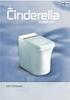 Keraaminen Lämpöpuhallin VV 21 CA Käyttöohje Tuotteen ominaisuudet 2 tehotasoa 800W/1200W PTC-lämpöelementti Alhainen melutaso Kaksinkertainen ylikuumenemissuoja Kaatumissuoja Irroitettava ilmansuodatin
Keraaminen Lämpöpuhallin VV 21 CA Käyttöohje Tuotteen ominaisuudet 2 tehotasoa 800W/1200W PTC-lämpöelementti Alhainen melutaso Kaksinkertainen ylikuumenemissuoja Kaatumissuoja Irroitettava ilmansuodatin
Windows. Valmistelut. Windows
 Laiteohjelman päivittäminen vaihdettavalla objektiivilla varustetuille edistyksellisille Nikon 1 -kameroille, 1 NIKKOR -objektiiveille ja Nikon 1 -lisävarusteille Kiitos, että valitsit Nikon-tuotteen.
Laiteohjelman päivittäminen vaihdettavalla objektiivilla varustetuille edistyksellisille Nikon 1 -kameroille, 1 NIKKOR -objektiiveille ja Nikon 1 -lisävarusteille Kiitos, että valitsit Nikon-tuotteen.
Langattomien kauko-ohjainten WR-1/WR-R10 laiteohjelman päivittäminen
 Langattomien kauko-ohjainten WR-1/WR-R10 laiteohjelman päivittäminen Kiitos, että valitsit Nikon-tuotteen. Tässä oppaassa kerrotaan, kuinka päivitetään laiteohjelma langattomiin kauko-ohjaimiin WR-1 ja
Langattomien kauko-ohjainten WR-1/WR-R10 laiteohjelman päivittäminen Kiitos, että valitsit Nikon-tuotteen. Tässä oppaassa kerrotaan, kuinka päivitetään laiteohjelma langattomiin kauko-ohjaimiin WR-1 ja
KUORMANILMAISIN / NOSTURIVAAKA. Käyttöohje
 KUORMANILMAISIN / NOSTURIVAAKA Sisällysluettelo Versio A 1. Johdanto... 1 Huomautus... 1 Turvallisuusohjeet... 1 2. Tekniset tiedot... 2 Ominaisuudet... 2 Tekniset tiedot... 3 Kapasiteetti ja tarkkuus...
KUORMANILMAISIN / NOSTURIVAAKA Sisällysluettelo Versio A 1. Johdanto... 1 Huomautus... 1 Turvallisuusohjeet... 1 2. Tekniset tiedot... 2 Ominaisuudet... 2 Tekniset tiedot... 3 Kapasiteetti ja tarkkuus...
Tukosten poistaminen. Paperinkäsittely. Huolto. Vianmääritys. Ylläpito. Hakemisto
 Jos tulostusmateriaali aiheuttaa tukoksen, Paperitukos-valo kehottaa poistamaan paperin paperiradalta. 1 Jos tukos syntyy juuri, kun tulostusmateriaali on alkanut tulostua lokerosta 1: 1 Vedä tulostusmateriaali
Jos tulostusmateriaali aiheuttaa tukoksen, Paperitukos-valo kehottaa poistamaan paperin paperiradalta. 1 Jos tukos syntyy juuri, kun tulostusmateriaali on alkanut tulostua lokerosta 1: 1 Vedä tulostusmateriaali
Muistimoduulit Käyttöopas
 Muistimoduulit Käyttöopas Copyright 2009 Hewlett-Packard Development Company, L.P. Tässä olevat tiedot voivat muuttua ilman ennakkoilmoitusta. Ainoat HP:n tuotteita ja palveluja koskevat takuut mainitaan
Muistimoduulit Käyttöopas Copyright 2009 Hewlett-Packard Development Company, L.P. Tässä olevat tiedot voivat muuttua ilman ennakkoilmoitusta. Ainoat HP:n tuotteita ja palveluja koskevat takuut mainitaan
Vehicle Security System VSS3 - Alarm system remote
 Vehicle Security System VSS3 - Alarm system remote Hälytysjärjestelmän kauko-ohjain Asetusopas - Finnish Arvoisa asiakas Tässä oppaassa on tietoja ja ohjeita siitä, miten eräitä toimintoja otetaan käyttöön
Vehicle Security System VSS3 - Alarm system remote Hälytysjärjestelmän kauko-ohjain Asetusopas - Finnish Arvoisa asiakas Tässä oppaassa on tietoja ja ohjeita siitä, miten eräitä toimintoja otetaan käyttöön
Ricoh MP C3504 -käyttöohje
 Ricoh MP C3504 -käyttöohje Ongelmatilanteessa IT- Helpdeskin yhteystiedot löytyvät laitteen tarrasta. Alkuperäisten syöttölaite, alkuperäiset kuvapuoli ylöspäin Jos laite on nukkumatilassa kosketa paneelia,
Ricoh MP C3504 -käyttöohje Ongelmatilanteessa IT- Helpdeskin yhteystiedot löytyvät laitteen tarrasta. Alkuperäisten syöttölaite, alkuperäiset kuvapuoli ylöspäin Jos laite on nukkumatilassa kosketa paneelia,
Keraaminen Lämpöpuhallin VV 20 CDH Käyttöohje
 Keraaminen Lämpöpuhallin VV 20 CDH Käyttöohje Tuotteen ominaisuudet 2 tehotasoa 1200W/2000W Hipaisukytkimet 0,5-7,5 tunnin ajastin Pyörimistoiminto (oskillointi) LED-merkkivalo osoittaa valitun toiminnon
Keraaminen Lämpöpuhallin VV 20 CDH Käyttöohje Tuotteen ominaisuudet 2 tehotasoa 1200W/2000W Hipaisukytkimet 0,5-7,5 tunnin ajastin Pyörimistoiminto (oskillointi) LED-merkkivalo osoittaa valitun toiminnon
1. Käytä aina silmä-, kuulo- ja hengityssuojaimia. Kiinnitä aina laitteeseen pölynimuri vähentääksesi koneen ulkopuolelle pääsevän pölyn määrää.
 32 SKATEPAL PRO 3 PAKKAUKSEN PURKU JA ASENTAMINEN 1. Aseta kone vakaalle pöydälle 80 100 cm:n työskentelykorkeudelle. 2. Avaa yläkansi napsauttamalla koneen molemmilla puolilla olevia solkia. 3. Kannen
32 SKATEPAL PRO 3 PAKKAUKSEN PURKU JA ASENTAMINEN 1. Aseta kone vakaalle pöydälle 80 100 cm:n työskentelykorkeudelle. 2. Avaa yläkansi napsauttamalla koneen molemmilla puolilla olevia solkia. 3. Kannen
Ksenos Prime Käyttäjän opas
 Ksenos Prime Käyttäjän opas Versio 11.301 Turun Turvatekniikka Oy 2011 Selaa tallenteita. Tallenteiden selaaminen tapahtuu samassa tilassa kuin livekuvan katselu. Voit raahata hiirellä aikajanaa tai käyttää
Ksenos Prime Käyttäjän opas Versio 11.301 Turun Turvatekniikka Oy 2011 Selaa tallenteita. Tallenteiden selaaminen tapahtuu samassa tilassa kuin livekuvan katselu. Voit raahata hiirellä aikajanaa tai käyttää
LASERJET ENTERPRISE MFP. Pikaopas
 LASERJET ENTERPRISE MFP Pikaopas M725dn M725f M725z M725z+ Tallennetun työn tulostaminen Seuraavien ohjeiden mukaan toimimalla voit tulosta laitteen muistiin tallennetun työn. 1. Selaa ohjauspaneelin aloitusnäytössä
LASERJET ENTERPRISE MFP Pikaopas M725dn M725f M725z M725z+ Tallennetun työn tulostaminen Seuraavien ohjeiden mukaan toimimalla voit tulosta laitteen muistiin tallennetun työn. 1. Selaa ohjauspaneelin aloitusnäytössä
Laitteiston käyttöönotto-opas
 Pakkauksesta poistaminen Poista kaikki pakkausmateriaalit. Tämän oppaan kuvat ovat samantyyppisen mallin kuvia. Ne saattavat erota omasta mallistasi, mutta laitteiden käyttötavoissa ei ole eroa. Tuotteen
Pakkauksesta poistaminen Poista kaikki pakkausmateriaalit. Tämän oppaan kuvat ovat samantyyppisen mallin kuvia. Ne saattavat erota omasta mallistasi, mutta laitteiden käyttötavoissa ei ole eroa. Tuotteen
ABCDE ABCDE ABCDE. Tulostuslaatuopas. Tulostuslaatuongelmien selvittäminen. Epätasainen tulostusjälki. Tulostuslaatuopas
 Sivu 1/8 Tulostuslaatuopas Monet tulostuslaatuongelmat voidaan ratkaista vaihtamalla tulostustarvike tai huoltotarvike, jonka käyttöikä on päättymässä. Tarkista tulostimen tarvikkeen tila ohjauspaneelista.
Sivu 1/8 Tulostuslaatuopas Monet tulostuslaatuongelmat voidaan ratkaista vaihtamalla tulostustarvike tai huoltotarvike, jonka käyttöikä on päättymässä. Tarkista tulostimen tarvikkeen tila ohjauspaneelista.
Nokia musiikkikaiuttimet MD-3
 Nokia musiikkikaiuttimet MD-3 SUOMI MD-3-stereokaiuttimissa on hyvälaatuinen ääni kuunneltaessa musiikkia tai radiota yhteensopivalla Nokia-puhelimella tai äänilaitteella. Kaiuttimissa on 3,5 mm:n stereoääniliitin
Nokia musiikkikaiuttimet MD-3 SUOMI MD-3-stereokaiuttimissa on hyvälaatuinen ääni kuunneltaessa musiikkia tai radiota yhteensopivalla Nokia-puhelimella tai äänilaitteella. Kaiuttimissa on 3,5 mm:n stereoääniliitin
SALAMANTERI OS200. Asennus- ja käyttöohjeet
 SALAMANTERI OS200 Asennus- ja käyttöohjeet SISÄLLYSLUETTELO 1. Yleistä... 3 2. Turvaohjeet... 3 3. Asennus... 3 4. Laitteen kuljetus ja siirto... 3 5. Käyttöpaneeli... 4 6. Käyttö... 4 7. Puhdistus ja
SALAMANTERI OS200 Asennus- ja käyttöohjeet SISÄLLYSLUETTELO 1. Yleistä... 3 2. Turvaohjeet... 3 3. Asennus... 3 4. Laitteen kuljetus ja siirto... 3 5. Käyttöpaneeli... 4 6. Käyttö... 4 7. Puhdistus ja
Tulostusjälkiongelmien ratkaiseminen
 Löydät ratkaisut tulostusongelmiin seuraavista taulukoista. Jos et osaa ratkaista ongelmaa, ota yhteys tulostimen myyjään. teknikon on ehkä säädettävä jotakin tulostimen osaa tai vaihdettava se. 1 Kirjaimet
Löydät ratkaisut tulostusongelmiin seuraavista taulukoista. Jos et osaa ratkaista ongelmaa, ota yhteys tulostimen myyjään. teknikon on ehkä säädettävä jotakin tulostimen osaa tai vaihdettava se. 1 Kirjaimet
6.1 Tekstialueiden valinta eli maalaaminen (tulee tehdä ennen jokaista muokkausta ym.)
 6. Tekstin muokkaaminen 6.1 Tekstialueiden valinta eli maalaaminen (tulee tehdä ennen jokaista muokkausta ym.) Tekstin maalaaminen onnistuu vetämällä hiirellä haluamansa tekstialueen yli (eli osoita hiiren
6. Tekstin muokkaaminen 6.1 Tekstialueiden valinta eli maalaaminen (tulee tehdä ennen jokaista muokkausta ym.) Tekstin maalaaminen onnistuu vetämällä hiirellä haluamansa tekstialueen yli (eli osoita hiiren
Rekisteröi tuote ja hae tukitietoja osoitteessa CD250 CD255 SE250 SE255. Pikaopas. Kytke. Asenna. Nauti
 Rekisteröi tuote ja hae tukitietoja osoitteessa www.philips.com/welcome CD250 CD255 SE250 SE255 Pikaopas 1 Kytke 2 Asenna 3 Nauti Mitä laatikko sisältää? Tukiasema TAI Luuri Akkutilan kansi Tukiasema ja
Rekisteröi tuote ja hae tukitietoja osoitteessa www.philips.com/welcome CD250 CD255 SE250 SE255 Pikaopas 1 Kytke 2 Asenna 3 Nauti Mitä laatikko sisältää? Tukiasema TAI Luuri Akkutilan kansi Tukiasema ja
ASENNUSOPAS. Digitaalinen painemittari BHGP26A1
 ASENNUSOPAS Digitaalinen painemittari BHGP6A BHGP6A Digitaalinen painemittari Asennusopas SISÄLLYS Sivu ASENNUS Varusteet... Asennus... Asennustoimenpiteet... Käyttötarkistus... 3 Vianetsintä... 3 LUE
ASENNUSOPAS Digitaalinen painemittari BHGP6A BHGP6A Digitaalinen painemittari Asennusopas SISÄLLYS Sivu ASENNUS Varusteet... Asennus... Asennustoimenpiteet... Käyttötarkistus... 3 Vianetsintä... 3 LUE
Kopiokoneen käyttöohje
 Käyttöohjeet Kopiokoneen käyttöohje 1 2 3 4 5 6 Alkuperäisten asiakirjojen asettaminen Kopiointi Vianmääritys Käyttäjän työkalut (Kopiokone) Huomautuksia Tekniset tiedot Lue nämä käyttöohjeet huolellisesti
Käyttöohjeet Kopiokoneen käyttöohje 1 2 3 4 5 6 Alkuperäisten asiakirjojen asettaminen Kopiointi Vianmääritys Käyttäjän työkalut (Kopiokone) Huomautuksia Tekniset tiedot Lue nämä käyttöohjeet huolellisesti
